Handleiding Vabi Uniforme Omgeving Stroming November 2017
|
|
|
- Antoon Pieters
- 5 jaren geleden
- Aantal bezoeken:
Transcriptie
1 Handleiding Vabi Uniforme Omgeving Stroming November 2017
2 Inleiding Rekenmodules Leidingnet Luchtkanalen Tapwater Gasleiding Hemelwater, vuilwater Installeren & Activeren Lokale installatie Server installatie Workflow Interface en instellingen Vensteropbouw algemeen scherm Vensteropbouw stelselscherm Vensteropbouw tekenscherm Vensteropbouw invoerscherm Vensteropbouw rekenscherm Sneltoetsen Functietoetsen Muiscoördinatie invoerschermen Stap 1: Startscherm Start Ga naar Navigatie en configuratie Stap 2: Stelsels Stelsels Leidingnet Stelsels Luchtkanalen Stelsels Tapwater Stelsels Gasleiding Stelsels Hemelwater, vuilwater Stap 3: Tekenen Stelsel tekenen Stelsel bewerken Navigeren Het gebruik van subtakken Koppeling tussen aanvoer en retour Invoeren van een circulatiesysteem met deelringen (VA109 Tapwater) Stap 4: Invoeren Stelsels Leidingen en kanalen Handleiding UO Stroming Pagina 2 van 156
3 8.3. Apparaten / Roosters / Tappunten / (Lozings)Toestellen Bochten Verlopen T-stukken en X-stukken Afmetingen Begrenzingen Ventielen, Kleppen, Dempers, Warmwaterapparaten en MMV Overigen Stap 5: Rekenen Keuze uitvoer Keuze uitvoer weergave Navigeren door de uitvoer Databank Importeren en exporteren Importeer 3D CAD Importeer project Exporteer naar DXF Vragen en opmerkingen FAQ Contact Tabellenboek Aftakkingen luchtkanalen Handleiding UO Stroming Pagina 3 van 156
4 Inleiding Welkom bij de handleiding van Vabi Uniforme Omgeving! Deze handleiding legt u stapsgewijs uit hoe u de onderdelen in Vabi Uniforme Omgeving kunt gebruiken. U krijgt zo affiniteit met onderdelen zoals de software activatie, de bibliotheek, een nieuw project aanmaken, CAD importeren etc. Als u van de invoer help-informatie wilt, dan kunt u op F1 drukken wanneer u de invoer actief hebt. Daarnaast kunt u in de linker navigatie van de help de invoer opzoeken. In de opzet van de Help is zoveel mogelijk de hiërarchie van Vabi Uniforme Omgeving nagebootst. Mocht u vooralsnog vragen hebben, dan kunt u contact opnemen met een van onze servicedesk medewerkers via UO@vabi.nl of via het directe telefoonnummer Vabi Software Handleiding UO Stroming Pagina 4 van 156
5 1. Rekenmodules Vanaf versie 10.0 van het stromingsprogramma zijn diverse modules samengevoegd. Het betreft hier de volgende modules: Leidingnet Luchtkanalen Tapwater Gasleiding Hemelwater, vuilwater 1.1. Leidingnet Een goed ontworpen leidingstelsel zorgt ervoor dat aangesloten installaties, zoals radiatoren en koelsystemen, worden gevoed en zorgeloos functioneren. Met een juist leidingnet voorkomt u een slechte waterverdeling en is o.a. de warmte van radiatoren in een gebouw in balans. Met Vabi Uniforme Omgeving Leidingnet ontwerpt u leidingstelsels voor de kleinste woningen tot aan de grootste utiliteitsgebouwen. Een goed ontwerp zorgt voor een scherpe offerte, lagere onderhoudskosten en voorkomt klachten. Met Vabi Uniforme Omgeving Leidingnet dimensioneert u een leidingstelsel en bepaalt u de leidingdiameters, de drukval per leiding, inregelstanden en de totale circuitdruk. De berekeningsmethode is conform ISSO 18 Leidingnetberekening en de NEN De module helpt u bij het bepalen van de weerstanden in de leidingen, waarmee u de benodigde leidingdiameters vastlegt. Vervolgens wordt van alle leidingen de drukval bepaald en de totale circuitdruk vastgesteld voor iedere aangesloten installatie Veranderingen ten opzichte van oude Uniforme Omgeving De nieuwe look&feel van de stromingsprogramma s is opgezet als een voor ieder module gelijk werkend systeem met 5 invulschermen. Een en ander zoals weergegeven in Workflow Berekeningen op basis van: De berekeningsmethode is conform ISSO 18 Leidingnetberekening en de NEN Normverwijzingen ISSO Publicatie 18 (2012) Leidingnetberekening ISSO-digitaal ISSO Winkel NEN 5064:1995 nl Verwarmings- en koelinstallaties - Berekening van drukverliezen in leidingen NEN Normshop 1.2. Luchtkanalen Een gezond en comfortabel binnenklimaat in een gebouw betekent minder ziekteverzuim en een aangename verblijfsomgeving. Een juiste hoeveelheid verse lucht op de juiste plaats is hierbij essentieel. Indien dit niet op een natuurlijke manier kan, is toevoer via roosters en de achterliggende kanalen nodig. Vabi Uniforme Omgeving Luchtkanalen helpt u bij een juist ontwerp van de kanalen. Dit betekent ook een onderhoudsbesparing, lagere investeringskosten en minder energieverliezen. Met Vabi Uniforme Omgeving Luchtkanalen dimensioneert u een luchtkanalenstelsel en bepaalt u de systeemdruk van de installatie, de inregeldrukken en de te plaatsen ventilatoren. Het is mogelijk om verschillende kanaalvormen (rond, ovaal of rechthoekig) en toevoer- en afzuiginstallaties door te Handleiding UO Stroming Pagina 5 van 156
6 rekenen. Naast een heldere uitvoer waarmee u het ontworpen stelsel kunt onderbouwen, krijgt u een overzicht van alle benodigde kanalen en hulpstukken. Zelfs bij een globaal ontwerp, in het begin stadium van een project, kan het programma al snel inzicht geven in de consequenties van het ontwerp. Latere uitbreidingen of wijzigingen zijn eenvoudig door te voeren. U bepaalt met de Luchtkanalen module snel en betrouwbaar de weerstanden van aftakkingen en verloopstukken aan de hand van de formules uit de ISSO-publicatie 17 Kwaliteitseisen voor luchtkanaalsystemen in woning- en utiliteitsbouw. Voor het ontwerpen van een kanalenstelsel kunt u kiezen uit de ontwerpmethode van constante wrijving, constante snelheid of geleidelijke snelheidsreductie Geluid in luchtkanalen Geluid in luchtkanalen voorkomt comfortklachten van gebruikers. Met deze uitbreidingsmodule op Luchtkanalen kunt u het geluid berekenen van het gedimensioneerde luchtkanalenstelsel. Doordat de uitbreiding geïntegreerd is in de Luchtkanalen module, kunt u vrijwel direct controleren of er voldaan wordt aan de gestelde geluidseisen. Geluid in luchtkanalen berekent de geluidproductie in de kanalen, de overdracht van geluid naar een vertrek en demping veroorzaakt door de ventilator, bochten, T-stukken, roosters en overige hulpstukken aan de hand van de ISSO-publicatie 24 (Installatiegeluid). Wanneer u een kanalennet heeft ingevoerd kunt u per octaafband het aantal db s berekenen dat moet worden gedempt. Daarna kunt u een demper kiezen en onderbouwen welke maatregel nodig is om aan de geluidseis in het vertrek te voldoen Veranderingen ten opzichte van oude Uniforme Omgeving De nieuwe look&feel van de stromingsprogramma s is opgezet als een voor ieder module gelijk werkend systeem met 5 invulschermen. Een en ander zoals weergegeven in Workflow Berekeningen op basis van: De formules uit de ISSO-publicatie 17 Kwaliteitseisen voor luchtkanaalsystemen in woning- en utiliteitsbouw en ISSO-publicatie 24 (Installatiegeluid) Normverwijzingen ISSO Publicatie 17 (2010) Kwaliteitseisen voor luchtkanaalsystemen in woning- en utiliteitsbouw ISSO-digitaal ISSO Winkel ISSO Publicatie 24 (1990) Installatiegeluid ISSO-digitaal ISSO Winkel 1.3. Tapwater Na zuurstof is water het belangrijkste element voor gezondheid en het comfort. Daarom worden strenge eisen gesteld aan tapwaterinstallaties. Zo is er een waarborgtemperatuur, zijn er eisen voor het snelheidsverloop en de circuitdruk. De Vabi Uniforme Omgeving Tapwater module helpt u met het ontwerpen van optimale tapwaternetten voor woningen tot de grootste circuits voor bijvoorbeeld hotels. Naast comfort en gezondheid, zorgt een goed ontwerp voor onderhoudsbesparing, lagere investeringskosten en minder energieverbruik. Met Vabi Uniforme Omgeving Tapwater dimensioneert u een tapwaternet om de leidingdiameters, de totale circuitdruk en de minimale vereiste voordrukken bij de apparaten te bepalen. De soortelijke Handleiding UO Stroming Pagina 6 van 156
7 massa en de kinematische viscositeit worden automatisch door het programma bepaald bij het opgeven van de watertemperatuur. Naast het dimensioneren en berekenen van tapwaternetten met circulatieleidingen, is het ook mogelijk om dit voor conventionele warm- en koudwaternetten te doen. Het programma biedt in een vroeg stadium inzicht in de consequenties van het ontwerp. Latere uitbreidingen of wijzigingen zijn eenvoudig door te voeren. De berekeningsmethode van het programma is conform de werkbladen van de VEWIN en de gestelde eisen van hun werkgroep Inspectie en automatisering. Een databank met leidingafmetingen en gegevens uit de werkbladen van VEWIN wordt meegeleverd Veranderingen ten opzichte van oude Uniforme Omgeving De nieuwe look&feel van de stromingsprogramma s is opgezet als een voor ieder module gelijk werkend systeem met 5 invulschermen. Een en ander zoals weergegeven in Workflow Berekening op basis van: De berekeningsmethode van het programma is conform de werkbladen van de VEWIN en de gestelde eisen van hun werkgroep Inspectie en automatisering Normverwijzingen ISSO Publicatie 30 (2003) Leidingwaterinstallaties in woningen ISSO-digitaal ISSO Winkel ISSO Publicatie 55 (2013) Leidingwaterinstallaties ISSO-digitaal ISSO Winkel NEN 1006+A3:2011 nl Algemene voorschriften voor leidingwaterinstallaties (AVWI-2002) BRISwarenhuis NEN Normshop 1.4. Gasleiding Een goed ontworpen gasleidingnet zorgt ervoor dat aangesloten installaties zoals ketels, kachels of fornuizen voldoende worden gevoed en veilig functioneren. U voorkomt gevaarlijke situaties als een te grote druk in de leidingen, onregelmatige gasverdeling of gasophoping. De Vabi Uniforme Omgeving Gasleiding helpt u bij het ontwerpen van een gasleidingnet voor woningen tot aan de meest complexe utiliteitsgebouwen. Bij het ontwerpen van een gasleidingnet staat veiligheid voorop, maar een goed ontwerp zorgt ook voor een scherpe offerte, minder gasverbruik en efficiënt onderhoud. Met Vabi Uniforme Omgeving Gasleiding dimensioneert u een gasleidingnet en bepaalt u de leidingdiameters, de drukval en de totale circuitdruk. Het programma maakt onderscheid tussen lagedruk- en hogedrukgasnetten. De berekeningsmethode is conform de NEN De module bepaalt eerst de weerstanden in de leidingen, waarmee u de benodigde leidingdiameters vaststelt. Aan de hand van de opgegeven begin- en einddruk berekent de Gasleiding module van alle leidingen de drukval en wordt de totale circuitdruk vastgesteld voor iedere aangesloten installatie. Het programma biedt in een vroeg stadium inzicht in de consequenties van een ontwerp. Eventuele latere wijzigingen kunt u gemakkelijk doorvoeren. Handleiding UO Stroming Pagina 7 van 156
8 Veranderingen ten opzichte van oude Uniforme Omgeving De nieuwe look&feel van de stromingsprogramma s is opgezet als een voor ieder module gelijk werkend systeem met 5 invulschermen. Een en ander zoals weergegeven in Workflow Berekening op basis van: De berekeningsmethode is conform de NEN Normverwijzingen NEN 1078:2004 nl Voorziening voor gas met een werkdruk tot en met 500 mbar - Prestatie-eisen - Nieuwbouw BRISwarenhuis NEN Normshop 1.5. Hemelwater, vuilwater Een goed ontworpen afvoerstelsel voorkomt verstoppingen, lekkages en stankoverlast in de binnenriolering en bij de hemelwaterafvoer. Met Vabi Uniforme Omgeving Hemel- en vuilwaterafvoer (HWA & VWA) dimensioneert u afvoerstelsels voor de kleinste woningen tot grootste utiliteitsgebouwen. Een goed ontwerp voorkomt problemen in de praktijk, maar zorgt daarnaast ook voor een zo laag mogelijke investering en minder onderhoudskosten. Met Vabi Uniforme Omgeving Hemel- en vuilwaterafvoer dimensioneert u een afvoerstelsel en bepaalt u de leidingdiameters, de drukval en het lozingsdebiet. Het programma maakt onderscheid tussen een vuilwaterafvoer en een hemelwaterafvoer. Het is ook mogelijk om een combinatie te berekenen. De berekeningsmethode is conform de NEN3215 en NTR3216. De module bepaalt eerst de benodigde leidingdiameters. Voor de juiste bepaling van de diameters is het type leiding belangrijk. Het programma wijst aan de hand van de isometrische invoer automatisch het type leiding toe, bijvoorbeeld een verzamelleiding of ontspanleiding. Dit bespaart tijd en voorkomt invoerfouten. Vervolgens wordt de totaallengte van het afvoerstelsel vastgesteld. Het programma biedt in een vroeg stadium snel inzicht in de prestaties van verschillende ontwerpen. U kunt latere uitbreidingen of wijzigingen in het ontwerp eenvoudig doorvoeren Veranderingen ten opzichte van oude Uniforme Omgeving De nieuwe look&feel van de stromingsprogramma s is opgezet als een voor ieder module gelijk werkend systeem met 5 invulschermen. Een en ander zoals weergegeven in Workflow Berekening op basis van: De berekeningsmethode is conform de NEN3215 en NTR Normverwijzingen NEN 3215+C1:2014 nl Gebouwriolering en buitenriolering binnen de perceelgrenzen BRISwarenhuis NEN Normshop NTR 3216 (2012) Riolering van bouwwerken ISSO-digitaal ISSO Winkel Handleiding UO Stroming Pagina 8 van 156
9 2. Installeren & Activeren Vabi Uniforme Omgeving kan zowel lokaal als op een server geïnstalleerd worden Lokale installatie Voor het installeren van Vabi Uniforme Omgeving zijn twee bestanden van het klantportaal nodig. Vabi UO Setup: Deze is te vinden onder het kopje Downloads --> Vabi UO --> Software. Na het downloaden dient het zip-bestand uitgepakt te worden op uw computer; Licentiekey voor Uniforme Omgeving: Deze is te vinden onder het kopje Licenties --> Licentiekey voor Uniforme Omgeving. Bewaar dit bestand op een herkenbare plaats op uw computer, dit bestand heeft u tijdens de installatie van de software nodig Nieuwe installatie Voor een nieuwe installatie zijn beide bestanden van de Lokale installatie nodig. Stap 1: Download software Log in op het Vabi Klantportaal en download de setup van de Vabi Uniforme Omgeving. Deze staat onder menu item Downloads aan de linkerkant van het scherm. Sla deze op in bijvoorbeeld de map 'Downloads' op uw computer. Stap 2: Download licentiekey Download uw licentiekey voor de Vabi Uniforme Omgeving (UO) onder menu item 'Licenties'. Sla deze ook op in bijvoorbeeld de map 'Downloads'. Stap 3: Pak de download uit De download van de software is een ingepakte map (ZIP-bestand), pak dit bestand uit voorafgaand aan de installatie. Stap 4: Sluit Vabi UO af Sluit, voordat u de software gaat installeren, eventueel openstaande Vabi UO programma s Stap 5: Start installatie Open de uitgepakte map en start het bestand: WINSTALL.exe. Stap 6: Installatiemap Kies de map waarin Vabi Uniforme Omgeving wilt installeren, deze map moet 'VABI_UO' worden genoemd (bijvoorbeeld C:\VABI_UO) en kies 'Volgende'. Handleiding UO Stroming Pagina 9 van 156
10 Stap 7: Type installatie In de volgende stap kiest u voor 'Jaarlijkse, nieuwe of uitbreiding licentie' en voor 'Programma onderdelen en licentie toevoegen'. Kies daarna 'Volgende'. Stap 8: Licentiebestand In deze stap heeft u de licentiekey nodig welke is gedownload in een eerdere stap. Dit is een bestand met de extensie:.uo_licentie. Kies in dit scherm de gedownloade licentiekey en kies 'Volgende' Stap 9: Programma s Kies eventueel de te installeren programma s. Standaard zijn de programma s waarvoor u een licentie heeft aangevinkt en hoeft u in deze stap verder geen acties te ondernemen. Kies Installeren om de aangevinkte programma`s te installeren. Handleiding UO Stroming Pagina 10 van 156
11 Stap 10: Snelkoppelingen Na de installatie komt er een melding naar boven dat de installatie geslaagd is. Er is de mogelijkheid om snelkoppelingen aan te maken op het bureaublad of in het startmenu. Stap 11: Afronding installatie Het installatieprogramma kan nu worden afgesloten. De Vabi UO software kunt u nu de komende jaren gebruiken als de pc met internet verbonden is. Heeft u niet altijd direct toegang tot internet of wilt u niet alle nieuwe programma s updaten? Bekijk dan het stappenplan in de FAQ van de online help van Vabi Uniforme Omgeving Update installeren Wanneer de melding naar boven komt dat er een nieuwe versie van de software is, kan deze volgens de onderstaande stappen geïnstalleerd worden. U heeft hierbij alleen de Vabi UO Setup van de Lokale installatie nodig. Stap 1: Download software Log in op het Vabi Klantportaal en download de setup van de Vabi Uniforme Omgeving. Deze staat onder menu item Downloads aan de linkerkant van het scherm. Sla deze op in bijvoorbeeld de map 'Downloads' op uw computer. Stap 2: Pak de download uit De download van de software is een ingepakte map (ZIP-bestand), pak dit bestand uit voorafgaand aan de installatie. Stap 3: Sluit Vabi UO af Sluit, voordat u de software gaat installeren, eventueel openstaande Vabi UO programma`s Stap 4: Start installatie Open de uitgepakte map en start het bestand: WINSTALL.exe. Handleiding UO Stroming Pagina 11 van 156
12 Stap 5: Installatiemap Kies de map waarin Vabi Uniforme Omgeving wilt installeren, deze map moet 'VABI_UO' worden genoemd (bijvoorbeeld C:\VABI_UO) en kies 'Volgende'. Stap 6: Type installatie Kies in de volgende stap voor Programma onderdelen (update). Kies daarna 'Volgende'. Stap 7: Programma s Kies eventueel de te installeren programma s. De juiste programma s zijn al gekozen aan de hand van de bestaande installatie. Kies Installeren om de aangevinkte programma s te installeren. Stap 8: Snelkoppelingen Na de installatie komt er een melding naar boven dat de installatie geslaagd is. Er is de mogelijkheid om snelkoppelingen aan te maken op het bureaublad of in het startmenu. Handleiding UO Stroming Pagina 12 van 156
13 Stap 9: Afronding installatie Het installatieprogramma kan nu worden afgesloten Server installatie UO Stroming kan eenvoudig op een netwerk worden geïnstalleerd. Er zijn echter een aantal punten waar rekening mee moet worden gehouden: Deze programma s hebben geen multi-user -functionaliteit. Meerdere gebruikers kunnen dus niet tegelijk aan het zelfde project werken. Ze kunnen dit wel na elkaar doen; Gebruikers kunnen wel tegelijk aan verschillende projecten werken. Heel belangrijk is alleen dat er per gebruiker een aparte WERK-, TEMP- en BACKUP- directory moet zijn ingesteld. De programma s kunnen niet overweg met de unc -naamgeving (bijv. \\server1\apps\vabi_uo). De paden waar de programma s staan en de paden die het programma gebruikt, moeten dus aan drive-letters gekoppeld zijn. Als eerste moeten de programma s volgens de normale installatie-handleiding in een directory op het netwerk worden geïnstalleerd. De overige instellingen worden via het bestand VABI.INI geregeld, dat zich dan in deze directory bevindt. Als meerdere gebruikers van dezelfde WERK-, TEMP- of BACKUP map (directory) gebruik maken kunnen de werkgegevens onherstelbaar beschadigd worden. Instellingen van VABI.INI In het bestand VABI.INI worden diverse instellingen van het programma vastgelegd. Dit zijn onder andere de instellingen van de uitvoer, kleurinstellingen en ook de diverse directories. Bij het installeren op een netwerk moet voornamelijk op vijf directories gelet worden: De map (directory) PROJecten (PROJDIR in VABI.INI): In deze directory worden de projecten bewaard. In het programma wordt deze directory als default gebruikt. In principe kan er in iedere Handleiding UO Stroming Pagina 13 van 156
14 willekeurige directory een project ingelezen of weggeschreven worden ( behalve de ingestelde WERK- of TEMP-directory ). Deze mag dus voor iedereen hetzelfde zijn; De map (directory) BESTanden (BESTDIR in VABI.INI): Hierin worden eigen gemaakte databanken opgeslagen. Het is verstandig om iedere gebruiker naar dezelfde directory te laten verwijzen, zodat iedere gebruiker bij de in het bedrijf (door andere gebruikers) aangemaakte databanken kan; De map (directory) WERK (WERKDIR in VABI.INI): Wanneer een project wordt ingelezen, dan worden de bestanden hiervan in de WERKDIR gezet. Alle veranderingen die dan gedaan worden worden in deze directory bewaard. Pas als het project weer wordt weggeschreven, worden deze verandering weer in het project opgeslagen. Daarom is het belangrijk dat een project maar door één gebruiker tegelijk wordt gebruikt! Tenzij de gebruiker het project onder een andere naam wegschrijft, zodat een tweede ( en dus apart ) project wordt gemaakt; De tijdelijke bestanden map (directory) TEMP (TEMPDIR in VABI.INI): Verschillende programma s zetten hier tijdelijke resultaten of instellingen in. Deze directory moet dus ook voor iedere gebruiker verschillend zijn. De backup bestanden map (directory) BACKUP (BACKUPDIR in VABI.INI): Wanneer in een project een (onherstelbare) actie wordt uitgevoerd maakt het programma een backup van het project, zodat altijd een vorige versie van het project bewaard blijft. Er blijven maximaal 50 backups van de projecten bewaard. Er zijn twee verschillende methodes om de hierboven genoemde directories op een netwerk in te stellen: Via Instellingen van relatieve paden: bijvoorbeeld werkdir =.\werk\; Via Instellen van absolute paden: bijvoorbeeld werkdir = F:\vabi_uo\werk\. Voor de hierna volgende voorbeelden wordt deze basisconfiguratie genomen: De programma s staan op de server in F:\APPS\VABI_UO; Voor iedere gebruiker is in zijn home-directory een VABI_UO directory met een WERK-, een TEMPen een BACKUP- directory aanwezig: zoals H:\USERS\PIET\VABI_UO\WERK, H:\USERS\PIET\VABI_UO\TEMP en H:\USERS\PIET\VABI_UO\BACKUP. De projecten en databanken worden in aparte directories op G:\DATA\VABI_UO bewaard. (De bestanden die reeds in F:\APPS\VABI_UO\BESTAND staan moeten dan wel naar G:\DATA\VABI_UO\BESTAND gekopieerd worden.) Instellingen van relatieve paden Als de programma s voor het eerst worden geïnstalleerd dan zijn de instellingen in feite al geschikt om via relatieve paden te werken. In het bestand VABI.INI in de VABI_UO directory staat dan o.a. het volgende: [VABI] WERKDIR=.\WERK\ TEMPDIR=.\TEMP\ PROJDIR=.\PROJ\ BESTDIR=.\BESTAND\ In deze file dient dan nog een regel toegevoegd te worden voor de BACKUPDIR, zodat de tekst in VABI.INI er als volgt uit komt te zien: [VABI] WERKDIR=.\WERK\ TEMPDIR=.\TEMP\ BACKUPDIR=.\BACKUP\ Handleiding UO Stroming Pagina 14 van 156
15 PROJDIR=.\PROJ\ BESTDIR=.\BESTAND\ Onder het kopje VABI staat ondermeer beschreven welke directories het programma moet gebruiken. Om het programma voor meerdere gebruikers geschikt te maken, is het van belang dat de WERK-, TEMP- en BACKUP-directory voor iedere gebruiker verschillend is. Als we nu naar de WERK-directory kijken staat deze op.\werk\. Het gedeelte.\ geeft aan dat de directory wordt gebruikt waarin men is opgestart. Om er dus voor te zorgen dat iedere gebruiker andere directories gebruikt, moet iedere gebruiker dus in een andere directory het programma opstarten. In Windows kan men dit aangeven in de eigenschappen van de snelkoppeling. Als laatste moet er nog een zoekpad worden aangemaakt die verwijst naar de VABI_UO directory. ( zodat vabidate.dll gevonden wordt ) Voorbeeld instellingen relatieve paden: De instellingen in VABI.INI worden dan: [VABI] WERKDIR=.\WERK\ TEMPDIR=.\TEMP\ BACKUPDIR= \BACKUPDIR\ PROJDIR=G:\DATA\VABI_UO\PROJ\ BESTDIR=G:\DATA\VABI_UO\BESTAND\ Voor gebruiker Piet moet dan op zijn computer een snelkoppeling naar F:\APPS\VABI_UO\VABIMENU.EXE worden aangemaakt. Bij Beginnen in: in de eigenschappen van de snelkoppeling komt dan H:\USERS\PIET\VABI_UO te staan (dit is dus de huidige directory). Gebruiker Piet moet ook nog een zoekpad naar F:\APPS\VABI_UO hebben. De meest simpele manier om dit te doen is in de AUTOEXEC.BAT de regel SET PATH=%PATH%;F:\APPS\VABI_UO te zetten. Maar dit kan ook via een loginscript geregeld worden. Instellen van absolute paden In plaats van de relatieve paden kunnen de WERK-, TEMP- en BACKUP- directory ook via absolute paden worden opgegeven. Er hoeft dan geen zoekpad meer te worden aangemaakt. Voorbeeld instellingen absolute paden: De instellingen in VABI.INI worden dan: [VABI] WERKDIR=Q:\WERK\ TEMPDIR=Q:\TEMP\ BACKUPDIR=Q:\BACKUP\ PROJDIR=G:\DATA\VABI_UO\PROJ\ BESTDIR=G:\DATA\VABI_UO\BESTAND\ Voor gebruiker Piet moet dan het volgende gebeuren: - Er moet voor de gebruiker een netwerkverbinding worden aangemaakt, zodat Q:\ verwijst naar H:\USERS\PIET\VABI_UO. - Op zijn computer moet een snelkoppeling naar F:\APPS\VABI_UO\VABIMENU.EXE worden aangemaakt. Handleiding UO Stroming Pagina 15 van 156
16 Door het op deze manier te installeren gebruiken alle gebruikers dezelfde VABI.INI in de VABI_UO directory. Hierdoor hebben alle gebruikers dus dezelfde instellingen (fonts, kleuren, ). En als dit bestand schrijfbeveiligd is kan de gebruiker bepaalde instellingen niet meer veranderen (dit kan een voordeel zijn). Omdat de UO programma s veel gebruik maken van bestanden in de WERKDIR, TEMPDIR en BACKUPDIR kan op sommige netwerken een aanzienlijke snelheidswinst worden behaald door deze op de lokale harde schijf te zetten. Dus bijvoorbeeld door in de VABI.INI op het netwerk het volgende in te stellen: [VABI] WERKDIR=C:\VABI_UO\WERK\ TEMPDIR= C:\VABI_UO\TEMP\ BACKUPDIR= C:\VABI_UO\BACKUP\ Deze directories moeten dan wel weer eerst worden aangemaakt bij diegene die de programma s gaan gebruiken! Gebruikers die nog weleens van werkplek wisselen moeten dan wel steeds het project wegschrijven op de oude werkplek, en daarna weer inlezen op de nieuwe werkplek. Eigen instellingen per gebruiker Het is ook mogelijk om iedere gebruiker een eigen INI-bestand te geven zodat de gebruiker zijn eigen instellingen kan bewaren en anderen daar geen last van hebben. Als eerste moet dan in het operating system een omgevingsvariabele VABIUSER of USER of USERNAME gezet worden met de gebruikersnaam. (bijv. SET VABIUSER=PIET) In de VABI.INI in de VABI_UO directory op het netwerk moet dan onder het kopje Users de gebruikersnaam worden toegevoegd en een verwijzing naar zijn INI bestand. Bijvoorbeeld: [Users] PIET=H:\USERS\PIET\PIET.INI Het programma zal dan dit INI-bestand gebruiken om zijn instellingen op te halen en weg te schrijven. Dus ook de WERKDIR, TEMPDIR en BACKUPDIR instellingen uit de gebruikers-ini worden gebruikt. Bijvoorbeeld: Gebruiker Piet is ingelogd en de variabele VABIUSER staat op PIET. De instellingen in VABI.INI worden dan: VABI.INI [VABI] WERKDIR=Q:\WERK\ TEMPDIR=Q:\TEMP\ BACKUPDIR=Q:\BACKUP\ PROJDIR=G:\DATA\VABI_UO\PROJ\ BESTDIR=G:\DATA\VABI_UO\BESTAND\ [Users] PIET=H:\USERS\PIET\PIET.INI In H:\USERS\PIET\PIET.INI staat het volgende: Handleiding UO Stroming Pagina 16 van 156
17 PIET.INI [VABI] WERKDIR=C:\VABI_UO\WERK\ TEMPDIR=C:\VABI_UO\TEMP\ BACKUPDIR=C:\VABI_UO\BACKUP\ Voor gebruiker Piet moet dan het volgende gebeuren: Op zijn computer moet een snelkoppeling naar F:\APPS\VABI_UO\VABIMENU.EXE worden aangemaakt. Het programma gebruikt dan de WERKDIR, TEMPDIR en BACKUPDIR in C:\VABI_UO\ op de computer van Piet. Instellingen die niet in de gebruikers-ini staan worden dan uit de VABI.INI in de VABI_UO directory gehaald. Instellen van de toegangsrechten Om de programma s voldoende af te kunnen schermen van de gebruikers zijn de volgende (minimale) instellingen benodigd: Om er voor te zorgen dat meerdere gebruikers de programma s kunnen opstarten moet op de server meestal aangegeven worden dat de programma s in de VABI_UO folder ge- shared zijn. In de directory VABI_UO heeft de gebruiker genoeg aan lees- en filescan rechten. Handleiding UO Stroming Pagina 17 van 156
18 3. Workflow Startscherm Kiezen module Inlezen project/dxf Start nieuw porject Stelselscherm Algemene gegevens stelsels/substelsels Tekenscherm Isometrisch tekenen stelsel Gegevens leidingen/kanalen invoeren Invoerscherm Gegevens hulpmiddelen Toewijzen hulpmiddelen Rekenscherm Uitvoeren berekening Zoals in bovenstaand figuur schematisch weergegeven: in het startscherm kiest u een module en kunt u kiezen voor een nieuw project of voor het inlezen van een bestaand project of DXF-bestand; In het stelselscherm geeft u de algemene gegevens per stelsel op; In het tekenscherm tekent of wijzigt u het stelsel in een isometrische weergave; Het invoerscherm bevat alle toe te wijzen hulpmiddelen; Zodra alle gegevens zijn ingevuld kan vanuit het rekenscherm de berekening gestart worden. Handleiding UO Stroming Pagina 18 van 156
19 4. Interface en instellingen In de volgende hoofdstukken worden de schermen besproken en tevens de diverse functietoetsen en sneltoetsen Vensteropbouw algemeen scherm 4.2. Vensteropbouw stelselscherm Handleiding UO Stroming Pagina 19 van 156
20 4.3. Vensteropbouw tekenscherm 4.4. Vensteropbouw invoerscherm Handleiding UO Stroming Pagina 20 van 156
21 4.5. Vensteropbouw rekenscherm 4.6. Sneltoetsen Een undo -functie (of [ctrl]+[z]) in niet in het programma aanwezig. Wel wordt er bij iedere actieve handeling een back-up van het project gemaakt welke opgeslagen wordt in de map: C:\VABI_UO\BACKUP. Sneltoets Icoon Omschrijving Scherm Muis [-] Uitzoomen Teken, Invoer Scroll [+] Inzoomen Teken, Invoer Scroll [<^>] Verschuiven stelsel Teken, Invoer LMK/RMK [tab] Volgend invoerveld Stelsel, Teken, Invoer, Reken [alt]+[e] Exporteer naar DXF Teken/3D weergave [alt]+[k] Kopieer Teken [ctrl]+[shift]+ LMK [alt]+[l] Verplaats Teken [ctrl]+lmk [alt]+[n] Annuleren In schermen waarin de tekst Annuleren staat [alt]+[o] Overzicht In schermen waarin de tekst Overzicht staat [alt]+[o] Ok in deelscherm. In schermen waarin de tekst Ok staat [alt]+[o] Omzetten niveau In schermen waarin de tekst Omzetten staat [alt]+[s] Verschuif Tekenscherm [shift]+lmk [alt]+[s] Sluiten Teken/3D weergave [alt]+[s] Zet alle kleurinstellingen Deelscherm kleur terug naar standaard. [alt]+[s] Selecteren In schermen waarin de tekst Selecteren staat [alt]+[t] Toevoegen In schermen waarin de tekst Toevoegen staat Handleiding UO Stroming Pagina 21 van 156
22 [alt]+[t] Splits Teken [alt]+[w] Wissen Teken [ctrl]+[n] Nieuw project Alle [ctrl]+[o] Inlezen project Alle [ctrl]+[s] Opslaan project Alle [alt]+[v] Geef een voorbeeld van Deelscherm kleur de ingestelde kleuren weer. [ctrl]+[shift]+[s] Opslaan project als Alle 4.7. Functietoetsen Functietoets Icoon Omschrijving Scherm [F1] Help (on-line) Alle [F2] Overslaan/uitzetten Deelschermen overslaan [F3] Terughalen van Deelschermen verwijderde items [F4] Toevoegen Stelsel, Invoer [alt]+[f4] Stoppen met Alle programma [F5] Verwijderen Stelsel, Invoer [F6] Defaultwaarden Stelsel, Teken, Invoer, Reken [F7] Rekenen Alle [F8] Niveau wijzigen Waar van toepassing [F9] Scherm ophalen Stelsel, Teken, Invoer, Reken 4.8. Muiscoördinatie invoerschermen Muis Icoon Omschrijving Scherm (Snel)toets Scroll Uitzoomen Teken, Invoer [-] Scroll Inzoomen Teken, Invoer [+] LMK Klikken: eindpunt Teken nieuwe leiding LMK Klikken: weergeven Stelsel, Invoer gegevens LMK Ingedrukt houden: Teken, Invoer verschuiven stelsel RMK Klikken: actief maken Teken, Invoer leiding RMK Ingedrukt houden: Teken, Invoer verschuiven stelsel [ctrl]+lmk Toewijzing ongedaan Invoer maken [ctrl]+rmk Verplaats Teken [alt]+[l] [ctrl]+[shift]+rmk Kopieer Teken [alt]+[k] [shift]+lmk Toewijzen/plaatsen Invoer [shit]+rmk Verschuif Teken [alt]+[s] Handleiding UO Stroming Pagina 22 van 156
23 5. Stap 1: Startscherm In het startscherm kunt u tussen de verschillende modules schakelen. Ook kunnen hier de algemene projectgegevens ingevoerd worden Start Nieuw [functie] Het starten van een nieuw project. Hierbij kan gekozen worden voor het importeren van de definitiegegevens van: Geen voorbeeld, start met een leeg project, geen gegevens; Handleiding UO Stroming Pagina 23 van 156
24 Het standaard voorbeeldproject, het importeren van de definitiegegevens van het standaard voorbeeldproject (leidingafmetingen); Een ander project als voorbeeld, het importeren van de definitiegegevens van een te kiezen project. Deze actie kan ook worden uitgevoerd door het kiezen van Import. Openen [functie] Het openen van een bestaand project. Import [functie] Het importeren van een voorbeeld project bij het starten van een nieuw project. Uit het voorbeeld project worden de definities overgenomen. Definities kunnen bijvoorbeeld zijn begrenzingen, afmetingen, apparaten, enz. Zie ook Importeer project 5.2. Ga naar Vorige situatie [functie] Met deze knop gaat u direct naar het laatste scherm wat u open had voordat u het programma heeft afgesloten. Leidingnet [functie] Het starten van de module. Luchtkanalen [functie] Het starten van het luchtkanalenprogramma Tapwater [functie] Het starten van het tapwaterprogramma Handleiding UO Stroming Pagina 24 van 156
25 Gasleiding [functie] Het starten van het gasleidingprogramma HWA & VWA [functie] Het starten van het hemelwater en vuilwaterprogramma Projectgegevens Projectomschrijving [tekst] Dit is een omschrijving van het project. Deze is vrij te gebruiken. Projectnummer [tekst] Dit is het nummer van het project. Deze is vrij te gebruiken. Technicus [tekst] Dit is de naam van de technicus. Deze is vrij te gebruiken. Opdrachtgever [tekst] Voor ieder project kan een opdrachtgever gedefinieerd worden. De contactgegevens kunnen vervolgens in de uitvoer meegenomen worden. Handleiding UO Stroming Pagina 25 van 156
26 Adresgegevens opdrachtgevers en leveranciers Naam [tekst] Dit is de mogelijkheid de naam van de opdrachtgever of leverancier in te geven. Afdeling [tekst] Dit is de mogelijkheid de afdeling bij de betreffende opdrachtgever of leverancier in te geven. Persoon [tekst] Dit is de mogelijkheid de naam van de persoon bij de betreffende opdrachtgever of leverancier in te geven. Adres [tekst] Dit is de mogelijkheid het adres van de betreffende opdrachtgever of leverancier in te geven. Postcode en plaats [tekst] Dit is de mogelijkheid de postcode en plaats van de betreffende opdrachtgever of leverancier in te geven. Telefoon, fax en modem [tekst] Dit is de mogelijkheid het telefoonnummer van de betreffende opdrachtgever of leverancier in te geven. Postbus [tekst] Dit is de mogelijkheid het postbusnummer van de betreffende opdrachtgever of leverancier in te geven. Postcode en plaats postbus [tekst] Dit is de mogelijkheid de postcode en plaats van de betreffende postbus in te geven. Handleiding UO Stroming Pagina 26 van 156
27 5.3. Navigatie en configuratie In de rechterbovenhoek bevinden zich diverse knoppen. Met de onderste knoppen kan naar de overige schermen genavigeerd worden. Vanuit ieder scherm kunnen de knoppen rechtsboven in het scherm gebruikt worden om de instellingen van het programma te wijzigen. Kleur. Bestanden. Printer. Help (F1). Update info. Minimize, minimaliseren van het scherm. Maximize, maximaliseren van het scherm. Sluiten van het programma Kleurinstellingen Kleur instellingen: hier kunnen de kleuren ingesteld worden van de rasterlijnen, de achtergrond, maar ook de gebruikte kleuren in de stromingsprogramma s voor de diverse soorten leidingen, symbolen en gekoppelde apparaten. De knop voorbeeld geeft een voorbeeld van de ingestelde kleuren, de knop standaard zet alle instellingen weer terug naar de standaard instellingen. Handleiding UO Stroming Pagina 27 van 156
28 Bestanden Onder paden instellen kunnen de standaard bestandlokaties van de algemene, de werk, de tijdelijke en de project bestanden bekeken worden. Tevens kan hier een ander pad voor projectbestanden (proj) worden aangegeven. Handleiding UO Stroming Pagina 28 van 156
29 Instellen uitvoer Instellen uitvoer: het kiezen van een printer (of pdf-writer) of bestandsnaam. Maar ook het instellen van de uitvoer: font grootte en pagina marges. Deze instellingen worden als default toegepast zodra na het rekenen voor printen uitvoer wordt gekozen. Handleiding UO Stroming Pagina 29 van 156
30 Help (F1) Koppeling naar de on-line help-file. Dit kan ook door het gebruiken van de [F1]-toets Update info Deze optie is bedoeld om de versie van het programma weer te geven. In dit geval Stap 2: Stelsels In het scherm Stelsels worden de algemene gegevens van een stelsel ingegeven. Dit scherm wordt gebruikt om de stelsels te beheren. Er is de mogelijkheid stelsels toe te voegen, te verwijderen, over te slaan in de berekening en gewiste stelsels terug te halen. Toevoegen stelsel Stelsel overslaan in berekening Verwijderen stelsel Terughalen gewiste stelsels Handleiding UO Stroming Pagina 30 van 156
31 6.1. Stelsels Leidingnet Wanneer het programma Leidingnet actief is worden de invoerparameters welke van toepassing zijn op een leidingnetberekening weergegeven Algemeen Omschrijving [tekst] Dit is een eventuele omschrijving van het stelsel. Deze is vrij te gebruiken. Subtak [optie] Hier wordt aangegeven of het om een hoofdtak gaat of om een subtak. Hoofdtak; In de hoofdtak bevindt zich het begin van het leidingstelsel, daar waar een pomp, ventilator, watermeter, gasmeter enz. in zit. Subtak; Omdat grotere stelsels onoverzichtelijk kunnen worden en vaak identieke takken bevatten, kan er van subtakken (of deeltakken) gebruik worden gemaakt. Een subtak is in principe een zelfstandig stelsel met een eigen begrenzing. De overige gegevens (medium, soortelijke massa, temperatuur, enz.) en ook de begrenzing als die hier niet is opgegeven, worden van het voorgaande stelsel overgenomen, waar de subtak op aangesloten is. Één subtak kan op meerdere punten in een stelsel worden aangesloten en ook zelfs binnen meerdere stelsels. De subtak kan ook worden gebruikt als een gedeelte van het totale stelsel een afwijkende begrenzing zou Handleiding UO Stroming Pagina 31 van 156
32 moeten hebben. In plaats van alle leidingen af te lopen en hier de begrenzing te veranderen kan van dit gedeelte een subtak gemaakt worden. Deze begrenzing geldt dan alleen voor alle leidingen in de subtak. Installatiesoort Soort installatie, keuze uit: Installatie met alleen een aanvoerleiding. Installatie met aanvoerleiding en retourleiding, waarbij alleen de aanvoerleiding wordt opgegeven (retour parallel). Installatie met aanvoerleiding en retourleiding, waarbij alleen totale lengte wordt opgegeven. Installatie met een aanvoer en een retourleiding waarbij beide leidingen afzonderlijk worden opgegeven (bijvoorbeeld Tichelman-systeem). Begrenzingen Voor het dimensioneren van de afmetingen moet bekend zijn welk leidingmateriaal en welke snelheidsbegrenzingen er zijn toegestaan. Klikt men dit invoerveld aan, dan komt men in het scherm Leidingnet. Gelijktijdigheid Voor het op een juiste manier dimensioneren van een warmtedistributienet (stadsverwarming, gestapelde bouw) kan voor het aansluitvermogen van de verschillende huisinstallaties een bepaalde gelijktijdigheid meegenomen worden. Om een uitspraak te kunnen doen over de werkelijke maximale warmtevraag van woningen in de woonwijk is door de afdeling ETM van REMU een onderzoek gedaan naar de werkelijke warmtevraag in bestaande distributienetten. Hieruit is naar voren gekomen dat voor de gelijktijdigheid, betrokken op het aansluitvermogen per woning (transmissie + warmtapwater vermogen) 100% bedraagt voor de laatste twee woningen van iedere strang. Vervolgens wordt deze gelijktijdigheidsfactor afgebouwd met telkens 5% na iedere tweede woning tot een minimale waarde van 70%. De begrenzing die via het algemene scherm aan de installatie gekoppeld is, bepaald de gelijktijdigheidsfactoren voor de totale berekening! In het programma zijn te wijzigen defaultwaarden ingebouwd. Afhankelijk van de ingevoerde factor wordt het aansluitvermogen per woning x factor gedaan. (invoer van vermogen bij apparaat = vermogen van woningaansluiting) Medium Opgave medium Voor de bepaling van de drukval in leidingen/kanalen is de soortelijke massa en de kinematische Handleiding UO Stroming Pagina 32 van 156
33 viscositeit van het te transporteren medium van belang. Bij het aanklikken van dit item krijgt men een keuzemenu met de volgende mogelijkheden: vrije opgave water 10 gr.c water 50 gr.c water 80 gr.c water 100 gr.c water 140 gr.c Bij de keuze van vrije opgave moet de soortelijke massa en de kinematische viscositeit van het medium worden opgegeven. Soortelijke massa [kg/m³] Soortelijke massa van het medium. Kinematische viscositeit (*-10^6) [m²/s] Kinematische viscositeit van het medium. Soortelijke warmte [J/kgK] Soortelijke warmte van het medium. Het product van soortelijke warmte en deltat is de omrekeningsfactor waarmee warmtestromen [Watt] worden omgerekend in massastromen [kg/s]. ΔT [K] Temperatuurverschil [K] tussen de aanvoer- en retourleiding. Met dit gegeven en de op te geven soortelijke warmte rekent het programma, wanneer bij de invoer de warmtestroom opgegeven is in Watt, deze om in massastroom [kg/s] Druk Systeemdruk [Pa] Beschikbare systeemdruk. In sommige gevallen zal het gewenst zijn om de totale drukval van een installatie of installatiedeel te begrenzen, bijvoorbeeld bij een reeds bestaande pomp/ventilator. In dat geval zal het programma bij het berekenen de drukval in het leidingnet gaan afvlakken totdat de gewenste systeemdruk is bereikt. Indien geen begrenzing gewenst is kan Pa worden ingevuld. Systeemdruk opmaken [Pa] Indien er een gewenste systeemdruk opgegeven is zal het totale stelsel zo ingeregeld worden dat de beschikbare druk volledig weggeregeld wordt. Dit is onder andere van toepassing bij stadsverwarmingprojecten, waarbij bijvoorbeeld 10 kpa opgemaakt moet worden. Handleiding UO Stroming Pagina 33 van 156
34 Hulpstukken Sigaarvorm toestaan Keuze uit Ja of Nee. Kiest men voor sigaarvorm dan staat men toe dat in de loop van het leidingsysteem verwijdingen voorkomen. Dat wil zeggen dat op plaatsen de leiding eerst een grotere diameter krijgt en daarna weer een kleinere diameter. Er worden dan geen foutmeldingen in de uitvoer gegeven. Kiest men voor Nee, dan verschijnen er wel foutmeldingen op die plaatsen waar verwijdingen optreden. Zeta eindapparaten [-] Weerstandsfactor die standaard voor ieder aangesloten apparaat in de berekening wordt meegenomen. Default staat deze waarde op 2.5. Dit is een gangbare waarde voor radiatoren. Voor nauwkeurige berekeningen: raadpleeg de documentatie van de leverancier. T-stuk Opgave van het default T-stuk. Overal waar het programma een T-stuk ziet wordt deze default waarde gebruikt. Dit kan overruled worden bij het T-stuk zelf. Bocht Opgave van de default bocht. Overal waar het programma een bocht ziet wordt deze default waarde gebruikt. Dit kan overruled worden bij de bocht zelf. Min. Druk ventielen [Pa] Minimale gewenste druk voor de ventielen kan worden opgegeven in verband met de aanspreekbaarheid van de ventielen (default waarde 3000 Pa) Stelsels Luchtkanalen Wanneer het programma Luchtkanalen actief is worden de invoerparameters welke van toepassing zijn op een luchtkanalenberekening weergegeven. Handleiding UO Stroming Pagina 34 van 156
35 Algemeen Omschrijving [tekst] Dit is een eventuele omschrijving van het stelsel. Deze is vrij te gebruiken. Subtak [optie] Hier wordt aangegeven of het om een hoofdtak gaat of om een subtak. Hoofdtak; In de hoofdtak bevindt zich het begin van het leidingstelsel, daar waar een pomp, ventilator, watermeter, gasmeter enz. in zit. Subtak; Omdat grotere stelsels onoverzichtelijk kunnen worden en vaak identieke takken bevatten, kan er van subtakken (of deeltakken) gebruik worden gemaakt. Een subtak is in principe een zelfstandig stelsel met een eigen begrenzing. De overige gegevens (medium, soortelijke massa, temperatuur, enz.) en ook de begrenzing als die hier niet is opgegeven, worden van het voorgaande stelsel overgenomen, waar de subtak op aangesloten is. Één subtak kan op meerdere punten in een stelsel worden aangesloten en ook zelfs binnen meerdere stelsels. De subtak kan ook worden gebruikt als een gedeelte van het totale stelsel een afwijkende begrenzing zou moeten hebben. In plaats van alle leidingen af te lopen en hier de begrenzing te veranderen kan van dit gedeelte een subtak gemaakt worden. Deze begrenzing geldt dan alleen voor alle leidingen in de subtak. Geluid VA112 [optie] Dit veld is alleen zichtbaar als het programma Geluid in luchtkanalen ook besteld is bij VABI. Door dit invoerveld aan te klikken, geeft men aan tevens een geluidberekening te willen uitvoeren en zullen specifieke invoervelden verschijnen voor de geluidberekening. Begrenzingen Voor het dimensioneren van de afmetingen moet bekend zijn welk leidingmateriaal en welke snelheidsbegrenzingen er zijn toegestaan. Klikt men dit invoerveld aan, dan komt men in het scherm Luchtkanalen. Installatiesoort Bij het aanklikken van dit invoerveld verschijnt een keuzemenu waarin men kan selecteren uit: Toevoer; Handleiding UO Stroming Pagina 35 van 156
36 Afvoer. Ventilator [getal] Dit veld is alleen zichtbaar als het programma Geluid in luchtkanalen ook besteld is bij Vabi en de optie Geluid VA112 is aangevinkt. Door dit invoerveld aan te klikken in het scherm Ventilatorgegevens. Hierin heeft men de mogelijkheid de gegevens in te geven voor de geluidproductie van de ventilator. Dit is nog niet van belang bij het dimensioneren van kanalen, maar wel bij het berekenen van geluid in luchtkanalen. Wil men een geluidsberekening kunnen maken, dan moet er een ventilator geselecteerd zijn Medium Opgave medium Voor de bepaling van de drukval in kanalen is de kinematische viscositeit en de soortelijke massa van het te transporteren medium van belang. Bij het aanklikken van dit item krijgt men een keuzemenu met de volgende mogelijkheden: Soortelijke massa (kg/m³) kin. visc. x 10^6: 0 soortelijke massa en kinematische viscositeit opgeven; Temperatuur ( C) hoeveelheid vocht (gr/kg): 1 temperatuur en hoeveelheid vocht van de lucht opgeven; Temperatuur ( C) relatieve vochtigheid (%): 2 temperatuur en relatieve vochtigheid van de lucht opgeven. Soortelijke massa [kg/m³] Soortelijke massa van het medium. Kinematische viscositeit (*-10^6) [m²/s] Kinematische viscositeit van het medium Isolatie Uitwendig [mm] Dikte van de eventueel aanwezige uitwendige isolatie, dit geldt voor alle kanaaldelen. Per kanaaldeel kan van deze default isolatiedikte worden afgeweken. Uitwendige isolatie is alleen bij rechthoekige kanalen mogelijk. De isolatie wordt opgenomen in de materialenstaat. Handleiding UO Stroming Pagina 36 van 156
37 Inwendig [mm] Dikte van de eventueel aanwezige inwendige isolatie, dit geldt voor alle kanaaldelen. Per kanaaldeel kan van deze default isolatiedikte worden afgeweken. inwendige isolatie is alleen bij rechthoekige kanalen mogelijk. De isolatie wordt opgenomen in de materialenstaat. Wandruwheid x10-^5 [mm] Als er gekozen is voor inwendig isolatie moet de wandruwheid van het inwendige isolatiemateriaal worden opgegeven. De lucht stroomt namelijk niet langs de metalen of kunststof wand, maar langs het isolatiemateriaal. ISSO-publicatie 17 geeft voor de wandruwheid van inwendig geïsoleerde kanalen 0.25 mm (invullen als 25) als richtwaarde (tabel 1 pagina 20 ISSO 17 deel II) Druk Systeemdruk [Pa] Beschikbare systeemdruk. In sommige gevallen zal het gewenst zijn om de totale drukval van een installatie of installatiedeel te begrenzen, bijvoorbeeld bij een reeds bestaande pomp/ventilator. In dat geval zal het programma bij het berekenen de drukval in het leidingnet gaan afvlakken totdat de gewenste systeemdruk is bereikt. Indien geen begrenzing gewenst is kan Pa worden ingevuld Hulpstukken Maximum A/B verhouding [-] De hier op te geven waarde geldt als maximum voor de verhouding van de beide zijden van een rechthoekig kanaal. Deze waarde moet tenminste 1.5 zijn en mag maximaal 9 bedragen. Daarbij is A de hoogtemaat van het kanaal. Aanhouden A-maat [-] Het programma dimensioneert indien mogelijk vierkante kanalen, dus bv. 400x400, 250x250 en 200x200 mm. Aanhouden A-maat betekent dat de maat van afmeting A (hoogte) indien mogelijk wordt gehandhaafd, dus bijvoorbeeld dat een luchtkanaal van 400x400 mm wordt aangesloten op een kanaal van 400x300 mm, dat weer wordt aangesloten op een kanaal van 400x250 mm, enz. T-stuk Opgave van het default T-stuk. Overal waar het programma een T-stuk ziet wordt deze default waarde gebruikt. Dit kan overruled worden bij het T-stuk zelf. Handleiding UO Stroming Pagina 37 van 156
38 Bocht Opgave van de default bocht. Overal waar het programma een bocht ziet wordt deze default waarde gebruikt. Dit kan overruled worden bij de bocht zelf. Luchtdichtheidsklasse [-] Luchtkanalen worden voor een bepaald doel toegepast, waarvoor een zekere luchtdichtheid is vereist, die wordt aangeduid met de klassen A t/m D Ventilatorgegevens Dit scherm is een sub-invoerscherm van het invoerscherm Stelsels Luchtkanalen en wordt aangeklikt onder Ventilator. Dit scherm wordt alleen gebruikt voor de geluidberekening (dus het vakje Geluid VA112 moet aangeklikt zijn). In dit scherm kunnen de geluidskarakteristiek en gegevens van de ventilator voor de berekening van de geluidproductie worden opgegeven. Keuze of de geluidproductie van de ventilator wordt berekend (Ja opgeven) of dat de geluidproductie van de ventilator per octaafband wordt opgegeven (Nee opgeven). Algemeen Omschrijving [tekst] Dit is een eventuele omschrijving van de ventilator. Deze is vrij te gebruiken. Codering [tekst] Unieke codering voor de ventilator, bijvoorbeeld de bestelcodering. Leverancier [getal] Oproepen van het scherm Adresgegevens opdrachtgevers en leveranciers. Berekenen Keuze uit de onderstaande mogelijkheden: Ja: de geluidproductie van de ventilator wordt berekend; Nee: de geluidproductie van de ventilator wordt per octaafband opgegeven. Indien men kiest voor berekenen geluidproductie van de ventilator, dan wordt het geluidvermogen berekend conform paragraaf 2.3 van de ISSO-publicatie 24 Installatiegeluid. In dat geval moet het luchtdebiet, de totale drukval, het toerental, de werkingsgraad, het type ventilator en het aantal schoepen worden opgegeven. Als hier Nee wordt ingevuld moet per octaafband van 63 t/m 4000 Hz de geluidproductie van de ventilator worden opgegeven. Handleiding UO Stroming Pagina 38 van 156
39 Eigenschappen Luchtdebiet [m³/h] In te vullen wanneer bij Berekenen voor Ja is gekozen. Het luchtdebiet dat door de ventilator verplaatst wordt. Totale opvoerhoogte (delta p) [Pa] In te vullen wanneer bij Berekenen voor Ja is gekozen. De totale opvoerhoogte is het drukverschil over de ventilator. De opvoerhoogte die hier wordt ingevuld, wordt gebruikt voor afvlakken. Toerental [n/min] In te vullen wanneer bij Berekenen voor Ja is gekozen. Het toerental van de ventilator in toeren per minuut met een maximum Werkingsgraad (Q/Q opt) [-] In te vullen wanneer bij Berekenen voor Ja is gekozen. De werkingsgraad van de ventilator is de verhouding van de bij Luchtdebiet ingevulde luchthoeveelheid en de luchthoeveelheid bij het maximale rendement van de ventilator, bij hetzelfde toerental. De werkingsgraad kan uit de ventilatorkarakteristiek worden afgelezen. Uitvoering In te vullen wanneer bij Berekenen voor Ja is gekozen. Keuze uit de onderstaande mogelijkheden: Centrifugaal; Axiaal. De correctie op het niveau van het geluidsvermogen voor de bepaling van het niveau van het geluidsvermogen per octaafband is voor centrifugaal ventilatoren niet hetzelfde als voor axiaal ventilatoren. Aantal schoepen [n] In te vullen wanneer bij Berekenen voor Ja en wanneer bij Uitvoering voor Centrifugaal is gekozen. Handleiding UO Stroming Pagina 39 van 156
40 Aantal schoepen van de ventilator ten behoeve van de bepaling van de schoepfrequentie bij centrifugaal ventilatoren. Schoepvorm In te vullen wanneer bij Berekenen voor Ja en wanneer bij Uitvoering voor Centrifugaal is gekozen. Keuze uit de onderstaande mogelijkheden:, deze keuze is noodzakelijk voor het bepalen van de correctieterm per octaafband: Voorwaarts; Achterwaarts. Geluidproductie L w [db] In te vullen wanneer bij Berekenen voor Nee is gekozen. Hier kan de geluidproductie van de ventilator per octaafband worden opgegeven. Dit is in te vullen voor onderstaande octaafbanden: 63 Hz; 125 Hz; 250 Hz; 500 Hz; 1000 Hz; 2000 Hz; 4000 Hz Stelsels Tapwater Wanneer het programma Fout! Verwijzingsbron niet gevonden. actief is worden de invoerparameters welke van toepassing zijn op een tapwaterberekening weergegeven Algemeen Omschrijving [tekst] Dit is een eventuele omschrijving van het stelsel. Deze is vrij te gebruiken. Subtak [optie] Hier wordt aangegeven of het om een hoofdtak gaat of om een subtak. Hoofdtak; In de hoofdtak bevindt zich het begin van het leidingstelsel, daar waar een pomp, ventilator, watermeter, gasmeter enz. in zit. Subtak; Omdat grotere stelsels onoverzichtelijk kunnen worden en vaak identieke takken bevatten, kan er van subtakken (of deeltakken) gebruik worden gemaakt. Een subtak is in principe een zelfstandig stelsel met een eigen begrenzing. De overige gegevens (medium, soortelijke massa, temperatuur, enz.) en ook de begrenzing als die hier niet is opgegeven, worden van het voorgaande stelsel overgenomen, waar de subtak op aangesloten is. Één subtak kan op meerdere punten in een stelsel worden aangesloten en ook zelfs binnen meerdere stelsels. De subtak kan Handleiding UO Stroming Pagina 40 van 156
41 ook worden gebruikt als een gedeelte van het totale stelsel een afwijkende begrenzing zou moeten hebben. In plaats van alle leidingen af te lopen en hier de begrenzing te veranderen kan van dit gedeelte een subtak gemaakt worden. Deze begrenzing geldt dan alleen voor alle leidingen in de subtak. Begrenzingen Voor het dimensioneren van de afmetingen moet bekend zijn welk leidingmateriaal en welke snelheidsbegrenzingen er zijn toegestaan. Klikt men dit invoerveld aan, dan komt men in het scherm Tapwater Medium Temperatuur water [ C] Voor de bepaling van de drukval in leidingen is de soortelijke massa en de kinematische viscositeit van het te transporteren medium van belang. Bij het invullen van de temperatuur water waarde worden de soortelijke massa en de kinematische viscositeit van het medium worden automatisch ingevuld. Soortelijke massa [kg/m³] Soortelijke massa van het medium. Kinematische viscositeit (*-10^6) [m²/s] Kinematische viscositeit van het medium. Maximum-moment-volumestroom - brandslanghaspel [l/min]; Maximale-moment-volumestroom van de brandslanghaspels die tegelijk in een net in werking mogen zijn. In de meeste gevallen worden er maximaal twee in rekening gebracht. - continue verbruik [l/min]; Maximale-moment-volumestroom van de continu verbruikers die tegelijk in een net in werking mogen zijn. - douchegroep [l/min]; Maximale-moment-volumestroom van de douchegroepen die tegelijk in een net in werking mogen zijn. Drinkwaterdeel [%] Factor met betrekking tot de verwachte gelijktijdigheid van het gebruik van noodvoorzieningen en de maximummomentvolumestroom van overige tappunten, normaal 0,25. Handleiding UO Stroming Pagina 41 van 156
42 Hulpstukken T-stuk Opgave van het default T-stuk. Overal waar het programma een T-stuk ziet wordt deze default waarde gebruikt. Dit kan overruled worden bij het T-stuk zelf. Bocht Opgave van de default bocht. Overal waar het programma een bocht ziet wordt deze default waarde gebruikt. Dit kan overruled worden bij de bocht zelf Druk Maximum voordruk + verhoog. [kpa] Beschikbare begindruk verhoogd met de druk van eventueel aanwezige drukverhogingsinstallatie Circulatiesysteem Isolatiedikte [mm] De isolatiedikte voor het circulatiesysteem. Deze isolatiedikte geldt voor alle leidingen van het circulatiesysteem. Warmtegeleidingscoëfficiënt isolatie [W/m K] De warmtegeleidingscoëfficiënt van het isolatiemateriaal. De default waarde is 0,035 W/m K en komt overeen met glaswol, polyurethaanschuim en polyethyleenschuim. Omgevingstemperatuur [ºC] De omgevingstemperatuur in graden Celsius. Deze geldt voor alle leidingen van het circulatiesysteem. ΔT [K] De maximale afkoeling van het water in het circulatiesysteem. Max. snelheid circulatie [m/s] De maximale circulatiestroomsnelheid in het circulatiesysteem. Default 0.7 m/s in verband met het voorkomen van erosie. Handleiding UO Stroming Pagina 42 van 156
43 6.4. Stelsels Gasleiding Wanneer het programma Gasleiding actief is worden de invoerparameters welke van toepassing zijn op een gasleidingberekening weergegeven Algemeen Omschrijving [tekst] Dit is een eventuele omschrijving van het stelsel. Deze is vrij te gebruiken. Subtak [optie] Hier wordt aangegeven of het om een hoofdtak gaat of om een subtak. Hoofdtak; In de hoofdtak bevindt zich het begin van het leidingstelsel, daar waar een pomp, ventilator, watermeter, gasmeter enz. in zit. Subtak; Omdat grotere stelsels onoverzichtelijk kunnen worden en vaak identieke takken bevatten, kan er van subtakken (of deeltakken) gebruik worden gemaakt. Een subtak is in principe een zelfstandig stelsel met een eigen begrenzing. De overige gegevens (medium, soortelijke massa, temperatuur, enz.) en ook de begrenzing als die hier niet is opgegeven, worden van het voorgaande stelsel overgenomen, waar de subtak op aangesloten is. Één subtak kan op meerdere punten in een stelsel worden aangesloten en ook zelfs binnen meerdere stelsels. De subtak kan ook worden gebruikt als een gedeelte van het totale stelsel een afwijkende begrenzing zou moeten hebben. In plaats van alle leidingen af te lopen en hier de begrenzing te veranderen kan van dit gedeelte een subtak gemaakt worden. Deze begrenzing geldt dan alleen voor alle leidingen in de subtak. Gelijktijdigheid Indien hier voor gekozen wordt, zal er tijdens de berekening met een gelijktijdigheid F rekening gehouden worden. Bij aansluiting van maximaal 2 toestellen: F=1, bij aansluitingen van 3 of meer toestellen F=0,8. Begrenzingen Voor het dimensioneren van de afmetingen moet bekend zijn welk leidingmateriaal en welke snelheidsbegrenzingen er zijn toegestaan. Klikt men dit invoerveld aan, dan komt men in het scherm Gasleiding. Handleiding UO Stroming Pagina 43 van 156
44 Medium Soort gas In het programma kan voor de onderstaande soorten gas gekozen worden. Het programma past automatisch de waarden voor de soortelijke massa en de kinematische viscositeit aan. Aardgas: zal het meeste gebruikt worden; Propaan; Butaan. Temperatuur gas [ C] Voor de bepaling van de drukval in leidingen is de soortelijke massa en de kinematische viscositeit van het te transporteren medium van belang. Bij het invullen van de temperatuur worden de soortelijke massa en de kinematische viscositeit van het medium automatisch ingevuld. Deze waarde is alleen in te vullen wanneer gekozen is voor Aardgas. Soortelijke massa [kg/m³] Soortelijke massa van het medium. Kinematische viscositeit (*-10^6) [m²/s] Kinematische viscositeit van het medium Druk Begindruk [mbar] Beschikbare begindruk. Onderscheid wordt gemaakt tussen hogedruk- en lagedruksystemen. Bij een druk groter dan 30 mbar wordt bij het berekenen geen rekening gehouden met stijgwinst. Bij gasdrukken kleiner of gelijk aan 30 mbar wordt rekening gehouden met stijgwinst en stijgverlies. Minimum voordruk [mbar] De minimale voordruk geldt voor het zwaarst belaste apparaat. De gegevens van dit apparaat worden in de uitvoer vet afgedrukt Hulpstukken Handleiding UO Stroming Pagina 44 van 156
45 Bocht Opgave van de default bocht. Overal waar het programma een bocht ziet wordt deze default waarde gebruikt. Dit kan overruled worden bij de bocht zelf Stelsels Hemelwater, vuilwater Wanneer het programma Hemelwater, vuilwater actief is worden de invoerparameters welke van toepassing zijn op een hemelwater-/ vuilwaterberekening weergegeven Algemeen Omschrijving [tekst] Dit is een eventuele omschrijving van het stelsel. Deze is vrij te gebruiken. Subtak [optie] Hier wordt aangegeven of het om een hoofdtak gaat of om een subtak. Hoofdtak; In de hoofdtak bevindt zich het begin van het leidingstelsel, daar waar een pomp, ventilator, watermeter, gasmeter enz in zit. Subtak; Omdat grotere stelsels onoverzichtelijk kunnen worden en vaak identieke takken bevatten, kan er van subtakken (of deeltakken) gebruik worden gemaakt. Een subtak is in principe een zelfstandig stelsel met een eigen begrenzing. De overige gegevens (medium, soortelijke massa, temperatuur, enz) en ook de begrenzing als die hier niet is opgegeven, worden van het voorgaande stelsel overgenomen, waar de subtak op aangesloten is. Één subtak kan op meerdere punten in een stelsel worden aangesloten en ook zelfs binnen meerdere stelsels. De subtak kan ook worden gebruikt als een gedeelte van het totale stelsel een afwijkende begrenzing zou moeten hebben. In plaats van alle leidingen af te lopen en hier de begrenzing te veranderen kan van dit gedeelte een subtak gemaakt worden. Deze begrenzing geldt dan alleen voor alle leidingen in de subtak. HWA [optie] Indien er ook hemelwateraansluitingen opgegeven worden, moet hier op het vakje geklikt worden om HWA-invoer mogelijk te maken. Gelijktijdigheid Gelijktijdigheidscoëfficiënt. Op een leiding kunnen meerdere toestellen aangesloten zijn. Bij een gelijktijdig gebruik is er sprake van een samengestelde afvoer welke maatgevend is voor het ontwerpdebiet en dus de ontwerpdiameter van de afvoer. Het ontwerpdebiet is afhankelijk van de gebruiksfrequentie en de gebruikte lozingstoestellen. Handleiding UO Stroming Pagina 45 van 156
46 Voor de gelijktijdigheidscoëfficiënt is er keuze uit: Woonfunctie (0,5) Kantoor/onderwijsfunctie (0,7) Horecafunctie (0,7) Gezondheidszorgfunctie (0,7) Winkelfunctie (0,7) Logiesfunctie (0,7) Celfunctie (0,7) Bijeenkomstfunctie (1,0) Sportfunctie (1,0) Industrie (Scheffer) (1,2) Overige gebruiksfuncties (0,7) Begrenzingen Voor het dimensioneren van de afmetingen moet bekend zijn welk leidingmateriaal en welke snelheidsbegrenzingen er zijn toegestaan. Klikt men dit invoerveld aan, dan komt men in het scherm Leidingnet en Hemelwater, vuilwater Dak Dakvlak Type dakvlak. Voor het bepalen van het ontwerpdebiet van het hemelwaterafvoersysteem wordt gebruik gemaakt van het totale effectieve dakoppervlak. Afhankelijk van het type dakvlak worden er reducties voor het ontwerpdebiet toegepast. Zie NEN 3215, blz..., tabel.. Oppervlakte [m²] Voor de invoer van het dakoppervlak gaan we uit van het werkelijk dakoppervlak en dus niet van het horizontale oppervlak. Voor het bepalen van het oppervlak gaan we uit van de effectieve dakbreedte. Zie voor effectieve dakbreedte NEN 3215, blz.. Handleiding UO Stroming Pagina 46 van 156
47 Reductie dakbreedte [-] Door invloed van de wind zal de neerslag nooit zuiver verticaal vallen. Om dit enigszins te verrekenen wordt er afhankelijk van de dakhelling een reductie van de dakbreedte toegepast (zie tabel bij dakvlak). Bij de keuze van gecombineerde helling vrij in te voeren. Voor de overige keuzes wordt de juiste waarde automatisch ingevuld. Reductie intensiteit [-] Afhankelijk van helling en bedekking van het dak zal de afvoer van het regenwater vertraagd worden. Bij het bepalen van het hemelwaterafvoersysteem kan er derhalve met een geringer ontwerpdebiet gerekend worden door een reductie van de regenintensiteit (bijvoorbeeld 0.7 x 0.03 = l/(s.m2) ). Bij de keuze van gecombineerde helling vrij in te voeren. Voor de overige keuzes wordt de juiste waarde automatisch ingevuld. Regenintensiteit [l/s.m²] De regenintensiteit bedraagt voor hemelwaterafvoersystemen gemiddeld 0.03 l/s.m². Bij de keuze van gecombineerde helling vrij in te voeren. Voor de overige keuzes wordt de juiste waarde automatisch ingevuld. Dakafvoer HWA-stelsel Te gebruiken HWA-stelsel. Hier kan een keuze gemaakt worden voor het te gebruiken HWA-stelsel. Een HWA-stelsel is een leiding waar één of meer HWA-dakdoorvoeren op aangesloten zijn. We onderscheiden de volgende typen: Overlaatsysteem (traditioneel) UV-systeem directe daktrechter UV-systeem flexibel daktrechter Handleiding UO Stroming Pagina 47 van 156
48 Instroming Type instroomopening. Voor het bepalen van de ontwerpdiameter van de HWA-standleiding zijn naast het dakvlak de karakteristieken van de aan te sluiten dakgoot bepalend. De standaard instroming is scherpkantig. Een conische instroming mag bijvoorbeeld een 20% groter debiet afvoeren (groter dakvlak). Er wordt dan gerekend met een 1.2 maal zo groot dakvlak. We onderscheiden de volgende waarden: [1.0] standaard dakafvoer (r=1.0 x dakvlak) [1.2] conische dakafvoer (r=1.2 x dakvlak) [1.2] binnen 2xD geen opstaande rand (r=1.2 x dakvlak) [1.4] conisch, geen opstaande rand (r=1.4 x dakvlak) Afvoerfactor g Factor voor situering afvoer. Voor het bepalen van de ontwerpdiameter is naast de genoemde instroming ook de zogenaamde situering bepalend. De situering is de verhouding tussen het goottype, goothoogte en aansluitdiameter. De berekende ontwerpdiameter moet later met dit verhoudingsgetal gecorrigeerd worden. We onderscheiden de volgende waarden (zie NEN 3215, blz. 22 tabel 8) [1.0] na een verzamelleiding g=1.0 [0.6] aan dakgoot gekoppeld g=0.6 [0.6] hoogte goot >= D g=0.6 [0.3].65 D<= hoogte goot <= D g=0.3 [0.3] afvoer met stadsuitloop g=0.3 Per noodoverlaat [m² dakvlak] Bij het toepassen van een UV-hemelwaterafvoer moeten noodoverlaten worden toegepast voor het geval de gemonteerde afvoerleidingen onvoldoende capaciteit hebben. Een noodoverlaat mag tussen de 100 en 500 m² dakvlak voor zijn rekening nemen. Doorlaat breedte [m] De toegepaste noodoverlaat mag een breedte [m] tussen 0.2 en 0.6 hebben. Het programma berekent de minimaal toe te passen hoogte van de doorlaat. Afschot grondleiding [mm/m] Het toe te passen afschot van de grondleiding Hulpstukken T-stuk Opgave van het default T-stuk. Overal waar het programma een T-stuk ziet wordt deze default waarde gebruikt. Dit kan overruled worden bij het T-stuk zelf. Handleiding UO Stroming Pagina 48 van 156
49 Bocht Opgave van de default bocht. Overal waar het programma een bocht ziet wordt deze default waarde gebruikt. Dit kan overruled worden bij de bocht zelf. Handleiding UO Stroming Pagina 49 van 156
50 7. Stap 3: Tekenen Om een berekening van een stromingstelsel te maken moet eerst de geometrie van het stelsel worden ingevoerd. Via het scherm Stelsels kan het hierbij behorende stelsel in de Isometrische invoer geopend worden door de pijl naast stelsels te selecteren of rechtsboven op het potloodje te klikken. Vanuit het hoofdmenu kan de Isometrische invoer ook direct worden geopend door op het potloodje te klikken. Als er nog geen Installatie algemeen scherm geopend is, zal het eerste beschikbare stelsel ingelezen worden. Met behulp van de Isometrische invoer kan op een eenvoudige wijze een schematische 3- dimensionale geometrie worden opgebouwd. Het tekenscherm bestaat uit een isometrisch raster, een balk met iconen voor extra functionaliteit (kopiëren, wissen, etc.) en het definitie/overzichtscherm. Het tekenen van leidingen gaat door twee punten van het raster via een rasterlijn met elkaar te verbinden (in het vervolg van deze instructie zal alleen nog maar de term leiding gebruikt worden, men kan daar ook luchtkanaal voor in de plaats lezen). Een stelsel bestaat op deze manier alleen uit leidingen die in elkaars verlengde liggen(verlopen) of loodrecht op elkaar staan (bochten, T-stukken en kruisstukken). De kruisstukken komen alleen voor in Luchtkanalen. Zodra een punt op het raster is gezet, kan via een rasterlijn vanuit dit punt, een leiding worden gemaakt. De hierna volgende leidingen kunnen alleen aan het einde van een actieve leiding worden toegevoegd. De lengte van de getekende leiding (afhankelijk van de ingestelde lengte van een horizontaal of verticaal rasterblok) wordt overgenomen in de overzichtslijst links van het isometrisch scherm. Een afwijkende lengte en een eventuele naam van de leiding kan in de overzichtslijst ingevoerd worden. De schematische invoer wordt ook afgedrukt in de uitvoer van het programma. Een groot leidingsysteem kan in meerdere delen (subtakken) worden ingevoerd. In de uitvoer wordt het leidingsysteem dan ook per subtak afgedrukt Stelsel tekenen Iedere keer als er een leiding aangemaakt of geselecteerd wordt, zal zijn unieke nummer in de balk aan de linkerzijde zichtbaar zijn. Via dit nummer kan ook het scherm Leidinggegevens opgeroepen worden. Wanneer men via het scherm Leidinggegevens naar een andere leiding gaat, zal in het isometrische scherm deze leiding actief worden. Handleiding UO Stroming Pagina 50 van 156
51 Tekenen Nadat het isometrisch scherm geopend is, kan er begonnen worden met tekenen. Indien er nog geen stelsel aanwezig is, plaatst men een beginpunt ergens in het raster. Dit wordt dan het actieve punt en er verschijnt een symbool (pomp, ventilator...) bij. Als er al wel leidingen aanwezig zijn, dan is het einde van de actieve leiding het punt van waaruit nieuwe leidingen kunnen worden toegevoegd Raster Een nieuwe leiding kan alleen worden getekend vanuit een actief punt dat op het raster ligt. Is dit niet het geval, dan moet men even in- en weer uitzoomen ( + en - of scroll knop op de muis), het eindpunt van de actieve leiding wordt dan weer op een rasterpunt gelegd. Als men buiten het tekenoppervlak dreigt te komen kan men via de cursor-toetsen of met een ingedrukte muisknop het tekenvlak verschuiven Selecteren Met de rechtermuisklik een leiding, of met behulp van de knoppen < of > (vorige/volgende leiding), kan een andere leiding geselecteerd worden. Als leidingen dicht bij elkaar liggen kan men met een tweede rechtermuisklik nogmaals proberen om de gewenste leiding actief te maken. Het programma zoekt dan een andere dichtbij gelegen leiding Stelsel bewerken We behandelen hier de functies welke aanwezig zijn om een stelsel te kunnen wijzigen Splitsen Sneltoetsen Tekenen: ALT-T Met de functie Splitsen kan een leiding worden gesplitst in twee leidingen. Ook is het met deze functie mogelijk een deel van het stelsel af te splitsen als een subtak. 1. Klik met de rechter muisknop op de te splitsen leiding; deze wordt nu actief; 2. Klik op de button Splitsen; de functie splitsen is nu actief; In plaats van de button Splitsen kan ook de toetscombinatie Alt-T gebruikt worden; 3. Klik op een punt op de in stap 1 geselecteerde leiding; er verschijnt een cirkel om het punt waar de splitsing gaat komen; ook verschijnt er de popup Is de aangegeven leiding de te splitsen leiding?; met de keuze Ja gaat u door naar de volgende stap; Handleiding UO Stroming Pagina 51 van 156
52 Wanneer gekozen wordt voor Nee of Annuleren wordt aangegeven dat de aangegeven leiding of het aangegeven punt onjuist is en wordt de functie afgebroken; 4. Er verschijnt nu de popup Subtak afsplitsen; wanneer gekozen wordt voor Nee wordt de leiding gesplitst zoals aangegeven in de afbeeldingen hieronder; wanneer gekozen wordt voor Ja wordt het stelsel afgebroken op het aangegeven punt in stap 3; het deel na dit aangegeven punt wordt in een nieuwe subtak geplaatst; in de afbeeldingen hieronder wordt dit weergegeven; Wanneer gekozen wordt voor Annuleren wordt de functie Splitsen afgebroken. Een punt op een leiding (dat op het raster ligt) kan worden geselecteerd, waar de leiding opgesplitst moet worden. Er wordt dan een nieuwe leiding aangemaakt voor de geselecteerde leiding. Hoofdtak: voor splitsen Na splitsen Eventueel kan de geselecteerde leiding naar een subtak worden afgesplitst Verschuiven Sneltoetsen Tekenen: ALT-S SHIFT-rechter muisknop Met de functie Verschuiven kan een leiding van lengte worden veranderd. Hierdoor zal dus ook de hieraan gekoppelde tak verschuiven. Indien er geen overlappende leiding ontstaat, kan ook de richting van de leiding worden omgekeerd. 1. Klik met de rechter muisknop op de te verschuiven leiding; deze wordt nu actief; Wanneer u Shift + rechter muisknop gebruikt kunt u direct naar stap 4; 2. Klik op de button Verschuiven; er wordt nu in het isometrisch scherm aangegeven welke tak verschoven gaat worden; In plaats van op de button Verschuiven te klikken kan ook de toetscombinatie ALT-S gebruikt worden; Handleiding UO Stroming Pagina 52 van 156
53 3. Klik in het verschenen scherm op Ja indien de aangegeven tak verschoven dient te worden. Klik op Nee, wanneer u een andere selectie wilt maken; 4. De aangegeven tak verschuift nu mee aan de hand van de muis; Klik op de plaats waar u de verschuiving wilt hebben; er wordt automatisch op het grid gesnapt en de verplaatsing wordt doorgevoerd Verplaatsen Sneltoetsen Tekenen: ALT-L De functie Verplaats werkt op dezelfde wijze als kopiëren, alleen wordt de origineel geselecteerde tak naar de desgewenste leiding verplaatst. Indien de tak niet past op zijn nieuwe bestemming (de tak snijdt andere leidingen), zal de actie worden geannuleerd. Het verplaatsen kan ook door alleen de <Ctrl> toets ingedrukt te houden en dan een leiding met de RMK te verslepen Kopiëren Sneltoetsen Tekenen: ALT-K De isometrische invoer is gebaseerd op een boom-structuur. Dat wil zeggen dat als een leiding wordt gekopieerd, verplaatst, etc., de hierop aangesloten leidingen (de tak) ook worden meegenomen. In bovenstaand figuur is een tak geselecteerd om te kopiëren. Dit gebeurt door eerst de leiding aan het begin van die tak actief te maken en de knop Kopieer aan te klikken. Het kopiëren kan ook door zowel de <Ctrl> en <Shift> toetsen ingedrukt te houden en dan een leiding met de rechter-muisknop (afgekort met [RMK] te verslepen. Handleiding UO Stroming Pagina 53 van 156
54 Hierna kan de zwevende kopie aan een knooppunt van één van de andere leidingen worden gekoppeld. Tijdens het kopiëren worden ook hulpstukken, apparaten en andere informatie die in de tak is gezet automatisch mee gekopieerd. Het is niet mogelijk om een tak aan zichzelf te kopiëren. Dit kan verholpen worden door de tak eerst tijdelijk aan een andere leiding, die niet in de tak zit, te kopiëren. Daarna kan deze tak via de functie Verplaats naar zijn eindbestemming gebracht worden. Het is ook mogelijk om takken naar een willekeurig ander stelsel te kopiëren of verplaatsen. Wanneer na het kiezen van de te kopiëren (of verplaatsen) tak, de zwevende tak zichtbaar is, kan via de icon Stelsel een ander stelsel geactiveerd worden. De zwevende tak zal hier dan ook weer zichtbaar zijn! Verwijderen Sneltoetsen Tekenen: ALT-W Met de functie Wis wordt de geselecteerde tak verwijderd Koppelen/apparaat De button koppelen is beschikbaar om een actieve leiding te kunnen koppelen aan een subtak. De button apparaat kan een reeds geplaatste subtak vervangen door een apparaat waardoor de koppeling met de subtak verbroken wordt. Hoe deze opties toe te passen is nader omschreven in Het gebruik van subtakken Schakelen tussen retour en aanvoer Bij VA100 Leidingnet is het mogelijk om een aanvoer- en retourstelsel apart op te geven. In het Installatie algemeen-scherm moet de installatiesoort hiervoor op aanvoer en retourleiding worden gezet. In de isometrische invoer moet voor het stelsel dan ook een retour worden getekend. Met de knop Retour of Aanvoer kan het betreffende deel worden geactiveerd. Handleiding UO Stroming Pagina 54 van 156
55 Retour. Aanvoer. Dit wordt nader uitgelegd in Koppeling tussen aanvoer en retour Vervang ventiel In het leidingprogramma kunnen in één keer alle regelafsluiters van een bepaald type vervangen worden door een ander, reeds aangemaakt, type. Vervang ventiel Navigeren In het tekenscherm bevinden zich onder het isometrisch scherm diverse iconen om door de stelsels te navigeren, het startpunt te wijzigen, de weergave aan te passen of uitvoer naar DXF mogelijk te maken Navigatieknoppen Er zijn diverse buttons aanwezig om het navigeren door stelsels en leidingen/kanalen te vereenvoudigen: Begin stelsel Vorige leiding 1 Leiding/kanaal nummer van actieve leiding/kanaal Volgende leiding Einde stelsel Ga naar vorig stelsel Volg naar stelsel van subtak koppeling Functionele knoppen Onder het isometrisch tekenscherm bevinden zich diverse functionele iconen: Verander beginpunt stelsel Deze optie maakt het mogelijk een actieve leiding aan te duiden als nieuw beginpunt van het stelsel. Hier zal dor het programma een pomp of ventilator aangebracht worden. Vóór verander beginpunt Ná verander beginpunt Handleiding UO Stroming Pagina 55 van 156
56 2D -> 3D Deze optie verandert de isometrische weergave in een twee dimensionale weergave en weer terug. 3D 2D Export stelsel naar DXF Deze optie maakt het mogelijk het stelsel naar een DXF-file te exporteren. Exporteer naar DXF 3D aanzicht Geeft als resultaat een 3D aanzicht van het stelsel. Vanuit dit scherm kan eveneens een export naar een DXF file gemaakt worden. Handleiding UO Stroming Pagina 56 van 156
57 Legenda Het gebruiken van dit icoon geeft als resultaat een weergave van mogelijk gebruikte symbolen in de weergave Het gebruik van subtakken Omdat grotere stelsels onoverzichtelijk kunnen worden en vaak identieke takken bevatten, kan er van subtakken (of deeltakken) gebruik worden gemaakt. Een subtak is in principe een zelfstandig stelsel, met een eigen Installatie algemeen scherm. Bij subtakken is in dit scherm echter alleen de begrenzing apart op te geven. De overige gegevens (medium, soortelijke massa, temperatuur, enz.), en ook de begrenzing als die hier niet is opgegeven, worden van het voorgaande stelsel overgenomen, waar de subtak op aangesloten is. Één subtak kan op meerdere punten in een stelsel worden aangesloten en ook zelfs binnen meerdere stelsels. Voordeel van deze methode is dat een subtak in eerste instantie als normaal stelsel kan worden doorgerekend. Vul hiervoor nog niet de optie subtak in. Geef dan alle algemene gegevens op. Voer het stelseldeel in en reken het hierna door. Indien de berekening voldoet kan de optie subtak worden aangezet en dit stelsel verder als subtak gebruikt worden. De subtak kan ook worden gebruikt als een gedeelte van het totale stelsel een afwijkende begrenzing zou moeten hebben. In plaats van alle leidingen af te lopen en hier de begrenzing te veranderen kan van dit gedeelte een subtak gemaakt worden en hiervoor alleen de begrenzing in het Installatie algemeen scherm veranderd worden. Deze begrenzing geldt dan voor alle leidingen in de subtak. Het maken en verbinden van subtakken kan op verschillende manieren. Met de functieknop Nieuw (in het stelselscherm) wordt een nieuw stelsel aangemaakt. Indien de actieve leiding van een reeds bestaand stelsel een eindleiding is (en dus geen aftakkingen heeft) is het mogelijk dit nieuwe stelsel als subtak aan de actieve leiding te koppelen. Aan een eindleiding van een stelsel kan een nieuwe subtak gekoppeld worden door middel van de functie Koppelen. En vervolgens de vraag Nieuw stelsel als subtak aan huidige leiding koppelen? met ja te beantwoorden. Dit nieuwe stelsel zal direct in een nieuw scherm getekend kunnen worden. Aan een eindleiding van een stelsel kan ook een reeds bestaande subtak gekoppeld worden door middel van de functie Koppelen. En vervolgens de vraag Nieuw stelsel als subtak aan huidige leiding koppelen? met nee te beantwoorden. Uit een lijst met alle beschikbare stelsels kan dan een keuze worden gemaakt. Handleiding UO Stroming Pagina 57 van 156
58 Met de functie Splitsen kan een tak als subtak worden afgesplitst. Nadat een splitspunt op een leiding is gekozen, kan met de keuze tak als subtak afsplitsen, de tak volgend op deze leiding, als subtak worden afgesplitst. Er wordt dan een nieuwe leiding aangemaakt met een koppeling naar een nieuwe subtak, die de origineel gekozen leiding als beginleiding heeft. (zie onderstaand figuur) Een eenmaal gekoppelde subtak kan weer worden losgekoppeld en eventueel vervangen worden door een andere subtak. Als er een subtak aan een leiding is gekoppeld, verandert het eindapparaat in een subtak koppeling met het nummer van het stelsel. Hierna verandert de knop Koppelen in Apparaat. Het veranderen of verwijderen van een subtak koppeling gaat nu met de functie Apparaat waardoor de leiding weer een eindapparaat krijgt. De knop verandert vervolgens weer in Koppelen, waarna eventueel weer een nieuwe subtak gekoppeld kan worden. Subtakken worden altijd als een verloop op leidingen aangesloten. De richting waarheen een subtak wordt getekend, is dus onbelangrijk voor de hoofdtak waarop hij wordt aangesloten. Zoals in onderstaande figuur is aangegeven wordt subtak 5 in de berekening als verloop op de verschillende leidingen van de hoofdtak gekoppeld. Hoofdtak Subtak 5 Handleiding UO Stroming Pagina 58 van 156
59 Volgens de berekening Eenvoudig voorbeeld invoeren van subtakken Het stelsel in onderstaand figuur zal bij gebruik van subtakken een aanzienlijke besparing in de invoer geven. Dit stelsel wordt ingevoerd met gebruik van subtakken. Plaatje het stelsel zonder subtakken Handleiding UO Stroming Pagina 59 van 156
60 Begonnen wordt met het invoeren van de verticale hoofdtak met twee horizontale aftakkingen zoals getekend in de volgende figuur. Plaatje hoofdtak Hoofdtak 2x aangesloten op subtak Selecteer dan een horizontale eindleiding, zodat deze actief wordt. Vervolgens klikt men op Nieuw. De dan volgende vraag Nieuwe subtak aan huidige leiding koppelen? beantwoordt men met Ja. Er verschijnt een driehoekig symbool en men tekent van hieruit de subtak: een horizontale strang (onderstaand figuur). Deze strang is nu aangesloten op de horizontale eindleiding van de verticale hoofdtak die voor het tekenen van de subtak actief was. Om de horizontale strang ook aan te sluiten op de tweede aansluiting van de verticale hoofdtak gaat men met het symbool << terug naar deze strang (bovenstaand figuur). Men klikt met de rechter muistoets op het punt waaraan men de subtak wil koppelen (deze is daardoor actief geworden) en klikt vervolgens op Koppelen. Er verschijnt een overzicht van de ingevoerde takken en selecteer hieruit de subtak die op dit punt moet aansluiten. Op die plaats komt een driehoekig symbool met het betreffende subtak nummer. Plaatje horizontale strang Horizontale strang 3x aangesloten op subtak 3 Tenslotte voert men een nieuwe subtak (onderstaand figuur) in die driemaal is aangesloten op de horizontale strang volgens dezelfde methode als hierboven is beschreven. Plaatje nieuwe subtak Handleiding UO Stroming Pagina 60 van 156
61 Het opsplitsen van een groot stelsel Grote stelsels met identieke takken kunnen ter wille van de overzichtelijkheid opgesplitst worden in delen. Er wordt weer uitgegaan van het eerder ingevoerde systeem. Als eerste wordt in onderstaand figuur de geselecteerde leiding afgesplitst in een subtak. Door het reeds bestaande eindpunt van de leiding te kiezen als splitspunt, wordt deze in het midden opgebroken in twee leidingen. De originele leiding (met de originele leidinggegevens) wordt de eerste leiding van de nieuwe subtak, de nieuw aangemaakte leiding (met nog niet ingevulde leidinggegevens) bevat de koppeling naar de subtak. Plaatje afgesplitste subtak In bovenstaand figuur kunnen dan dezelfde takken gewist worden, en de leiding met de subtak koppeling kan ook hier naar toe worden gekopieerd. Om het stelsel nog verder te vereenvoudigen, wordt de tak met de drie subtak verwijzingen ook naar een subtak afgesplitst (onderstaand figuur). Hierdoor kan de bovenste tak ook weer vervangen worden door een verwijzing naar de nieuwste subtak. Handleiding UO Stroming Pagina 61 van 156
62 Plaatje nogmaals als een subtak afgesplitst Het gehele stelsel is nu in drie simpele subtakken opgesplitst. Hoofdtak Horizontale subtak Laatste subtak 7.5. Koppeling tussen aanvoer en retour Bij VA100 Leidingnet is het mogelijk om een aanvoer- en retourstelsel apart op te geven. In het Installatie algemeen scherm moet de installatiesoort hiervoor op aanvoer en retourleiding worden gezet. In de isometrische invoer moet voor het stelsel dan ook een retour worden getekend. Met de knop Retour of Aanvoer kan het betreffende deel worden geactiveerd. Men dient rekening te houden met de volgende punten: De eindapparaten van de aanvoer en retour dienen op elkaar te worden aangesloten. Dit gebeurt door een eindleiding van de aanvoer op een eindleiding van de retour (of v.v.) te tekenen. Als de eindapparaten dan dezelfde positie hebben verbindt het programma automatisch de apparaten. Het nummer van het apparaat wordt overgenomen en het krijgt een andere kleur om koppeling aan te geven. Als de posities niet precies volgens de 3 dimensies op elkaar aansluiten dan wordt er een melding hierover gegeven. Er kan gekozen worden om dit te negeren, waardoor er een scheve leiding ontstaat. Dit is niet een ernstig probleem, alleen bij het 3D aanzicht en een eventueel te exporteren DXF tekening zal dit vanuit bepaalde gezichtspunten zichtbaar zijn. De berekening kan alleen een stelsel doorrekenen met subtakken van dezelfde installatiesoort. Dus als het hoofdstelsel een aparte aanvoer en retour heeft, moeten alle hierin gebruikte subtakken deze ook hebben. Zie als voorbeeld onderstaande figuren. Hierin zijn het hoofdstelsel te zien met 2 op zijn retour gekoppelde apparaten. En zowel in de aanvoer als de retour is een koppeling naar subtak nr.2. Handleiding UO Stroming Pagina 62 van 156
63 Plaatje hoofdstelsel In subtak nr. 2 is de actieve retour te zien met wederom 2 gekoppelde apparaten op zijn aanvoer. Plaatje subtak nr Invoeren van een circulatiesysteem met deelringen (VA109 Tapwater) Bij VA109 Tapwater is het mogelijk om een circulatiesysteem met verschillende deelringen in te voeren. Als voorbeeld wordt onderstaand stelsel genomen. Handleiding UO Stroming Pagina 63 van 156
64 voorbeeld schema circulatiesysteem In het scherm Stelsels worden ook gegevens speciaal voor de circulatieberekening ingevoerd zoals Isolatiedikte, Lambda isolatie, Omgevingstemperatuur, Delta T, Max. snelheid circulatie. Grafische invoer van het tapwaternet Handleiding UO Stroming Pagina 64 van 156
65 Ga hierna naar het tekenscherm. Hierin hebben we eerst een horizontale basis leiding en daarna de eerste leiding voor het circulatiesysteem verticaal omhoog getekend. In de verticale leiding moet eerst het warmwaterapparaat geplaatst worden. Met een dubbelklik op de leiding in het overzicht scherm links van het isometrisch scherm wordt het scherm leidinggegevens geopend en is het warmwaterapparaat onder warmwaterbereider te selecteren. In de tekening verschijnt dan het symbool van het warmwaterapparaat op de leiding en alle hierop volgende leidingen worden lichtrood getekend om warmwater aan te geven (zie volgend figuur). Hierna kan de eerste ring R1 getekend worden. Het aansluiten van deelringleidingen gaat met behulp van de driedimensionale posities van leidingen. Dit wil zeggen dat deelring aansluitingen niet gemaakt kunnen worden als de posities ruimtelijk gezien niet op elkaar aansluiten. (zie bijv. onderstaande afbeelding) Als de aansluiting van een deelring gemaakt is, verschijnt deze met een dikke pijl als symbool. De laatste leiding die de ring weer aansluit op het warmwaterapparaat krijgt het symbool voor de circulatiepomp. En het laatste stuk van de ring wordt gestippeld getekend om het retour gedeelte aan te geven. Handleiding UO Stroming Pagina 65 van 156
66 Het retour gedeelte wordt gedefinieerd door de leidingen na het laatste T-stuk. Vervolgens wordt de volgende deelring R2 op de vorige deelring getekend. Tenslotte tekenen we de deelring R3. Om de aansluiting goed te tekenen volgen we onderstaande methode: Teken de toevoerleidingen van R3. Maak de leiding vanwaar we vertrekken actief. De bestaande circulatieleiding waar deze leiding op aangesloten mag worden verandert van kleur (geel), aansluiting op andere circulatieleidingen is niet mogelijk. Handleiding UO Stroming Pagina 66 van 156
67 Sluit de leiding aan op de aangegeven circulatieleiding. Maak indien nodig met de functie splitsen een mogelijkheid om aan te sluiten op de circulatieleiding. Vervolgens worden de tappunten geplaatst. 8. Stap 4: Invoeren In het invoerscherm zijn iconen aanwezig om de diverse hulpmiddelen te kunnen definiëren en toe te wijzen Stelsels Zie Stap 2: Stelsels. Het icoon voor het invoerscherm is in ieder scherm te gebruiken om naar het invoerscherm te navigeren. Handleiding UO Stroming Pagina 67 van 156
68 Het icoon voor stelsels is te gebruiken om te navigeren tussen de stelsels Leidingen en kanalen In dit scherm kunnen gegevens van een leiding- of kanaaldeel zoals de omschrijving, de lengte, afmeting, aangesloten apparaat, etc. worden opgegeven. Dit scherm is op te roepen vanuit het tekenscherm en vanuit het invoerscherm. Het programma bepaalt uit de isometrische tekening of het een doorgaande of aftakkende leiding of kanaal betreft. Met de knoppen << en >> gaat men langs de verschillende delen. Steeds staat boven het scherm aangegeven welk leiding- of kanaaldeel aan de orde is, bijvoorbeeld: Leidinggegevens nr. 35. Is bijvoorbeeld een leidingdeel met een apparaat aan de orde, dan verschijnt automatisch het invoerveld Apparaat in het scherm, bij een T-stuk het invoerveld Volgend T-stuk, bij een verloop het invoerveld Volgend verloop etc Leidingen Leidingnet Algemeen Omschrijving [tekst] Hier kan de omschrijving van het leidingdeel ingegeven worden. Lengte (totaal) [m] De lengte van het leidingdeel. Hier staat default de lengte waar de leiding in het isometrisch scherm op getekend is met in acht neming van de ingestelde waarde (horizontaal of verticaal) per gridblokje. De lengte is behalve in het scherm leidinggegevens eveneens te overschrijven in het overzicht scherm indien men zich in het tekenscherm bevindt. Handleiding UO Stroming Pagina 68 van 156
69 Volgende bocht [getal] Als aan het einde van het beschouwde leiding- of kanaaldeel een bocht aanwezig is, verschijnt dit invoerveld automatisch in het scherm. Door dit invoerveld aan te klikken komt men automatisch in het scherm Bochtgegevens en kan men de gegevens van de bocht opgeven. Volgend verloop [getal] Als aan het einde van het beschouwde leiding- of kanaaldeel een verloopstuk aanwezig is, verschijnt dit invoerveld automatisch in het scherm. Door dit invoerveld aan te klikken komt men automatisch in het scherm Verloopgegevens en kan men de gegevens van het verloopstuk opgeven. Volgend T-stuk [getal] Als aan het einde van het beschouwde leidingdeel een T-stuk aanwezig is, verschijnt dit invoerveld automatisch in het scherm. Door dit invoerveld aan te klikken komt men automatisch in het scherm Aftakgegevens en kan men de gegevens van het T-stuk opgegeven. Apparaat [getal / keuze] Als aan het einde van het beschouwde leidingdeel een apparaat aanwezig is, verschijnt dit invoerveld automatisch in het scherm. Door dit invoerveld aan te klikken komt men automatisch in het scherm Gegevens lokaal verwarmings-/koelapparaat en kan men de gegevens van het apparaat opgegeven. Wanneer een apparaat is geselecteerd kan men het aantal apparaten daarvan opgeven dat op dit leidingdeel is aangesloten. In de meeste gevallen zal dit er één zijn. Eigenschappen Vaste afmeting In een bestaand leidingstelsel hebben de leidingen al een bepaalde afmeting. Deze afmeting wordt per leidingdeel opgegeven. Klikt men dit invoerveld aan dan verschijnt het scherm Afmetingen. Als in dit invoerveld 0 blijft staan, wordt er geen vaste afmeting van een leidingdeel opgegeven. Als hier een vaste afmeting is gekozen, kan men geen begrenzing selecteren en omgekeerd. Wanneer het nummer van de vaste afmeting bekend is, kan dit hier al ingevoerd worden. De nummers en bijbehorende afmetingen zijn te printen. Begrenzingen Als er geen vaste afmeting is opgegeven kunnen nieuwe begrenzingen voor dit leidingdeel worden aangegeven, die afwijken van de waarden, opgegeven voor het totale leidingnet. Is er een vaste afmeting geselecteerd dan is dit invoerveld niet bereikbaar. De begrenzingen die gelden voor het gehele leidingnet of kanalenstelsel zijn eerder opgegeven via het scherm Stap 2: Stelsels. Dit zijn begrenzingen voor de afmetingen, de snelheid en het zoekgebied. Handleiding UO Stroming Pagina 69 van 156
70 Per leidingdeel kan hier van afgeweken worden door: een vaste afmeting op te geven zoals hierboven; op dit invoerveld te klikken en andere begrenzingen op te geven. Er verschijnt dan het invoerscherm Leidingnet. Er wordt nu een volgende begrenzing gecreëerd, die geldt voor het beschouwde leidingdeel. De bij het scherm Stap 2: Stelsels opgegeven begrenzing nr.1 geldt voor het totale leidingnet. Als in dit invoerveld 0 staat blijven de eerder opgegeven begrenzingen ook voor dit leiding- of kanaaldeel van kracht. Hulpstukken Dit veld is niet meer aanwezig in deze versie van UO Stroming. Hulpstukken kunnen in het betreffende menu middels het indrukken van Shift en de linkermuisknop aan leidingen toegewezen worden. Met de CTRL en linkermuisknop kunnen eventuele hulpstukken weer verwijderd worden. Isolatiedikte [mm] Dit gegeven wordt gebruikt voor de berekening van het totaal aantal m² isolatiemateriaal dat in de materiaalstaat wordt gegeven. Wanneer een waarde voor de isolatiedikte wordt opgegeven, verschijnt in het scherm het invoerveld Isolatielengte. Isolatielengte [m] Lengte van het deel van de leiding dat geïsoleerd is. Onder lengte totaal is de totale lengte opgegeven. Dit gegeven wordt gebruikt voor de berekening van het totaal aantal m² isolatiemateriaal dat in de materiaalstaat wordt gegeven. Dit invoerveld verschijnt alleen wanneer onder isolatiedikte een waarde is opgegeven. Het programma neemt automatisch de al eerder bij Lengte (totaal) ingevulde waarde over Kanalen Handleiding UO Stroming Pagina 70 van 156
71 Algemeen Omschrijving [tekst] Hier kan de omschrijving van het kanaaldeel ingegeven worden. Lengte (totaal) [m] De lengte van het kanaaldeel. Hier staat default de lengte waar het kanaal in het isometrisch scherm op getekend is met in acht neming van de ingestelde waarde (horizontaal of verticaal) per gridblokje. De lengte is behalve in het scherm kanaalgegevens eveneens te overschrijven in het overzicht scherm indien men zich in het tekenscherm bevindt. Volgende bocht [getal] Als aan het einde van het beschouwde kanaaldeel een bocht aanwezig is, verschijnt dit invoerveld automatisch in het scherm. Door dit invoerveld aan te klikken komt men automatisch in het scherm Bochtgegevens en kan men de gegevens van de bocht opgeven. Volgend verloop [getal] Als aan het einde van het beschouwde kanaaldeel een verloopstuk aanwezig is, verschijnt dit invoerveld automatisch in het scherm. Door dit invoerveld aan te klikken komt men automatisch in het scherm Verloopgegevens en kan men de gegevens van het verloopstuk opgeven. Volgend T-stuk [getal] Als aan het einde van het beschouwde kanaaldeel een T-stuk aanwezig is, verschijnt dit invoerveld automatisch in het scherm. Door dit invoerveld aan te klikken komt men automatisch in het scherm Aftakgegevens en kan men de gegevens van het T-stuk opgegeven. Volgend X-stuk [getal] Als aan het einde van het beschouwde kanaaldeel een X-stuk aanwezig is, verschijnt dit invoerveld automatisch in het scherm. Door dit invoerveld aan te klikken komt men automatisch in het scherm Aftakgegevens en kan men de gegevens van het X-stuk opgegeven. Rooster [getal / keuze] Als aan het einde van het beschouwde kanaaldeel een rooster aanwezig is, verschijnt dit invoerveld automatisch in het scherm. Door dit invoerveld aan te klikken komt men automatisch in het scherm Roosters en kan men de gegevens van het rooster opgegeven. Wanneer een rooster is geselecteerd kan men het aantal roosters daarvan opgeven dat op dit kanaaldeel is aangesloten. In de meeste gevallen zal dit er één zijn. Handleiding UO Stroming Pagina 71 van 156
72 Eigenschappen Vaste afmeting In een bestaand kanaalstelsel hebben de kanalen al een bepaalde afmeting. Deze afmeting wordt per kanaaldeel opgegeven. Klikt men dit invoerveld aan dan verschijnt het scherm Afmetingen. Als in dit invoerveld 0 blijft staan, wordt er geen vaste afmeting van een kanaaldeel opgegeven. Als hier een vaste afmeting is gekozen, kan men geen begrenzing selecteren en omgekeerd. Wanneer het nummer van de vaste afmeting bekend is, kan dit hier al ingevoerd worden. De nummers en bijbehorende afmetingen zijn te printen. Begrenzingen Als er geen vaste afmeting is opgegeven kunnen nieuwe begrenzingen voor dit kanaaldeel worden aangegeven, die afwijken van de waarden, opgegeven voor het totale kanalenstelsel. Is er een vaste afmeting geselecteerd dan is dit invoerveld niet bereikbaar. De begrenzingen die gelden voor het gehele kanalenstelsel zijn eerder opgegeven via het scherm Stap 2: Stelsels. Dit zijn begrenzingen voor de afmetingen, de snelheid en het zoekgebied. Per kanaaldeel kan hier van afgeweken worden door: een vaste afmeting op te geven zoals hierboven; op dit invoerveld te klikken en andere begrenzingen op te geven. Er verschijnt dan het invoerscherm Begrenzingen. Er wordt nu een volgende begrenzing gecreëerd, die geldt voor het beschouwde kanaaldeel. De bij het scherm Stap 2: Stelsels opgegeven begrenzing nr.1 geldt voor het totale leidingnet. Als in dit invoerveld 0 staat blijven de eerder opgegeven begrenzingen ook voor dit leiding- of kanaaldeel van kracht. Hulpstukken Dit veld is niet meer aanwezig in deze versie van UO Stroming. Hulpstukken kunnen in het betreffende menu middels het indrukken van Shift en de linkermuisknop aan leidingen toegewezen worden. Met de CTRL en linkermuisknop kunnen eventuele hulpstukken weer verwijderd worden. Isolatiedikte [mm] Dit gegeven wordt gebruikt voor de berekening van het totaal aantal m² isolatiemateriaal dat in de materiaalstaat wordt gegeven. Wanneer een waarde voor de isolatiedikte wordt opgegeven, verschijnen de onderstaande opties: Inwendig; Uitwendig. Handleiding UO Stroming Pagina 72 van 156
73 Leidingen Tapwater Algemeen Omschrijving [tekst] Hier kan de omschrijving van het leidingdeel ingegeven worden. Lengte (totaal) [m] De lengte van het leidingdeel. Hier staat default de lengte waar de leiding in het isometrisch scherm op getekend is met in acht neming van de ingestelde waarde (horizontaal of verticaal) per gridblokje. De lengte is behalve in het scherm leidinggegevens eveneens te overschrijven in het overzicht scherm indien men zich in het tekenscherm bevindt. Volgende bocht [getal] Als aan het einde van het beschouwde leidingdeel een bocht aanwezig is, verschijnt dit invoerveld automatisch in het scherm. Door dit invoerveld aan te klikken komt men automatisch in het scherm Bochtgegevens en kan men de gegevens van de bocht opgeven. Volgend verloop [getal] Als aan het einde van het beschouwde leiding- of kanaaldeel een verloopstuk aanwezig is, verschijnt Handleiding UO Stroming Pagina 73 van 156
74 dit invoerveld automatisch in het scherm. Door dit invoerveld aan te klikken komt men automatisch in het scherm Verloopgegevens en kan men de gegevens van het verloopstuk opgeven. Volgend T-stuk [getal] Als aan het einde van het beschouwde leidingdeel een T-stuk aanwezig is, verschijnt dit invoerveld automatisch in het scherm. Door dit invoerveld aan te klikken komt men automatisch in het scherm Aftakgegevens en kan men de gegevens van het T-stuk opgegeven. Tappunt [getal / keuze] Als aan het einde van het beschouwde leidingdeel een tappunt aanwezig is, verschijnt dit invoerveld automatisch in het scherm. Door dit invoerveld aan te klikken komt men automatisch in het scherm Tappuntgegevens en kan men de gegevens van het tappunt opgegeven. Wanneer een tappunt is geselecteerd kan men het aantal tappunten daarvan opgeven dat op dit leidingdeel is aangesloten. Eigenschappen Vaste afmeting In een bestaand leidingstelsel hebben de leidingen al een bepaalde afmeting. Deze afmeting wordt per leidingdeel opgegeven. Klikt men dit invoerveld aan dan verschijnt het scherm Afmetingen. Als in dit invoerveld 0 blijft staan, wordt er geen vaste afmeting van een leidingdeel opgegeven. Als hier een vaste afmeting is gekozen, kan men geen begrenzing selecteren en omgekeerd. Wanneer het nummer van de vaste afmeting bekend is, kan dit hier al ingevoerd worden. De nummers en bijbehorende afmetingen zijn te printen. Begrenzingen Als er geen vaste afmeting is opgegeven kunnen nieuwe begrenzingen voor dit leidingdeel worden aangegeven, die afwijken van de waarden, opgegeven voor het totale leidingnet. Is er een vaste afmeting geselecteerd dan is dit invoerveld niet bereikbaar. De begrenzingen die gelden voor het gehele leidingnet of kanalenstelsel zijn eerder opgegeven via het scherm Stap 2: Stelsels. Dit zijn begrenzingen voor de afmetingen, de snelheid en het zoekgebied. Per leidingdeel kan hier van afgeweken worden door: een vaste afmeting op te geven zoals hierboven; op dit invoerveld te klikken en andere begrenzingen op te geven. Handleiding UO Stroming Pagina 74 van 156
75 Er verschijnt dan het invoerscherm Tapwater. Er wordt nu een volgende begrenzing gecreëerd, die geldt voor het beschouwde leidingdeel. De bij het scherm Stap 2: Stelsels opgegeven begrenzing nr.1 geldt voor het totale leidingnet. Als in dit invoerveld 0 staat blijven de eerder opgegeven begrenzingen ook voor dit leiding- of kanaaldeel van kracht. Hulpstukken Dit veld is niet meer aanwezig in deze versie van UO Stroming. Hulpstukken kunnen in het betreffende menu middels het indrukken van Shift en de linkermuisknop aan leidingen toegewezen worden. Met de CTRL en linkermuisknop kunnen eventuele hulpstukken weer verwijderd worden. Isolatiedikte [mm] Dit gegeven wordt gebruikt voor de berekening van het totaal aantal m² isolatiemateriaal dat in de materiaalstaat wordt gegeven. Wanneer een waarde voor de isolatiedikte wordt opgegeven, verschijnt in het scherm het invoerveld Isolatielengte. Isolatielengte [mm] Lengte van het deel van de leiding dat geïsoleerd is. Onder lengte totaal is de totale lengte opgegeven. Dit gegeven wordt gebruikt voor de berekening van het totaal aantal m² isolatiemateriaal dat in de materiaalstaat wordt gegeven. Dit invoerveld verschijnt alleen wanneer onder isolatiedikte een waarde is opgegeven. Het programma neemt automatisch de al eerder bij Lengte (totaal) ingevulde waarde over. Lambda isolatie [W/mK] De lambda-waarde van het toegepaste isolatiemateriaal. Temperatuur omgeving [ C] Temperatuur van de omgeving in verband met berekening circulatieleiding. Statische hoogte [m] Bij verticaal getekende strangen vult de computer hier automatisch een waarde in. Heeft men om een of andere reden een leiding die in werkelijkheid verticaal loopt, horizontaal in het isometrisch scherm getekend, dan kan hier de statische hoogte worden opgegeven. Tapwater Handleiding UO Stroming Pagina 75 van 156
76 Warmtapwaterbereider [getal] Door te klikken op dit invoerveld komt men in het scherm Warmwaterapparaten en Maximum moment volumestroom waarin gegevens over gelijktijdigheid en de temperatuur van het water wordt opgegeven. Typologie [getal] Door te klikken op dit invoerveld komt men in het scherm Typologiegegevens waarin gegevens over het type gebouw worden opgegeven. F-fractie [-] Hier geeft u de f-fractie op. Met de f-fractie kun je in een leiding zelf een gelijktijdigheid opgeven. De flow van de leiding zelf wordt dus verhoogd of verlaagd door vermenigvuldiging met die fractie. S-fractie [-] Hier geeft u de s-fractie op. Met de s-fractie heb je invloed op de voorgaande leiding, de leiding voor de aftakking. De flow wordt vermenigvuldigd met de s-fractie opgeteld bij de voorgaande leiding. In de leiding zelf wordt gerekend met de opgegeven flow. Dit kun je gebruiken wanneer je bijvoorbeeld een vulpunt voor een voorraad vat hebt. De leidingdiameter moet wel worden bepaald maar met een fractie s van 0. wordt de flow niet meegeteld bij de rest van het systeem. Hij heeft n.l. een andere gelijktijdigheid Maximum moment volumestroom [-] Door te klikken op dit invoerveld komt men in het scherm Warmwaterapparaten en Maximum moment volumestroom waarin gegevens over het verbruik van tappunten worden opgegeven. Drukval [kpa] Hier geeft u de drukval over de leiding op. Handleiding UO Stroming Pagina 76 van 156
77 Typologiegegevens Hier kan een typologie aan een leiding worden toegekend, voor deze en alle opvolgende leiding zal dan gerekend worden met de rekenregels die behoren bij de gekozen typologie conform ISSO 55 ISSO Publicatie 55 Leidingwaterinstallaties ISSO-digitaal Leidingen Gasleiding Handleiding UO Stroming Pagina 77 van 156
78 Algemeen Omschrijving [tekst] Hier kan de omschrijving van het leidingdeel ingegeven worden. Lengte (totaal) [m] De lengte van het leidingdeel. Hier staat default de lengte waar de leiding in het isometrisch scherm op getekend is met in acht neming van de ingestelde waarde (horizontaal of verticaal) per gridblokje. De lengte is behalve in het scherm leidinggegevens eveneens te overschrijven in het overzicht scherm indien men zich in het tekenscherm bevindt. Bewoond Maximum snelheid in bewoonde ruimten. Hiervoor geldt een maximale gassnelheid in de leiding van 15 m/s. Volgende bocht [getal] Als aan het einde van het beschouwde leidingdeel een bocht aanwezig is, verschijnt dit invoerveld automatisch in het scherm. Door dit invoerveld aan te klikken komt men automatisch in het scherm Bochtgegevens en kan men de gegevens van de bocht opgeven. Volgend verloop [tekst] Als aan het einde van het beschouwde leidingdeel een verloopstuk aanwezig is, verschijnt deze tekst automatisch in het scherm. Volgend T-stuk [tekst] Als aan het einde van het beschouwde leidingdeel een T-stuk aanwezig is, verschijnt deze tekst automatisch in het scherm. Toestel [getal / keuze] Als aan het einde van het beschouwde leidingdeel een toestel is aangesloten, verschijnt dit invoerveld automatisch op het scherm. Klikt men dit invoerveld aan, dan komt men in het invoerscherm Toestelgegevens en kan men gegevens van een aangesloten toestel opgeven. Wanneer een toestel is geselecteerd kan men het aantal toestellen daarvan opgeven dat op dit leidingdeel is aangesloten. Handleiding UO Stroming Pagina 78 van 156
79 Eigenschappen Vaste afmeting In een bestaand leidingstelsel hebben de leidingen al een bepaalde afmeting. Deze afmeting wordt per leidingdeel opgegeven. Klikt men dit invoerveld aan dan verschijnt het scherm Afmetingen. Als in dit invoerveld 0 blijft staan, wordt er geen vaste afmeting van een leidingdeel opgegeven. Als hier een vaste afmeting is gekozen, kan men geen begrenzing selecteren en omgekeerd. Wanneer het nummer van de vaste afmeting bekend is, kan dit hier al ingevoerd worden. De nummers en bijbehorende afmetingen zijn te printen. Begrenzingen Als er geen vaste afmeting is opgegeven kunnen nieuwe begrenzingen voor dit leidingdeel worden aangegeven, die afwijken van de waarden, opgegeven voor het totale leidingnet. Is er een vaste afmeting geselecteerd dan is dit invoerveld niet bereikbaar. De begrenzingen die gelden voor het gehele leidingnet zijn eerder opgegeven via het scherm Stap 2: Stelsels. Dit zijn begrenzingen voor de afmetingen, de snelheid en het zoekgebied. Per leidingdeel kan hier van afgeweken worden door: een vaste afmeting op te geven zoals hierboven; op dit invoerveld te klikken en andere begrenzingen op te geven. Er verschijnt dan het invoerscherm Gasleiding. Er wordt nu een volgende begrenzing gecreëerd, die geldt voor het beschouwde leidingdeel. De bij het scherm Stap 2: Stelsels opgegeven begrenzing nr.1 geldt voor het totale leidingnet. Statische hoogte Als in dit invoerveld 0 staat blijven de eerder opgegeven begrenzingen ook voor dit leiding- of kanaaldeel van kracht. [m] Bij verticaal getekende strangen wordt hier automatisch een waarde ingevuld. Heeft men om een of andere reden een leiding die in werkelijkheid verticaal loopt, horizontaal in het isometrisch scherm getekend, dan kan hier de statische hoogte worden opgegeven. Hulpstukken Dit veld is niet meer aanwezig in deze versie van UO Stroming. Hulpstukken kunnen in het betreffende menu middels het indrukken van Shift en de linkermuisknop aan leidingen toegewezen worden. Met de CTRL en linkermuisknop kunnen eventuele hulpstukken weer verwijderd worden. Handleiding UO Stroming Pagina 79 van 156
80 Leidingen Hemelwater, vuilwater Algemeen Omschrijving [tekst] Hier kan de omschrijving van het leidingdeel ingegeven worden. Lengte (totaal) [m] De lengte van het leidingdeel. Hier staat default de lengte waar de leiding in het isometrisch scherm op getekend is met in acht neming van de ingestelde waarde (horizontaal of verticaal) per gridblokje. De lengte is behalve in het scherm leidinggegevens eveneens te overschrijven in het overzicht scherm indien men zich in het tekenscherm bevindt. Volgende bocht [getal] Als aan het einde van het beschouwde leidingdeel een bocht aanwezig is, verschijnt dit invoerveld automatisch in het scherm. Door dit invoerveld aan te klikken komt men automatisch in het scherm Bochtgegevens en kan men de gegevens van de bocht opgeven. Volgend verloop [tekst] Als aan het einde van het beschouwde leidingdeel een verloopstuk aanwezig is, verschijnt deze tekst automatisch in het scherm. Volgend T-stuk [tekst] Als aan het einde van het beschouwde leidingdeel een T-stuk aanwezig is, verschijnt deze tekst automatisch in het scherm. Lozingstoestel [getal / keuze] Als aan het einde van het beschouwde leidingdeel een lozingstoestel is aangesloten, verschijnt dit Handleiding UO Stroming Pagina 80 van 156
81 invoerveld automatisch op het scherm. Klikt men dit invoerveld aan, dan komt men in het invoerscherm Lozingstoestellen en kan men gegevens van een aangesloten lozingstoestel opgeven. Wanneer een lozingstoestel is geselecteerd kan men het aantal toestellen daarvan opgeven dat op dit leidingdeel is aangesloten. Eigenschappen Vaste afmeting In een bestaand leidingstelsel hebben de leidingen al een bepaalde afmeting. Deze afmeting wordt per leidingdeel opgegeven. Klikt men dit invoerveld aan dan verschijnt het scherm Afmetingen. Als in dit invoerveld 0 blijft staan, wordt er geen vaste afmeting van een leidingdeel opgegeven. Als hier een vaste afmeting is gekozen, kan men geen begrenzing selecteren en omgekeerd. Wanneer het nummer van de vaste afmeting bekend is, kan dit hier al ingevoerd worden. De nummers en bijbehorende afmetingen zijn te printen. Begrenzingen Als er geen vaste afmeting is opgegeven kunnen nieuwe begrenzingen voor dit leidingdeel worden aangegeven, die afwijken van de waarden, opgegeven voor het totale leidingnet. Is er een vaste afmeting geselecteerd dan is dit invoerveld niet bereikbaar. De begrenzingen die gelden voor het gehele leidingnet zijn eerder opgegeven via het scherm Stap 2: Stelsels. Dit zijn begrenzingen voor de afmetingen, de snelheid en het zoekgebied. Per leidingdeel kan hier van afgeweken worden door: een vaste afmeting op te geven zoals hierboven; op dit invoerveld te klikken en andere begrenzingen op te geven. Er verschijnt dan het invoerscherm Leidingnet en Hemelwater, vuilwater. Er wordt nu een volgende begrenzing gecreëerd, die geldt voor het beschouwde leidingdeel. De bij het scherm Stap 2: Stelsels opgegeven begrenzing nr.1 geldt voor het totale leidingnet. Als in dit invoerveld 0 staat blijven de eerder opgegeven begrenzingen ook voor dit leiding- of kanaaldeel van kracht. Reductie afmeting VWA Keuze uit Ja of Nee. Wanneer men kiest voor Ja, mag de computer de diameter van de leiding van het lozing toestel een maat verkleinen. Hulpstukken [getal] Dit veld is niet meer aanwezig in deze versie van UO Stroming. Hulpstukken kunnen in het betreffende menu middels het indrukken van Shift en de linkermuisknop aan leidingen toegewezen worden. Met de CTRL en linkermuisknop kunnen eventuele hulpstukken weer verwijderd worden. Handleiding UO Stroming Pagina 81 van 156
82 8.3. Apparaten / Roosters / Tappunten / (Lozings)Toestellen Apparaten In dit scherm komen gegevens van de aangesloten apparaten aan de orde zoals belasting, minimale voordruk enz. Dit scherm is een sub-invoerscherm van het scherm Leidingen en kan ook worden geopend door op het invoerveld Apparaat te klikken. Omschrijving [tekst] Hier kan de omschrijving van het apparaat ingegeven worden. Debiet / afgifte [Watt / kg/s] Nominale belasting van het apparaat. Aansluitmaat [getal] Aansluitmaat van het apparaat. Door het aanklikken verschijnt het scherm Afmetinggegevens. Zeta [-] De zeta-waarde van het apparaat. Drukval [Pa] De drukval over het apparaat. Handleiding UO Stroming Pagina 82 van 156
83 Roosters Algemeen Omschrijving [tekst] Hier kan de omschrijving van het rooster ingegeven worden. Luchtdebiet [m³/h] Luchtdebiet van het rooster. Dit is het luchtdebiet dat tijdens dagbedrijf wordt toegevoerd of afgevoerd. Het betreft hier het primaire debiet (afkomstig van de luchtbehandelingskast). Voordruk [Pa] De gewenste voordruk van het rooster. Zeta [tekst] Als er geen drukval van het rooster bekend is, maar wel een zeta-waarde, wordt de zeta-waarde van het rooster opgegeven. Handleiding UO Stroming Pagina 83 van 156
84 Geluid In te vullen wanneer onder Stelsels Luchtkanalen het vinkje Geluid VA112 aangevinkt is. Netto oppervlakte [%] Het netto-oppervlak van een rooster is de verhouding tussen het netto-oppervlak van het rooster en het oppervlak van de aansluitmaat op het kanaal. Vertreknummer [getal] Nummer van het vertrek waarin het rooster aanwezig is. Klikt men dit invoerveld aan dan verschijnt er het sub-invoerscherm Vertrekgegevens. Volume vertrek [m³] Hier is het volume van het vertrek in te vullen. Dit volume wordt gebruikt voor de formule van Sabine en voor de oorafstand. Positie in wand Voor de afstand tot de waarnemer moet ook aangegeven worden wat de positie van het rooster in de wand is. Er is de keuze uit: Ruimte: rooster in kanaal, vrijhangend onder plafond; Vlak: rooster in een plafond of wand; 2-vlaks: rooster in een tweehoeksvlak; 3vlaks: rooster in een driehoeksvlak. Richtingsfactor [-] De plaats van het rooster in het vertrek is belangrijk i.v.m. de richtingsfactor van het rooster (ISSO publicatie 24 paragraaf 1.16). Hier kunnen de volgende situaties opgegeven worden voor rechthoekige vertrekken. De richtingsfactor is: 1: rooster in kanaal, vrijhangend onder plafond (zie nummer 1 in onderstaande figuur uit ISSO 24); 2: rooster in een plafond of wand (zie nummer 2 in onderstaande figuur uit ISSO 24); 4: rooster in een tweehoeksvlak (zie nummer 3 in onderstaande figuur uit ISSO 24); 8: rooster in een driehoeksvlak (zie nummer 4 in onderstaande figuur uit ISSO 24). Handleiding UO Stroming Pagina 84 van 156
85 Is het geen rechthoekig vertrek dan dient de richtingsfactor zelf bepaald te worden. Geluidproductie L w [db] Hier kan de geluidproductie van het rooster per octaafband worden opgegeven. Dit is in te vullen voor onderstaande octaafbanden: 63 Hz; 125 Hz; 250 Hz; 500 Hz; 1000 Hz; 2000 Hz; 4000 Hz. Vertrekgegevens In te vullen wanneer onder Stelsels Luchtkanalen het vinkje Geluid VA112 aangevinkt is. Omschrijving [tekst] Hier kan de omschrijving van het vertrek ingegeven worden. Handleiding UO Stroming Pagina 85 van 156
86 Type vertrek Er is de keuze uit de volgende typen: Verblijfsruimte; Verblijfsgebied; Verkeersruimte; Technische ruimte; Algemene ruimte; Toilet; Badruimte; Meterruimte; Lift/liftkooi; Serre; Overige ruimte. Geluidabsorptie [m²] De akoestische hardheid of het absorptievermogen van het vertrek wordt bepaald door het materiaal en de eventuele bedekking van wanden, vloer en plafond. De geluidabsorptie van het vertrek wordt uitgedrukt in m² Sabine. Als de geluidabsorptie niet bekend is kan ook worden volstaan met het opgeven van de Nagalmtijd. In dat geval moet bij de geluidabsorptie 0 worden ingevuld. Het invoerveld verdwijnt dan. Geluideis [db(a)] De geluideis die aan het vertrek gesteld wordt in db(a). In ISSO-publicatie 24 "Installatiegeluid", hoofdstuk 7 bladzijde 46, worden maximaal toelaatbare geluiddrukniveaus voor de verschillende ruimten gegeven. Indien de geluideis voor het vertrek niet bekend is kan ook worden volstaan met het opgeven van de NR waarde. NR waarde [-] In plaats van de Geluideis in db(a) kan ook de NR-waarde voor het vertrek worden opgegeven. Om het geluiddrukniveau bij de verschillende frequenties te kunnen beoordelen zijn de zogenaamde NR (Noise Rating) krommen ontwikkeld. Tussen het geluiddrukniveau en NR-waarde bestaat geen vast verband. Dit is namelijk afhankelijk van het spectrum. Bij het stellen van eisen kan men echter uitgaan van de volgende benadering: Geluiddrukniveau = NT + 5. Nagalmtijd [sec] In te vullen wanneer bij Geluidabsorptie de waarde 0 is ingevuld. Hier kan de nagalmtijd van het vertrek per octaafband worden opgegeven. Dit is in te vullen voor onderstaande octaafbanden: 63 Hz; 125 Hz; 250 Hz; 500 Hz; 1000 Hz; 2000 Hz; 4000 Hz. Handleiding UO Stroming Pagina 86 van 156
87 Tappunten en Lozingstoestellen In dit scherm komen gegevens van de aangesloten apparaten aan de orde zoals belasting, minimale voordruk enz. Dit scherm is een sub-invoerscherm van het scherm Leidingen Tapwater en kan ook worden geopend door op het invoerveld Tappunt te klikken. In dit scherm kunnen gegevens van het aangesloten tappunt zoals belasting, minimale voordruk etc. worden opgegeven. Voorts kan men in dit scherm aangeven dat het een circulatiesysteem betreft, door in de circulatieleiding bij tappuntgegevens als soort te kiezen voor einde circulatie. Voor het dimensioneren van warmtapwatersystemen met circulatie worden de volgende criteria gehanteerd: De maximale afkoeling in het hele circulatiesysteem is maximaal 5 C; De maximale circulatiestroomsnelheid bedraagt 0,7 m/s. Het programma berekent op basis van de hierboven genoemde criteria en het warmteverlies van de leiding met de omgeving het minimale circulatiedebiet uit en de diameter van de circulatieleiding. In de resultaten staat per leiding weergegeven: De Warmtedoorgangscoëfficiënt; Het Warmteverlies; Het Minimale circulatiedebiet; De Circulatiesnelheid. De invoer voor Hemelwater, vuilwater kan op twee manieren: Handmatig; Wanneer eerder met het programma Fout! Verwijzingsbron niet gevonden. de tappunten ingevoerd zijn, kunnen dezelfde apparaten hier als lozingstoestellen geselecteerd worden. Met behulp van de button Overzicht kunnen de reeds ingevoerde tappunten als lozingstoestel geselecteerd worden. Omschrijving [tekst] Hier kan de omschrijving van het apparaat ingegeven worden. Soort apparaat (Tapwater) Hier kan gekozen worden uit: Tapeenheid; Brandslanghaspel; Continue verbruik; Spoelkraaneenheid; Handleiding UO Stroming Pagina 87 van 156
88 Noodoogdouche; Noodgelaatsdouche; Noodplensdouche; Einde circulatie; Douchegroep. Soort apparaat (Hemelwater, vuilwater) [tekst] Keuze uit de volgende mogelijkheden: Lozingstoestel; Tapeenheid; Brandslanghaspel; Continue verbruik; Spoelkraaneenheid; Noodoogdouche; Noodgelaatsdouche; Noodplensdouche; Closet > = 7 ltr.; Closet 6-7 ltr.; Dakdoorvoer (HWA); Ontspanning. Voordruk [kpa] Minimale gewenste voordruk van het tappunt. Debiet koud [TE / SE / l/min] Voor de tapwaterberekening kan hier het debiet koud worden ingevoerd. Is voor de vuilwaterberekening ter informatie indien gebruikt in combinatie met de tapwaterberekening. Debiet warm [TE] Het aantal tapeenheden warm water. Indien het toestel aangesloten wordt op een warmwaterleiding dan wordt gerekend met deze opgegeven waterhoeveelheid. Lozing [l/min / m² dakoppervlak] Het lozingsdebiet van het toestel. Wanneer gekozen is voor Dakdoorvoer dan het dakoppervlak ingeven (zie NTR 3216:2002). Handleiding UO Stroming Pagina 88 van 156
89 Databank inlezen [button] Selecteren van producten uit de databanken van leveranciers. Door op deze knop te drukken volgt er een overzicht met productgegevens. Daarna kunnen hieruit afmetingen één voor één uit de productdatabank gehaald en toegevoegd worden aan de project databank Toestellen Omschrijving [tekst] Hier kan de omschrijving van het toestel ingegeven worden. Codering [tekst] Unieke codering voor het toestel, bijvoorbeeld de bestelcodering. Leverancier [getal] Oproepen van het scherm Adresgegevens opdrachtgevers en leveranciers. Gelijktijdigheid Bij de berekening wordt rekening gehouden met een gelijktijdigheidsfactor. Er gelden de volgende factoren: Gasfornuis: gelijktijdigheidsfactor 0,7; Handleiding UO Stroming Pagina 89 van 156
90 Verwarming: gelijktijdigheidsfactor 1.0; Warmtapwater: gelijktijdigheidsfactor 1.0. Nominale belasting [kw] Nominale belasting van het toestel in kw (gebaseerd op de bovenwaarde). Minimale voordruk [mbar] Minimale gewenste voordruk van het toestel. Wordt bij toestellen met lage druk (< 30 mbar) overgenomen uit het scherm Stelsels Gasleiding. Bij hogedruk toestellen (> 30 mbar) mag afgeweken worden van de waarde opgegeven in het scherm Stelsels Gasleiding en kan hier worden ingevoerd Bochten Dit scherm is te benaderen door: in het scherm Leidinggegevens of Kanaalgegevens op het veld Volgende bocht te klikken; in het menu Invoeren te kiezen voor Bochten. Indien er nog geen bocht aanwezig is in het overzicht dan kan met + onderaan de lijst een nieuwe bocht worden aangemaakt. In dit scherm worden de gegevens van een bocht ingevoerd. Boven in het scherm wordt steeds aangegeven om welke bochtgegevens het gaat. Algemeen Type bocht Selectie van het type bocht. Klikt men dit invoerveld aan, dan verschijnen er de volgende mogelijkheden: knie afgerond: R/d = 0.75; 3S lasbocht: R/d = 1.5; lange lasbocht: R/d = 2.0; 5S lasbocht: R/d = 2.5; bocht gebogen: R/d = 4.0. Type bocht (Luchtkanalen) Selectie van het type bocht. Klikt men dit invoerveld aan, dan verschijnen er de volgende mogelijkheden: Symmetrisch ronde bocht: rond of rechthoekig kanaal (o/#); Symmetrisch gesegmenteerde bocht: rond kanaal (o); Symmetrische bocht met leidschoepen: rechthoekig kanaal (#); Haakse bocht met airturns: rechthoekig kanaal (#). Type bocht Selectie van het type bocht. Klikt men dit invoerveld aan, dan verschijnen er de volgende mogelijkheden: Handleiding UO Stroming Pagina 90 van 156
91 knie afgerond; bocht gebogen. Type bocht (Hemelwater, vuilwater) Hier kan alleen gekozen worden voor een bocht. Codering [tekst] Unieke codering voor de bocht, bijvoorbeeld de bestelcodering. Leverancier [getal] Oproepen van het scherm Adresgegevens opdrachtgevers en leveranciers. Eigenschappen Hoek [ ] Hoek van de bocht voor de bepaling van de weerstandscoëfficiënt (default 90 graden). R/d verhouding [-] Verhouding straal van het bochtstuk en de diameter van de leiding, default-waarden volgens overzicht bij Type bocht. Andere waarden zijn in te vullen. R/a verhouding [-] De weerstandscoëfficiënt is onder andere afhankelijk van de verhouding R/a van de bocht. R is de buigstraal van de bocht over het hart gemeten en a is bij bochten met een rechthoekige vorm de hoogte en bij bochten met een ronde vorm de diameter van de bocht (ISSO 17 hoofdstuk 5.3). Aantal segmenten [n] Aantal bochtsegmenten bij een gesegmenteerde bocht. Dit wordt alleen gevraagd wanneer bij Type bocht is gekozen voor Symmetrisch gesegmenteerde bocht. Dikte overgang [mm] De dikte van een eventuele versmalling ter plaatse van de bocht. Handleiding UO Stroming Pagina 91 van 156
92 ISSO Publicatie 18 (2012) paragraaf afbeelding 7.8 Afmetingen en snelheden bij insteekappendages / perskoppelingen ISSO-digitaal Zeta [-] Waarde om de weerstand te bepalen Verlopen Dit scherm is te benaderen door: in het scherm Leidinggegevens of Kanaalgegevens op het veld Volgend verloop te klikken; in het menu Invoeren te kiezen voor Verlopen. In dit scherm worden de gegevens over het verloopstuk ingevoerd. Bovenin het scherm wordt steeds aangegeven om welke verloopgegevens het gaat. Handleiding UO Stroming Pagina 92 van 156
93 Type [tekst] Hier staat als vaste waarde diameterverloop. Codering [tekst] Unieke codering voor het verloop, bijvoorbeeld de bestelcodering. Leverancier [getal] Oproepen van het scherm Adresgegevens opdrachtgevers en leveranciers. Lengte verloop [mm] Hier wordt de lengte van het verloopstuk ingegeven. Dikte overgang [mm] Hier wordt de dikte van een eventuele versmalling ter plaatse van het verloop ingevoerd. Zeta overgang [getal] Hier wordt de zetawaarde van het verloop ingevoerd T-stukken en X-stukken Dit scherm is te benaderen door: Handleiding UO Stroming Pagina 93 van 156
94 in het scherm Leidinggegevens op het veld Volgend T-stuk of Volgend X-stuk te klikken; in het menu Invoeren te kiezen voor T-stukken of X-stukken. In dit scherm worden gegevens van T-stukken en kruisstukken ingevoerd. Bovenin het scherm wordt steeds aangegeven om welke aftakgegevens het gaat. Type (Leidingnet en Tapwater) [tekst] Het gewenste type aftakking kan geselecteerd worden uit het overzicht. Er is keuze uit: Scherpe aftakking 90; Scherpe aftakking 45; Afgeronde aftakking; Scherp broekstuk; Afgerond broekstuk. Type (Luchtkanalen) [tekst] Het gewenste type aftakking kan geselecteerd worden uit het overzicht. Er is keuze uit: Broekstuk 30 graden scherp; Broekstuk 60 graden scherp; Broekstuk 90 graden scherp; Broekstuk 120 graden scherp; Broekstuk 150 graden scherp Handleiding UO Stroming Pagina 94 van 156
95 Omgekeerd 180 graden T-stuk; T-stuk 45 graden scherp; T-stuk 60 graden scherp T-stuk 90 graden scherp; T-stuk 90 graden afgerond Aftakking 90 graden stromend s=0; Aftakking 90 graden stromend s=b/8; Aftakking 90 graden stromend s=b/2; Aftakking 90 graden stromend s=b Handleiding UO Stroming Pagina 95 van 156
96 Handleiding UO Stroming Pagina 96 van 156
97 T-stuk 90 graden afschiller; T-stuk 2x90 graden afschiller; T-stuk 2 x 90 graden omgekeerd T-stuk; Kruisstuk 90 graden. Handleiding UO Stroming Pagina 97 van 156
98 Type (Hemelwater, vuilwater) [tekst] Het gewenste type aftakking kan geselecteerd worden uit het overzicht. Er is keuze uit: Aftakking T-stuk 90; Aftakking T-stuk 45; Codering [tekst] Unieke codering voor de aftakking, bijvoorbeeld de bestelcodering. Leverancier [getal] Oproepen van het scherm Adresgegevens opdrachtgevers en leveranciers. Handleiding UO Stroming Pagina 98 van 156
99 Dikte overgang [mm] Hier wordt de dikte van een eventuele versmalling ter plaatse van de aftakking ingevoerd. ISSO Publicatie 18 (2012) paragraaf afbeelding 7.6 Afmetingen en snelheden bij insteekappendages / perskoppelingen ISSO-digitaal Zeta [getal] Hier wordt de zetawaarde van de aftakking ingevoerd. Handleiding UO Stroming Pagina 99 van 156
100 8.7. Afmetingen Leidingnet en Hemelwater, vuilwater Algemeen Omschrijving [tekst] Hier kan de omschrijving van de leidingafmeting ingegeven worden. Codering [tekst] Unieke codering voor de leidingafmeting, bijvoorbeeld de bestelcodering. Leverancier [getal] Oproepen van het scherm Adresgegevens opdrachtgevers en leveranciers. Fabrikaat Fabrikaat leiding- of kanaalmateriaal. Zoekgebied Voorwaarden waaraan de leidingafmetingen moeten voldoen. Er is de keuze uit: Ideaal; Gunstig; Handleiding UO Stroming Pagina 100 van 156
101 Ongunstig. Eigenschappen Soort (Leidingnet) Soort toegepast leiding. Er is keuze uit: Precisie NEN 1894; Naadloos st./vlam NEN 2323; Koperen pijp NEN-EN 1057; PVC pijp; St.draad DIN 2440; St.draad NEN 3257 gasbuis; Polybuteen H-buis; Zacht polyetheen (ZPE); Hard polyetheen (HPE); Vernet polyetheen (VPE); Polypropeencopolymeer (PPH); Polybuteen (PB); ABS (Durapipe); Multicon (Multicon); Unipipe (UNICOR); Pe XB-AL-PE (Mepla); Raupink (REHAU); PP-R/GF7/E (ERIKS); PP-RP/GF7/E (ERIKS); PP-R/GFO/E (ERIKS); Overig. Handleiding UO Stroming Pagina 101 van 156
102 Soort (Hemelwater, vuilwater) Soort toegepast leiding. Er is keuze uit: PVC NEN 7045; PE NEN 7045; ABS NEN 7012; PPC BRL-K 449/02; Verzinkt staal NEN 7041; Gietijzer NEN 7062; Overig. Afmeting [mm] Vaste afmeting van het beschouwde leidingdeel. Wanddikte [mm] Wanddikte van het leidingdeel. Wordt gebruikt voor de omrekening van de binnenmaten naar de buitenmaten. Wandruwheid x 10-^5 [x 10-^5 m] Wandruwheid van het leidingdeel. Wanneer 0.25 mm de wandruwheid van de leiding is, is de in te vullen waarde van 25. Databank Databank inlezen [button] Selecteren van producten uit de databanken van leveranciers. Door op deze knop te klikken kunnen er twee dingen gebeuren: Er volgt een overzicht met productgegevens. Daarna kunnen hieruit afmetingen één voor één uit de productdatabank gehaald en toegevoegd worden aan de project databank; Als er geen productgegevens zijn wordt een selectiescherm opgestart. Databank wegschrijven [button] Door op deze knop te klikken kan men gegevens wegschrijven naar een eigen databank die men zelf Handleiding UO Stroming Pagina 102 van 156
103 een naam kan geven. Het is niet mogelijk om gegevens van een fabrikaat in de meegeleverde productdatabank te wijzigen Luchtkanalen Dit scherm wordt geselecteerd door in het invoerscherm Kanaalgegevens het invoerveld Vaste afmeting aan te klikken. In dit scherm worden vaste afmetingen van leiding- of kanaaldelen ingevoerd. Als er een vaste afmeting wordt gekozen, gelden de eerder opgegeven begrenzingen niet meer voor het beschouwde leiding- of kanaaldeel. Algemeen Omschrijving [tekst] Hier kan de omschrijving van het kanaal ingegeven worden. Codering [tekst] Unieke codering voor het kanaal, bijvoorbeeld de bestelcodering. Leverancier [getal] Oproepen van het scherm Adresgegevens opdrachtgevers en leveranciers. Handleiding UO Stroming Pagina 103 van 156
104 Fabrikaat Fabrikaat kanaalmateriaal. Zoekgebied Voorwaarden waaraan de leidingafmetingen moeten voldoen. Voor luchtkanalen wordt de verdeling aangehouden zoals aangegeven in ISSO-publicatie 17, deel 1, figuur 1 op pagina 17. Er is de keuze uit: Ideaal: er mogen alleen rechthoekige kanalen worden gekozen die binnen de zwarte hokjes liggen; Gunstig: er mogen alleen rechthoekige kanalen worden gekozen die binnen de grijze hokjes liggen; Ongunstig; materiaal is bijvoorbeeld moeilijk te leveren, voor luchtkanalen dat alle diameters en alle A- en B-maten gekozen mogen worden Eigenschappen Handleiding UO Stroming Pagina 104 van 156
105 Soort Soort toegepast kanaal. Er is keuze uit: Naadloze kanalen; Staal; Naadloze kanalen; Aluminium; Naadloze kanalen; Kunststof; Spiraal gefelste kanalen; Verzinkt staal; Spiraal gefelste kanalen; Roestvast staal; Met langsnaad gefelste kanalen; Verzinkt staal; Met langsnaad gefelste kanalen; Roestvast staal; Steenachtige kanalen; Metaal; Steenachtige kanalen; Kunststof; Flexibele kanalen; Metaal; Flexibele kanalen; Kunststof; Instortkanaal; Overig. Vorm [tekst] Vorm van het kanaaldeel. Keuze uit: Rond; Rechthoekig; Ovaal. Afmeting A en B [tekst] Vaste afmetingen A en B van het beschouwde kanaaldeel. Als bij vorm gekozen is voor rond, hoeft alleen afmeting A opgegeven te worden. Bij rechthoekige en ovale kanalen moeten zowel de afmetingen A als afmeting B worden opgegeven. Wanddikte [mm] Wanddikte van het kanaaldeel. Wordt gebruikt voor de omrekening van de binnenmaten naar de buitenmaten. Wandruwheid x 10-^5 [m] Voor kanalen geldt dat als er gekozen is voor inwendig isolatie moet de wandruwheid van het Handleiding UO Stroming Pagina 105 van 156
106 inwendige isolatiemateriaal worden opgegeven. De lucht stroomt namelijk niet langs de metalen of kunststof wand, maar langs het isolatiemateriaal. ISSO-publicatie 17 tabel 5.1 geeft voor de wandruwheid van inwendig geïsoleerde kanalen 0.25 mm als richtwaarde. Dit geeft dus een in te vullen waarde van 25. Databank Databank inlezen [button] Selecteren van producten uit de databanken van leveranciers. Door op deze knop te klikken kunnen er twee dingen gebeuren: Er volgt een overzicht met productgegevens. Daarna kunnen hieruit afmetingen één voor één uit de productdatabank gehaald en toegevoegd worden aan de project databank; Als er geen productgegevens zijn wordt een selectiescherm opgestart. Databank wegschrijven [button] Door op deze knop te klikken kan men gegevens wegschrijven naar een eigen databank die men zelf een naam kan geven. Het is niet mogelijk om gegevens van een fabrikaat in de meegeleverde productdatabank te wijzigen Tapwater Handleiding UO Stroming Pagina 106 van 156
107 Algemeen Omschrijving [tekst] Hier kan de omschrijving van de afmeting ingegeven worden. Codering [tekst] Unieke codering voor de afmeting, bijvoorbeeld de bestelcodering. Leverancier [getal] Oproepen van het scherm Adresgegevens opdrachtgevers en leveranciers. Fabrikaat Fabrikaat leiding- of kanaalmateriaal. Zoekgebied Voorwaarden waaraan de leidingafmetingen moeten voldoen. Er is de keuze uit: Ideaal; Gunstig; Ongunstig. Eigenschappen Handleiding UO Stroming Pagina 107 van 156
108 Soort Soort toegepast leiding. Er is keuze uit: Precisie NEN 1894; Draad / naadloos vlam; Koperen pijp NEN 2200; PVP pijp; Polyetheen ZPE 25/30; Polyetheen (HPE 50); Gietijzeren pijp 2.0; Gietijzeren pijp 2.5; Polypropyleen PPR; Polyetheen PE; Overig. Afmeting [mm] Vaste afmeting van het beschouwde leidingdeel. Wanddikte [mm] Wanddikte van het leiding- of kanaaldeel. Wordt gebruikt voor de omrekening van de binnenmaten naar de buitenmaten. Wandruwheid x 10-^5 [x 10-^5 m] Wandruwheid van het leidingdeel. Wanneer 0.25 mm de wandruwheid van de leiding is, is de in te vullen waarde van 25. Databank Databank inlezen [button] Selecteren van producten uit de databanken van leveranciers. Door op deze knop te klikken kunnen er twee dingen gebeuren: Handleiding UO Stroming Pagina 108 van 156
109 Er volgt een overzicht met productgegevens. Daarna kunnen hieruit afmetingen één voor één uit de productdatabank gehaald en toegevoegd worden aan de project databank; Als er geen productgegevens zijn wordt een selectiescherm opgestart. Databank wegschrijven [button] Door op deze knop te klikken kan men gegevens wegschrijven naar een eigen databank die men zelf een naam kan geven. Het is niet mogelijk om gegevens van een fabrikaat in de meegeleverde productdatabank te wijzigen Gasleiding Algemeen Omschrijving [tekst] Hier kan de omschrijving van de afmeting ingegeven worden. Codering [tekst] Unieke codering voor de afmeting, bijvoorbeeld de bestelcodering. Leverancier [getal] Oproepen van het scherm Adresgegevens opdrachtgevers en leveranciers. Handleiding UO Stroming Pagina 109 van 156
110 Fabrikaat Fabrikaat leidingmateriaal. Zoekgebied Voorwaarden waaraan de leidingafmetingen moeten voldoen. Er is de keuze uit: Ideaal; Gunstig; Ongunstig. Eigenschappen Soort Soort toegepast leiding. Er is keuze uit: Kunststofbuizen PVC-CPE; Kunststofbuizen PE; Nodulair gietijzer; Grijsgietijzer; Koper halfhard en zacht; Stalen precisie; Naadloos of gelast; Stalen draadpijp; Overig. Afmeting [mm] Vaste afmeting van het beschouwde leidingdeel. Wanddikte [mm] Wanddikte van het leidingdeel. Wordt gebruikt voor de omrekening van de binnenmaten naar de buitenmaten. Handleiding UO Stroming Pagina 110 van 156
111 Wandruwheid x 10-^5 [x 10-^5 m] Wandruwheid van het leidingdeel. Wanneer 0.25 mm de wandruwheid van de leiding is, is de in te vullen waarde van 25. Databank Databank inlezen [button] Selecteren van producten uit de databanken van leveranciers. Door op deze knop te klikken kunnen er twee dingen gebeuren: Er volgt een overzicht met productgegevens. Daarna kunnen hieruit afmetingen één voor één uit de productdatabank gehaald en toegevoegd worden aan de project databank; Als er geen productgegevens zijn wordt een selectiescherm opgestart. Databank wegschrijven [button] Door op deze knop te klikken kan men gegevens wegschrijven naar een eigen databank die men zelf een naam kan geven. Het is niet mogelijk om gegevens van een fabrikaat in de meegeleverde productdatabank te wijzigen Begrenzingen De begrenzingen voor de stelsels zijn op te geven vanuit het scherm stelsels, maar ook vanuit het invoerscherm Leidingnet en Hemelwater, vuilwater Dit scherm selecteert men in het invoerscherm Invoer en wordt daar aangeklikt onder Begrenzingen. In dit scherm worden het type materiaal, de leverancier, gegevens over de afmeting, de snelheidsbegrenzingen en het zoekgebied opgegeven, geldend voor het leidingsysteem behorende bij Handleiding UO Stroming Pagina 111 van 156
112 de in het scherm Installatie algemeen opgegeven installatie. Eén leidingsysteem kan met verschillende sets begrenzingen doorgerekend worden. Per leidingdeel kan hier echter van afgeweken worden. Dit programma kent bij Leidingnet 2 niveau s: Niveau 1: wordt in vrijwel alle berekeningen gebruikt waar het gaat over een gewoon transportleidingnet; Niveau 2: wordt gebruikt bij zeer speciale transportleidingen zoals warmtedistributienetten toegepast bij stadsverwarmingsprojecten waarbij zaken als aansluitwaarde, gelijktijdigheid en ontwerpdebieten per huisaansluiting aan de orde komen. Het gaat om het invoerveld Gelijktijdigheid. Begrenzingen worden opgegeven voor de snelheid in de leidingen en de drukval per meter leiding. Het programma zal een leidingnet dimensioneren dat indien mogelijk deze grenzen zoveel mogelijk volgt. De eerste begrenzing (V1) is de maximumsnelheid voor kleine diameters, die in het programma standaard op 0.5 m/s is gesteld. De tweede begrenzing (V2) is de maximumsnelheid voor grote diameters. Standaard is deze op 1.0 m/s gesteld. De derde begrenzing (R1) is de drukval per meter. Deze staat standaard op 100 Pa/m. Deze standaard waarden kunnen door de gebruiker gewijzigd worden in een andere waarde. Het programma zal een leidingnet dimensioneren dat indien mogelijk tegen deze lijn ligt. Wanneer men dus hoge snelheden en een hoge Pa/m opgeeft, zal de pompdruk sterk kunnen oplopen (zie onderstaand diagram). Dit diagram geldt voor één temperatuur. Men mag dit diagram niet toepassen voor een handberekening. Richtwaarden voor de maximale stroomsterkte en de weerstand per meter leidinglengte (Tabel 13 uit ISSO publicatie 18, Leidingnetberekening). Handleiding UO Stroming Pagina 112 van 156
113 Algemeen Leverancier [getal] Oproepen van het scherm Adresgegevens opdrachtgevers en leveranciers. Zoekgebied Voorwaarden waaraan de leidingafmetingen moeten voldoen. Er is de keuze uit: Ideaal; Handleiding UO Stroming Pagina 113 van 156
114 Gunstig; Ongunstig. Eigenschappen Afmetingen [keuze / mm] Afmeting van alle leidingdelen. Keuze uit: Vrij; <: kleiner of gelijk dan de opgegeven diameter; =: gelijk aan de opgegeven diameter; >: groter of gelijk dan de opgegeven diameter. De default instelling is altijd vrij. Dit betekent dat de leidingafmetingen bepaald worden door de hierna op te geven snelheidsbegrenzingen. Als er gekozen wordt voor < kleiner, = gelijk of > groter, dan wordt in het dan verschijnende invoerveld respectievelijk de maximale afmeting, de afmeting zelf of de minimale afmeting ingevuld. Soort (Leidingnet) Er is keuze uit de volgende mogelijkheden: Stalen precisie NEN 1894; Naadloos st./vlam NEN 2323; Koper pijp NEN 2200; PVC pijp; St.draad DIN 2440; St.draad NEN 3257 gasbuis overig; Polubuteen H-buis; Zacht polyetheen (ZPE); Hard polyetheen (HPE); Handleiding UO Stroming Pagina 114 van 156
115 Vernet polyetheen; Polypropeencopolymeer (PPH); Polybuteen (PB); ABS (DURAPIPE); Multicon (MULTICON); Unipipe (UNICOR); Pe XB-AL-PE (MEPLA); Raupink (REHAU); Overig. Soort (Hemelwater, vuilwater) Er is keuze uit de volgende mogelijkheden: PVC NEN 7045; PE NEN 7045; ABS NEN 7012; PPC BRL-K 449/02; Verzinkt staal NEN 7041; Gietijzer NEN 7062; Overig. Overige afmetingen Indien bij Afmetingen gekozen is voor <, dan is hier de mogelijkheid het programma de grotere afmetingen uit een ander materiaal te laten kiezen. Er zijn dezelfde keuzemogelijkheden als onder het invoerveld Soort. Snelheid en drukval Snelheid V1 [m/s] Snelheid V1 is de maximumsnelheid voor kleine diameters, die in het programma Leidingnet default op 0,5 m/s is gesteld. Handleiding UO Stroming Pagina 115 van 156
116 Drukval R1 [Pa/m] Drukval per meter is de tweede begrenzing, Deze is voor het programma Leidingnet default 100 Pa/m. Snelheid V2 [m/s] Snelheid V2 is de maximumsnelheid voor grote diameters, die in het programma Leidingnet default op 1 m/s is gesteld. Gelijktijdigheid Voor het op een juiste manier dimensioneren van een warmtedistributienet (stadsverwarming, gestapelde bouw) kan voor het aansluitvermogen van de verschillende huisinstallaties een bepaalde gelijktijdigheid meegenomen worden. Om een uitspraak te kunnen doen over de werkelijke maximale warmtevraag van woningen in de woonwijk is door de afdeling ETM van REMU een onderzoek gedaan naar de werkelijke warmtevraag in bestaande distributienetten. Hieruit is naar voren gekomen dat voor de gelijktijdigheid, betrokken op het aansluitvermogen per woning (transmissie + warmtapwater vermogen) 100% bedraagt voor de laatste twee woningen van iedere strang. Vervolgens wordt deze gelijktijdigheidsfactor afgebouwd met telkens 5% na iedere tweede woning tot een minimale waarde van 70%. De begrenzing die via het algemene scherm aan de installatie gekoppeld is, bepaalt de gelijktijdigheidsfactoren voor de totale berekening! In het programma zijn te wijzigen defaultwaarden ingebouwd. Afhankelijk van de ingevoerde factor wordt het aansluitvermogen per woning x factor gedaan. (invoer van vermogen bij apparaat = vermogen van woningaansluiting). Handleiding UO Stroming Pagina 116 van 156
117 Luchtkanalen In dit scherm worden het type materiaal, de leverancier, gegevens over de afmeting, de snelheidsbegrenzingen en het zoekgebied opgegeven, geldend voor het kanalenstelsel behorende bij de kanalen in het opgegeven stelsel. Eén kanalenstelsel kan met verschillende sets begrenzingen doorgerekend worden. Per kanaaldeel kan hier echter van afgeweken worden. Algemeen Leverancier [getal] Oproepen van het scherm Adresgegevens opdrachtgevers en leveranciers. Zoekgebied Voorwaarden waaraan de leidingafmetingen moeten voldoen. Voor luchtkanalen wordt de verdeling aangehouden zoals aangegeven in ISSO-publicatie 17, deel 1, figuur 1 op pagina 17. Er is de keuze uit: Ideaal: er mogen alleen rechthoekige kanalen worden gekozen die binnen de zwarte hokjes liggen; Gunstig: er mogen alleen rechthoekige kanalen worden gekozen die binnen de grijze hokjes liggen; Ongunstig; materiaal is bijvoorbeeld moeilijk te leveren, voor luchtkanalen dat alle diameters en alle A- en B-maten gekozen mogen worden Handleiding UO Stroming Pagina 117 van 156
118 Eigenschappen Kanaalvorm en isolatie [optie] Vorm van het kanaaldeel. Keuze uit: Rond; Rechthoekig; Ovaal. Meerdere vormen kunnen tegelijk in de berekening worden meegenomen. Door het vakje achter de betreffende vorm aan te klikken, geeft men aan dat die vorm gebruikt mag worden. In het geselecteerde vakje verschijnt een vinkje. Nogmaals klikken en het vinkje verdwijnt. Klikt men geen enkel vakje aan dan mogen alle vormen gebruikt worden. Voor elke vorm, rond, rechthoekig of ovaal, kan aangegeven worden of er geïsoleerd wordt. De isolatie per vorm geeft men op door op het lege vakje te klikken. In het vakje verschijnt een vinkje als markering. Ronde en ovale kanalen kunnen alleen uitwendig geïsoleerd worden. Dit invoergegeven wordt gebruikt om in een materiaalstaat aan te geven hoeveel isolatiemateriaal er nodig is. Handleiding UO Stroming Pagina 118 van 156
119 Afmetingen [keuze / mm] Afmeting van alle kanaaldelen. Keuze uit: Vrij; <: kleiner of gelijk dan de opgegeven diameter; =: gelijk aan de opgegeven diameter; >: groter of gelijk dan de opgegeven diameter. De default instelling is altijd vrij. Dit betekent dat de kanaalafmetingen bepaald worden door de hierna op te geven snelheidsbegrenzingen. Als er gekozen wordt voor < kleiner, = gelijk of > groter, dan wordt in het dan verschijnende invoerveld respectievelijk de maximale afmeting, de afmeting zelf of de minimale afmeting ingevuld. Soort Soort toegepast kanaal. Er is keuze uit: Naadloze kanalen; Staal; Naadloze kanalen; Aluminium; Naadloze kanalen; Kunststof; Spiraal gefelste kanalen; Verzinkt staal; Spiraal gefelste kanalen; Roestvast staal; Met langsnaad gefelste kanalen; Verzinkt staal; Met langsnaad gefelste kanalen; Roestvast staal; Steenachtige kanalen; Metaal; Steenachtige kanalen; Kunststof; Flexibele kanalen; Metaal; Flexibele kanalen; Kunststof; Instortkanaal; Overig. Handleiding UO Stroming Pagina 119 van 156
120 Snelheid en Drukval Begrenzingen worden opgegeven voor de snelheid in de kanalen en de drukval per meter kanaal. Het programma zal een luchtkanalensysteem dimensioneren, dat indien mogelijk deze grenzen zoveel mogelijk volgt. In het programma zijn default waarden ingebouwd die de gebruiker kan wijzigen. Bij luchtkanalen kan dus onderscheid gemaakt worden in een luchtsnelheid voor de hoofdkanalen (schacht) en de kanalen naar de vertrekken toe. Door het opgeven van de snelheidsbegrenzingen en drukval per meter, is het mogelijk om een bepaalde ontwerpmethode te kiezen.(zie ISSO 17, paragraaf 5.2). Als de snelheid V1 en V2 gelijk zijn, wordt de methode van constante snelheid toegepast; Wordt bij V1 het minimum (1 m/sec) en bij V2 het maximum (99.9 m/sec) opgegeven en bij R1 een bepaalde waarde, dan wordt de methode van constante wrijving toegepast; Een combinatie van de hierboven genoemde methoden is de methode van geleidelijke snelheidsreductie. Voor toe te passen luchtsnelheden zie de volgende tabel. Het programma zal een kanaalsysteem dimensioneren, waarvan de afmetingen zo dicht mogelijk tegen de begrenzingslijn liggen. Wanneer men dus hoge snelheden en een hoge drukval neemt, zal de ventilatordruk sterk oplopen (zie onderstaand diagram). Dit diagram geldt voor één temperatuur, men mag dit diagram niet toepassen voor een handberekening. Handleiding UO Stroming Pagina 120 van 156
121 Snelheid V1 [m/s] De snelheid V1 is de maximum snelheid voor kleine diameters en is voor Luchtkanalen default op 1.0 m/s gesteld. Drukval R1 [Pa/m] De begrenzing R1 is de drukval per meter Default voor Luchtkanalen is deze 4 Pa/m. Snelheid V2 [m/s] De snelheid V2 is de maximum snelheid voor grote diameters/doorsneden, voor Luchtkanalen is deze default op 9.0 m/s gesteld. Handleiding UO Stroming Pagina 121 van 156
122 Tapwater In dit scherm worden het type materiaal, de leverancier, gegevens over de afmeting, de snelheidsbegrenzingen en het zoekgebied opgegeven, geldend voor het leidingsysteem behorende bij de in het scherm Installatie algemeen opgegeven installatie. Eén leidingsysteem kan met verschillende sets begrenzingen doorgerekend worden. Per leidingdeel kan hier echter van afgeweken worden. Algemeen Leverancier [getal] Oproepen van het scherm Adresgegevens opdrachtgevers en leveranciers. Zoekgebied Voorwaarden waaraan de leidingafmetingen moeten voldoen. Er is de keuze uit: Ideaal; Gunstig; Ongunstig. Handleiding UO Stroming Pagina 122 van 156
123 Eigenschappen Afmeting [keuze / mm] Afmeting van alle leidingdelen. Keuze uit: Vrij; <: kleiner of gelijk dan de opgegeven diameter; =: gelijk aan de opgegeven diameter; >: groter of gelijk dan de opgegeven diameter. De default instelling is altijd vrij. Dit betekent dat de leidingafmetingen bepaald worden door de hierna op te geven snelheidsbegrenzingen. Als er gekozen wordt voor < kleiner, = gelijk of > groter, dan wordt in het dan verschijnende invoerveld respectievelijk de maximale afmeting, de afmeting zelf of de minimale afmeting ingevuld. Soort Er is keuze uit de volgende mogelijkheden: Precisie NEN 1894; Draad/naadloos vlam; Koper pijp NEN 2200; PVC pijp; Polyetheen ZPE 25/30; Polyetheen (HPE 50); Gietijzeren pijp 2.0; Gietijzeren pijp 2.5; Polypropyleen PPR; Polyetheen PE; Overig. Handleiding UO Stroming Pagina 123 van 156
124 Snelheid Snelheid [m/s] Maximaal toegestane snelheid [m/s] van het water in het tapwaternet. Wanneer de berekende snelheid dit maximum overschrijdt, wordt er een grotere diameter gekozen, zodat de snelheid gelijk of kleiner dan de maximaal toegestane snelheid wordt. Geluidshinder kan onder andere optreden ten gevolge van een te hoge stroomsnelheid in de leidingen. Om die reden mag de stroomsnelheid niet hoger zijn dan 2 m/s. Voor het ontwerp wordt uitgegaan van een snelheid tussen 1 en 2 m/s. Bij hoge eisen t.a.v. geluid, wordt de snelheid niet hoger gekozen dan 1 m/s. Voor woningen grenzend aan een andere woning dient als gevolg van het Bouwbesluit de stroomsnelheid maximaal 1,5 m/s te bedragen (NPR 5075). Maximumsnelheid van het water in leidingen Lichte eis Normale eis Koud- en warmtapwaterleidingen 2,0 m/s 1,5 m/s Warmtapwater circulatie 0,7 m/s 0,7 m/s Gasleiding In dit scherm worden het type materiaal, de leverancier, gegevens over de afmeting, de snelheidsbegrenzingen en het zoekgebied opgegeven, geldend voor het leidingsysteem behorende bij Handleiding UO Stroming Pagina 124 van 156
125 de in het scherm Installatie algemeen opgegeven installatie. Eén leidingsysteem kan met verschillende sets begrenzingen doorgerekend worden. Per leidingdeel kan hier echter van afgeweken worden. Algemeen Leverancier [getal] Oproepen van het scherm Adresgegevens opdrachtgevers en leveranciers. Zoekgebied Voorwaarden waaraan de leidingafmetingen moeten voldoen. Er is de keuze uit: Ideaal; Gunstig; Ongunstig. Eigenschappen Afmeting [keuze / mm] Afmeting van alle leidingdelen. Keuze uit: Vrij; <: kleiner of gelijk dan de opgegeven diameter; =: gelijk aan de opgegeven diameter; >: groter of gelijk dan de opgegeven diameter. De default instelling is altijd vrij. Dit betekent dat de leidingafmetingen bepaald worden door de hierna op te geven snelheidsbegrenzingen. Als er gekozen wordt voor < kleiner, = gelijk of > groter, dan wordt in het dan verschijnende invoerveld respectievelijk de maximale afmeting, de afmeting zelf of de minimale afmeting ingevuld. Handleiding UO Stroming Pagina 125 van 156
126 Soort Er is keuze uit de volgende mogelijkheden: Kunststofbuizen PVC-CPE; Kunststofbuizen PE; Nodulair gietijzer; Grijsgietijzer; Koper halfhard en zacht; Stalen precisie; Naadloos of gelast; Stalen draadpijp; Overig. Snelheid en drukval Bewoond [m/s] Maximum snelheid in bewoonde ruimten. Hiervoor geldt een maximale gassnelheid in de leiding van 15 m/s. Onbewoond [m/s] Maximum snelheid in onbewoonde ruimten. Hiervoor geldt een maximale gassnelheid in de leiding van 20 m/s. Handleiding UO Stroming Pagina 126 van 156
127 8.9. Ventielen, Kleppen, Dempers, Warmwaterapparaten en MMV Ventielen In dit scherm worden gegevens van een ventiel ingelezen uit een databank, weggeschreven naar een eigen databank, of eventueel wanneer de gegevens niet voorkomen in de databank, hier ingevoerd (zie de button Toevoegen). De weerstandsfactoren van appendages verschillen sterk per type en fabrikant en dienen gebruikt te worden als richtwaarde bij de berekening. Bij ventielen kan men veel nauwkeuriger rekenen met de klepkarakteristiek, de Kv-waarde. De Kv-waarde geeft aan hoeveel m³, met een soortelijke massa van 1000 kg/m³, per uur door de afsluiter stroomt bij een drukval over de afsluiter van 100 kpa. In het scherm verschijnt het bij het ventiel behorende Kv-waardendiagram. Algemeen Handleiding UO Stroming Pagina 127 van 156
128 Omschrijving [tekst] Hier wordt de omschrijving van het ventiel weergegeven. Codering [tekst] Unieke codering voor het ventiel, bijvoorbeeld de bestelcodering. Leverancier [getal] Oproepen van het scherm Adresgegevens opdrachtgevers en leveranciers. Fabrikaat Fabrikaat van het ventiel. Databank Databank inlezen [button] Selecteren van producten uit de databanken van leveranciers. Door op deze knop te klikken kunnen er twee dingen gebeuren: Er volgt een overzicht met productgegevens. Daarna kunnen hieruit ventielen één voor één uit de productdatabank gehaald en toegevoegd worden aan de project databank; Als er geen productgegevens zijn wordt een selectiescherm opgestart. Databank wegschrijven [button] Door op deze knop te klikken kan men gegevens wegschrijven naar een eigen databank die men zelf een naam kan geven. Het is niet mogelijk om gegevens van een fabrikaat in de meegeleverde productdatabank te wijzigen. Handleiding UO Stroming Pagina 128 van 156
129 Eigen invoer ventiel Dit scherm wordt opgeroepen wanneer geklikt wordt op de button Toevoegen. In dit scherm is het mogelijk eigen ventielen in te geven of de waarden van een bestaand ventiel in te zien. Omschrijving [tekst] Hier wordt de omschrijving van het ventiel ingegeven. Codering [tekst] Unieke codering voor het ventiel, bijvoorbeeld de bestelcodering. Fabrikaat Fabrikaat van het ventiel. Technische omschrijving [tekst] Hier kan een nadere omschrijving van het ventiel worden ingegeven. Aantal standen [getal] Aantal standen waarvoor Kv-waarden worden opgegeven. Zie Invoer Kv-waarden. Aantal afmetingen [getal] Aantal afmetingen waarvoor Kv-waarden worden opgegeven. Zie Invoer Kv-waarden. Selecteren [button] De gewijzigde of ingevoerde gegevens toekennen aan het projectbestand. Handleiding UO Stroming Pagina 129 van 156
130 Annuleren [button] Dit invoerscherm verlaten zonder gegevens toe te voegen. Schoonmaken [button] Alle invoervelden wissen om nieuwe waarden op te geven. De werking van de button Toevoegen in het scherm Kv-waardendiagram ventielen is hier afwijkend. Na het klikken worden de invoervelden niet leeggemaakt. Dit is zo geregeld omdat het in de praktijk zal voorkomen dat men vaak de gegevens van een ventiel uit de databank op een aantal punten wil aanpassen. Invoer Kv-waarden Dit scherm is een sub-invoerscherm van het invoerscherm Eigen invoer ventiel en wordt daar aangeklikt onder de button Kv-waarden. In dit scherm voert men Kv-waarden in van ventielen, die men zelf heeft opgegeven. Het aantal invoervelden is afhankelijk van het, in het scherm Eigen invoer ventiel opgegeven, aantal standen en aantal afmetingen. In de eerste kolom geeft men de afmetingen verticaal onder elkaar op. Bovenin de kleinste afmeting en onderin de grootste afmeting. De standen worden ingevoerd in de bovenste rij horizontale invoervelden. Hierbij geldt dat het meest linkse invoerveld altijd gereserveerd is voor de stand "open" en het meest rechtse invoerveld voor de meest dichte stand. In de overige velden geeft men de Kvwaarden op. Handleiding UO Stroming Pagina 130 van 156
131 Kleppen Luchtkanalen Algemeen Omschrijving [tekst] Hier wordt de omschrijving van de klep ingegeven. Codering [tekst] Unieke codering voor de klep, bijvoorbeeld de bestelcodering. Leverancier [getal] Oproepen van het scherm Adresgegevens opdrachtgevers en leveranciers. Eigenschappen Drukval [Pa] Drukval van de klep. Zeta [Pa] Zeta-waarde van de klep indien er geen drukval van de klep bekend is. Handleiding UO Stroming Pagina 131 van 156
132 Geluid In te vullen wanneer onder Stelsels Luchtkanalen het vinkje Geluid VA112 aangevinkt is. Eigen geluid [Pa] Eigen geluidproductie van de klep per octaafband. Dit is in te vullen voor onderstaande octaafbanden: 63 Hz; 125 Hz; 250 Hz; 500 Hz; 1000 Hz; 2000 Hz; 4000 Hz. Demping [Pa] De demping van de klep per octaafband. Dit is in te vullen voor dezelfde octaafbanden als het Eigen geluid Kleppen Gasleiding Algemeen Omschrijving [tekst] Hier wordt de omschrijving van de klep ingegeven. Codering [tekst] Unieke codering voor de klep, bijvoorbeeld de bestelcodering. Handleiding UO Stroming Pagina 132 van 156
133 Leverancier [getal] Oproepen van het scherm Adresgegevens opdrachtgevers en leveranciers. Eigenschappen Type klep [Pa] Keuze menu met typen kleppen en bijbehorende weerstandsfactoren ontleend aan ISSO-publicatie 18: Vrije opgave: Zeta-waarde vrij op te geven; Rechte klepafsluiter: Zeta-waarde is 4.6; Vrijstroomafsluiter: Zeta-waarde is 1.3; Membraanafsluiter: Zeta-waarde is 2.6; Schuifafsluiter: Zeta-waarde is 0.2; Vlinderklep: Zeta-waarde is 0.3; Terugslagklep: Zeta-waarde is 8.0; Haakse klepafsluiter: Zeta-waarde is 4.0; Plugafsluiter: Zeta-waarde is 1.0; Kogelafsluiter open: Zeta-waarde is 0.1; Kogelafsluiter reduceer: Zeta-waarde is 0.3. Zeta [Pa] Zeta-waarde van de klep indien er geen drukval van de klep bekend is. Handleiding UO Stroming Pagina 133 van 156
134 Dempers Algemeen Omschrijving [tekst] Hier wordt de omschrijving van de demper ingegeven. Codering [tekst] Unieke codering voor de demper, bijvoorbeeld de bestelcodering. Leverancier [getal] Oproepen van het scherm Adresgegevens opdrachtgevers en leveranciers. Eigenschappen Drukval [Pa] Drukval van de demper. Zeta [Pa] Zeta-waarde van de demper indien er geen drukval van de demper bekend is. Handleiding UO Stroming Pagina 134 van 156
135 Geluid In te vullen wanneer onder Stelsels Luchtkanalen het vinkje Geluid VA112 aangevinkt is. Eigen geluid [Pa] Eigen geluidproductie van de demper per octaafband. Dit is in te vullen voor onderstaande octaafbanden: 63 Hz; 125 Hz; 250 Hz; 500 Hz; 1000 Hz; 2000 Hz; 4000 Hz. Demping [Pa] De demping van de demper per octaafband. Dit is in te vullen voor dezelfde octaafbanden als het Eigen geluid Warmwaterapparaten en Maximum moment volumestroom Om in het programma aan te geven dat het een warmwaterleidingsysteem betreft, wordt in het leidinggegevensscherm via warmwaterapparaat een warmwaterbereider geselecteerd. Hier wordt tevens een gelijktijdigheidsklasse gekozen. Om aan te geven dat het om een warmwatersysteem gaat, worden de leidingen die volgen op de leiding waar de warmwaterbereider is geselecteerd rood gekleurd. Voor utiliteitsgebouwen kan zelf de gelijktijdigheid bepaald worden naar eigen inzicht door de gelijktijdigheidsklasse flow maximaal zelf opgeven te kiezen. In dit scherm kunnen gegevens van het aangesloten warmtapwater zoals gelijktijdigheid, temperatuur van de omgeving en temperatuur van het water worden opgegeven. Handleiding UO Stroming Pagina 135 van 156
136 Omschrijving [tekst] Hier kan de omschrijving van het warmwaterapparaat ingegeven worden. Gelijktijdigheid De maximum momentvolumestroom berekend volgens de standaard q n-methode is niet voldoende om aan de comfortwensen van gelijktijdig tappen van warm tapwater te kunnen voldoen. Het programma maakt gebruik van een aangepaste methode, waarbij rekening wordt gehouden met variaties in gelijktijdigheid. De aangepaste methode is gebaseerd op de methode zoals omschreven in de ISSO/VNI richtlijn Deze methode is niet van toepassing op utiliteitsgebouwen. De aangepaste methode is gebaseerd op het bijtellen van tapeenheden. Daartoe is een onderscheid gemaakt in vier gelijktijdigheidsklassen waaruit gekozen kan worden: 1 Flow keukenmengkraan: Gelijktijdigheidsklasse I: Verschillende warmwatertappunten, waarvan er één naar keuze gebruikt wordt, zonder eis van gelijktijdigheid. De maximale volumestroom is gebaseerd op de keukenmengkraan; 2a Flow keuken- en douchemengkraan: Gelijktijdigheidsklasse IIa: Verschillende warmwatertappunten, waarvan er twee gelijktijdig naar keuze kunnen worden gebruikt. De maximale volumestroom is gebaseerd op de keukenmengkraan en de douchemengkraan; 2b Flow keuken- en badmengkraan: Gelijktijdigheidsklasse IIb: Verschillende warmwatertappunten, waarvan er twee gelijktijdig naar keuze kunnen worden gebruikt. De maximale volumestroom is gebaseerd op de keukenmengkraan en de badmengkraan; 3 Flow keuken- douche- en badmengkraan: Gelijktijdigheidsklasse III: Verschillende warmwaterpunten, waarvan er drie gelijktijdig naar keuze kunnen worden gebruikt. De maximale volumestroom is gebaseerd op de keukenmengkraan, de badmengkraan en de douchemengkraan; Flow maximaal zelf opgeven: Voor utiliteitsgebouwen kan zelf de gelijktijdigheidbepaald worden naar eigen inzicht door deze mogelijkheid te kiezen. Er verschijnt dan een invoerveld waarin men de bijtelling warmwater zelf kan opgeven. Bijtelling warmwater [%] Dit invoerveld verschijnt wanneer met onder Gelijktijdigheid voor Flow maximaal zelf opgeven is gekozen. Hier kan men de bijtelling warmwater zelf kan opgeven. Sommatie [tekst] Achter sommatie wordt aangegeven het koudwaterdeel en het warmwaterdeel behorend bij de gekozen gelijktijdigheid. De actuele waarden worden pas weergegeven, wanneer men het scherm met de knop Selecteren heeft gekoppeld aan het scherm Leidinggegevens. Wanneer men het scherm Warmwatergegevens opnieuw opent worden de correcte actuele waarden voor het koudwaterdeel en het warmwaterdeel weergegeven. Handleiding UO Stroming Pagina 136 van 156
137 Temperatuur warmwater [ C] Temperatuur van het warme water Maximum moment volumestroom Maximum moment volumestroom Brandslanghaspels [l/min] Maximale-moment-volumestroom van de brandslanghaspels die tegelijk in een net in werking mogen zijn. In de meeste gevallen worden er maximaal twee in rekening gebracht Voor leidingen in een gecombineerde brandblusdrinkwaterinstallatie met een of meer brandslanghaspels en meerdere nooddouches wordt de plaats van een brandslanghaspel ingenomen door een nooddouche en de grootste volumestroom in rekening gebracht. Voor de berekening van de maximale momentvolumestroom voor leidingen met brandslanghaspels maakt men ook onderscheid tussen leidingen met oogdouche, leidingen met gelaatsdouche en leidingen met plensdouche. Daarbij wordt bij gelijktijdig gebruik van twee brandslanghaspels of meer, de volumestroom van de oogdouche niet in rekening gebracht. Maximum moment volumestroom Continue verbruik [l/min] Maximale flow van apparaten die als continue verbruikers zijn aangegeven. Maximum moment volumestroom Douchegroep [l/min] Voor een drinkwaterinstallatie met meerdere nooddouches geldt dat slechts een nooddouche met de grootste volumestroom in rekening wordt gebracht. Voor nooddouches houdt men de volgende volumestromen aan: Oogdouche: 0,25 l/s (15 l/min); Gelaatsdouche: 0,42 l/s (25 l/min); Plensdouche: 1,33 l/s (80 l/min) Voor de berekening van de maximale momentvolumestroom maakt men onderscheid tussen leidingen met oogdouche, leidingen met gelaatsdouche en leidingen met plensdouche. Er is uitgegaan van de betreffende formules zoals vermeld in het 'Handboek installatietechniek' (TVVL, ISSO en Novem) en in 'Het ontwerpen van sanitaire installaties' (W.J.H. Scheffer) Autoriteit [getal] Autoriteit is een eigenschap die aangeeft hoe groot de invloed van een regelafsluiter moet zijn op het leidingwerk achter deze afsluiter. De functie is bedoeld om te bepalen wat de benodigde Kv waarde van de toe te passen regelafsluiters is om een bepaalde autoriteit te bereiken. Hiertoe is het mogelijk Handleiding UO Stroming Pagina 137 van 156
138 om een berekening te maken en hierbij op de plaatsen waar een afsluiter een bepaalde autoriteit moet krijgen deze toe te wijzen. Na het maken van de berekening kan de autoriteit op overslaan gezet worden of verwijderd worden en kan de benodigde klep worden toegewezen. Algemeen Omschrijving [tekst] Hier wordt de omschrijving van de autoriteit ingevuld. Type klep [tekst] Hier wordt het type klep van de autoriteit ingevuld, bijvoorbeeld Default. Fabrikaat [tekst] Hier wordt het fabrikaat van de autoriteit ingevuld. Minimale autoriteit [getal] Hier wordt de minimale waarde voor de autoriteit ingevuld. Een goede richtwaarde voor autoriteit is een waarde tussen 0.3 en 0.6. Handleiding UO Stroming Pagina 138 van 156
139 Kvs kleiner kiezen [tekst] Hier wordt gekozen of er wel of niet een kleinere Kvs gekozen mag worden, b.v. (iets) groter in het geval van een pomp waarvan de opvoerhoogte al vast ligt, of kleiner in het geval van een minimaal vereiste autoriteit. Aantal standen [getal] Het getal dat hier wordt ingevuld wordt geeft voor een zelf aan te maken Kv-waarden reeks het aantal standen weer. Aantal afmetingen [getal] Het getal dat hier wordt ingevuld wordt geeft voor een zelf aan te maken Kv-waarden reeks het aantal afmetingen weer. Invoer Kv-waarden Dit scherm is een sub-invoerscherm en opent zich na het klikken op de button Kv-waarden. In dit scherm voert men Kv-waarden in van autoriteiten, die men zelf heeft opgegeven. Het aantal invoervelden is afhankelijk van het opgegeven aantal standen en afmetingen. In de eerste kolom geeft men de afmetingen verticaal onder elkaar op. Bovenin de kleinste afmeting en onderin de grootste afmeting. Wanneer in de bovenste regel diameter 0 staat dan wordt deze regel gebruikt vanaf diameter 0. Zou in de volgende regel diameter 12.0 staan dan wordt deze regel gebruikt vanaf maat In de overige velden geeft men de Kv-waarden op bij deze diameter. Schoonmaken [button] Alle invoervelden wissen om nieuwe waarden op te geven. Databank inlezen [button] In de databank staat een voorbeeld van een standaard te kiezen autoriteit Drukbegrenzer [getal] Vanaf versie is het in de module gasleiding mogelijk om een drukreduceerventiel toe te passen Handleiding UO Stroming Pagina 139 van 156
140 Algemeen Omschrijving [tekst] Hier wordt de omschrijving van de druk begrenzer ingevuld. Fabrikaat [tekst] Hier wordt het fabrikaat van de drukbegrenzer ingevuld. Aantal standen [getal] Het getal dat hier wordt ingevuld wordt geeft voor een zelf aan te maken reeks het aantal standen weer. Aantal afmetingen [getal] Het getal dat hier wordt ingevuld wordt geeft voor een zelf aan te maken reeks het aantal afmetingen weer. Waarden Dit scherm is een sub-invoerscherm en opent zich na het klikken op de button Waarden. In dit scherm voert men uitgaande drukken in van t.o.v. de inkomende druk. In het bovenstaande voorbeeld wordt een inkomende druk van 100mbar gereduceerd naar een druk van 20mbar. Daarna loopt de druk langzaam op tot bij een inkomende druk van 200mbar een gereduceerde druk van 25mbar. Het aantal invoervelden is afhankelijk van het opgegeven aantal standen en afmetingen. Handleiding UO Stroming Pagina 140 van 156
141 In de eerste kolom geeft men de afmetingen verticaal onder elkaar op. Bovenin de kleinste afmeting en onderin de grootste afmeting. Wanneer in de bovenste regel diameter 0 staat dan wordt deze regel gebruikt vanaf diameter 0. Zou in de volgende regel diameter 12.0 staan dan wordt deze regel gebruikt vanaf maat In bovenstaand voorbeeld wordt regel 1 gebruikt tot diameters van 54 mm. In de overige velden geeft men de Kv-waarden op bij deze diameter. Schoonmaken [button] Alle invoervelden wissen om nieuwe waarden op te geven Overigen Algemeen Omschrijving [tekst] Hier wordt de omschrijving van het overige hulpstuk weergegeven. Codering [tekst] Unieke codering voor het overige hulpstuk, bijvoorbeeld de bestelcodering. Leverancier [getal] Oproepen van het scherm Adresgegevens opdrachtgevers en leveranciers. Handleiding UO Stroming Pagina 141 van 156
142 Eigenschappen Drukval [Pa] [mbar] De drukval van het hulpstuk. Kv-waarde [-] Kv-waarde van het hulpstuk. Equivalent [m] De weerstand van een hulpstuk wordt in het programma als extra lengte meegerekend. Hier kan de equivalente lengte van het hulpstuk bij de betreffende diameter opgegeven worden. Zeta-waarde Zeta-waarde [-] Zeta-waarde van het hulpstuk. Afm 1 t/m 10 [-] Zeta-waarden van het standaard bestand diameters (totaal 20). Deze Zeta-waarden zijn in te vullen als het niveau omgezet is naar uitgebreid (button linksboven: Afm 11 t/m 20 [-] Zeta-waarden van het standaard bestand diameters (totaal 20). Deze Zeta-waarden zijn in te vullen als het niveau omgezet is naar uitgebreid (button linksboven: Geluid In te vullen wanneer onder Stelsels Luchtkanalen het vinkje Geluid VA112 aangevinkt is. Handleiding UO Stroming Pagina 142 van 156
143 Eigen geluid [Pa] Eigen geluidproductie van het hulpstuk per octaafband. Dit is in te vullen voor onderstaande octaafbanden: 63 Hz; 125 Hz; 250 Hz; 500 Hz; 1000 Hz; 2000 Hz; 4000 Hz. Demping [Pa] De demping van het hulpstuk per octaafband. Dit is in te vullen voor dezelfde octaafbanden als het Eigen geluid. Handleiding UO Stroming Pagina 143 van 156
144 9. Stap 5: Rekenen Zodra alle instellingen van het stelsel opgegeven zijn, het stelsel is getekend en alle hulpmiddelen zijn toegewezen kan de berekening gestart worden Met het icoon voor rekenen kan vanuit ieder scherm de berekening worden gestart Keuze uitvoer Het is mogelijk om, naast Nederlands, de uitvoer in het Engels op te stellen Keuze uitvoer weergave Hier kan aangegeven worden welke berekeningsresultaten in de uitvoer zichtbaar moeten zijn. Indien er niets wordt aangevinkt, dan wordt een complete uitvoer gegenereerd. Berekeningsresultaten leidingnet Berekeningsresultaten kanalen Handleiding UO Stroming Pagina 144 van 156
145 Berekeningsresultaten tapwater Handleiding UO Stroming Pagina 145 van 156
146 Berekeningsresultaten gasleiding Handleiding UO Stroming Pagina 146 van 156
147 Berekeningsresultaten vuilwater-/hemelwaterafvoer Handleiding UO Stroming Pagina 147 van 156
148 9.3. Navigeren door de uitvoer Ga naar eerste pagina. Ga naar vorige pagina. Ga naar volgende pagina. Ga naar laatste pagina. Instellen lettertype, stijl en grootte. Uitvoer naar printer. 10. Databank Alle leidingen, kanalen, tappunten, afsluiters, typologiën, e.d. die in diverse databanken worden meegeleverd kunnen uit de databank worden ingelezen en aan het project worden toegevoegd. Tevens kunnen door de gebruiker eigen definities worden aangemaakt en in een databank worden opgeslagen. Handleiding UO Stroming Pagina 148 van 156
149 11. Importeren en exporteren Importeer 3D CAD Het is mogelijk om een DXF-file te importeren door de functie openen en dan voor de extensie DXF te kiezen. Om een DXF-bestand optimaal te kunnen gebruiken is het aan te raden om dit bestand op te bouwen zoals aangegeven in de meegeleverde voorbeelden in de map VABI_UO/PROJ Importeer project In het startscherm is een mogelijkheid aanwezig om uit een reeds opgeslagen project aangemaakte onderdelen te importeren. Met deze functie kunnen vanuit een project diverse definities overgenomen worden. Het plaatje hierboven geeft aan dat bijvoorbeeld de 10 lokale verwarmingsapparaten uit het project leiding.prj worden overgenomen. Hiertoe is op de button selectie gedrukt achter de omschrijving en zijn vervolgens uit de lijst de te selecteren items aangegeven of met de button selecteer alles allemaal geselecteerd. Hierna Op de button Ok drukken voor bevestiging. Hierna zijn de definities geimporteerd en derhalve in het project aanwezig Exporteer naar DXF Onder het tekenscherm bevindt zich het icoon voor het uitvoeren van het getekende leidingstelsel naar een DXF-bestand. Handleiding UO Stroming Pagina 149 van 156
150 Export stelsel naar DXF Hiermee kan een stelsel naar een DXF-tekening worden geëxporteerd. Met deze tekening kunnen bijvoorbeeld via AutoCad meer gegevens zichtbaar worden gemaakt dan in de standaard stelselweergave in de VABI-uitvoer. Schaalfactor Dit is een relatieve schaalfactor. Bij een schaalfactor van 1 is het isometrische scherm op 50% zoom. Eén rasterstap is dan gelijk aan 100 eenheden in de DXF-tekening. Een schaalfactor van 0.5 halveert deze schaal en een factor 2 verdubbelt deze schaal in de tekening. Tekst schaalfactor Hiermee kan de tekstgrootte worden van alle tekst in de DXF-tekening worden aangepast. Een schaalfactor van 0.5 halveert de tekst grootte en een factor 2 verdubbelt de tekstgrootte in de tekening. Symbool schaalfactor Hiermee kan de symboolgrootte van alle symbolen in de DXF-tekening (eindapparaten, subtakkoppelingen, dempers, kleppen) worden aangepast. Een schaalfactor van 0.5 halveert een symbool in grootte en een factor 2 verdubbelt de grootte van een symbool in de tekening. Inclusief subtakken Hiermee kan worden aangegeven of alleen het zichtbare stelsel moet worden geexporteerd, of ook de hieraan gekoppelde subtakken. Bestandsnaam Vul hier de bestandsnaam van het DXF-bestand in. Exporteren De geexporteerde tekening bestaat uit de volgende lagen, die zichtbaar gemaakt kunnen worden: laag 0 basis tekening, bestaande uit leidingen en eindapparaten laag TXT1 nummering van leidingen laag TXT2 omschrijving van leidingen laag HLPSTK bevat de hulpstukken (dempers, kleppen...) laag HLPNR bevat nummer van de hulpstukken laag HLPCODE bevat codering van de hulpstukken laag HLPOMS bevat omschrijving van de hulpstukken Annuleren Afzien van het exporteren Handleiding UO Stroming Pagina 150 van 156
151 Handleiding UO Stroming Pagina 151 van 156
152 12. Vragen en opmerkingen FAQ Hieronder vindt u per categorie de meeste gestelde vragen. Wij vullen deze verzameling voortdurend aan met nieuwe vragen die wij per of telefoon ontvangen. Staat uw vraag er niet bij, neem dan contact op met onze servicedesk Installatie en Activatie Heeft u niet altijd direct toegang tot internet of wilt u niet alle nieuwe programma s updaten? Volg het onderstaande stappenplan De help van Vabi Uniforme Omgeving kan niet opgestart worden. Hoe kan ik de Vabi UO help openen? Vanaf Windows Vista ondersteunt Microsoft de functionaliteit niet meer om de Vabi UO help te openen. Om de functionaliteit wel te ondersteunen op Windows Vista, 7 of 8, moet er een programma geïnstalleerd worden. Zie onderstaande link naar de Microsoft website voor verdere uitleg: Ik kan geen Help-bestanden openen die zijn gemaakt in de Windows Help-indeling (WinHlp32.exe) Handleiding UO Stroming Pagina 152 van 156
INVOEREN VAN EEN CIRCULATIESYSTEEM MET DEELRINGEN
 INVOEREN VAN EEN CIRCULATIESYSTEEM MET DEELRINGEN Juni 2008 INVOEREN VAN EEN CIRCULATIESYSTEEM MET DEELRINGEN (VA109 TAPWATER) Bij VA109 Tapwater is het mogelijk om een circulatiesysteem met verschillende
INVOEREN VAN EEN CIRCULATIESYSTEEM MET DEELRINGEN Juni 2008 INVOEREN VAN EEN CIRCULATIESYSTEEM MET DEELRINGEN (VA109 TAPWATER) Bij VA109 Tapwater is het mogelijk om een circulatiesysteem met verschillende
Vabi UO Stroming modules - start
 Vabi UO Stroming modules - start Projectknoppen Opslaan/opslaan als, nieuw, open en importeer. Configuratie Hier bevinden zich de knoppen voor het instellen van kleuren, bestanden en printers. Verder ook
Vabi UO Stroming modules - start Projectknoppen Opslaan/opslaan als, nieuw, open en importeer. Configuratie Hier bevinden zich de knoppen voor het instellen van kleuren, bestanden en printers. Verder ook
Datum : 6 maart : utiliteitsgebouw. Omschrijving : Voorbeeld C.V.-leidingberekening
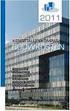 Datum : 6 maart 2015 Betreft : utiliteitsgebouw Projectnummer: voorbeeld +-------------------------------------------------------------+ +-------------------------------------------------------------+
Datum : 6 maart 2015 Betreft : utiliteitsgebouw Projectnummer: voorbeeld +-------------------------------------------------------------+ +-------------------------------------------------------------+
Omschrijving : Voorbeeld koelleidingberekening Leever
 Datum : 10 maart 2015 Betreft : utiliteitsgebouw Projectnummer: voorbeeld +-------------------------------------------------------------+ +-------------------------------------------------------------+
Datum : 10 maart 2015 Betreft : utiliteitsgebouw Projectnummer: voorbeeld +-------------------------------------------------------------+ +-------------------------------------------------------------+
startleiding 1: begrenzing nr 1: snelheid 1 (kleine diameters)
 +-------------------------------------------------------------+ +-------------------------------------------------------------+ L E I D I N G N E T B E R E K E N I N G V A 1 0 0 V A B I versie 4.43 Projectnummer:
+-------------------------------------------------------------+ +-------------------------------------------------------------+ L E I D I N G N E T B E R E K E N I N G V A 1 0 0 V A B I versie 4.43 Projectnummer:
Vabi UO Vabi Uniforme Omgeving versie 10.50
 Vabi Uniforme Omgeving versie 10.50 Release januari 2019 Release Stroming versie 10.50 Wat is er nieuw? Nieuw Zelf aan de slag Meetpunten met resultaten Nieuwe functionaliteit: het toevoegen van meetpunten
Vabi Uniforme Omgeving versie 10.50 Release januari 2019 Release Stroming versie 10.50 Wat is er nieuw? Nieuw Zelf aan de slag Meetpunten met resultaten Nieuwe functionaliteit: het toevoegen van meetpunten
Omschrijving : Voorbeeld Luchtkanalenberekening Leever B.V.
 Datum : 10 maart 2015 Betreft : utiliteitsgebouw Projectnummer: Voorbeeld +-------------------------------------------------------------+ +-------------------------------------------------------------+
Datum : 10 maart 2015 Betreft : utiliteitsgebouw Projectnummer: Voorbeeld +-------------------------------------------------------------+ +-------------------------------------------------------------+
Datum : 6 oktober Omschrijving : Hockeyvereniging den Bosch CV-leidingen
 Datum : 6 oktober 2016 Projectnummer: 140178.01 +-------------------------------------------------------------+ +-------------------------------------------------------------+ L E I D I N G N E T B E R
Datum : 6 oktober 2016 Projectnummer: 140178.01 +-------------------------------------------------------------+ +-------------------------------------------------------------+ L E I D I N G N E T B E R
Elbo Technology BV Versie 1.1 Juni 2012. Gebruikershandleiding PassanSoft
 Versie 1.1 Juni 2012 Gebruikershandleiding PassanSoft Versie 1.1 Juni 2012 2 Inhoud: Opstart scherm PassanSoft... 1 Het hoofdmenu van PassanSoft wordt geopend... 4 Verklaring extra knoppen weergegeven
Versie 1.1 Juni 2012 Gebruikershandleiding PassanSoft Versie 1.1 Juni 2012 2 Inhoud: Opstart scherm PassanSoft... 1 Het hoofdmenu van PassanSoft wordt geopend... 4 Verklaring extra knoppen weergegeven
Omschrijving : voorbeeld gasleidingberekening Leever
 Datum : 9 maart 2015 Betreft : woning Projectnummer: voorbeeld +-------------------------------------------------------------+ +-------------------------------------------------------------+ G A S L E
Datum : 9 maart 2015 Betreft : woning Projectnummer: voorbeeld +-------------------------------------------------------------+ +-------------------------------------------------------------+ G A S L E
Invoegen... 8 Invulpunt... 9 Nieuwe bouwsteen maken... 9 Bouwsteen opslaan... 10. Wijze van werken in Outlook... 11 Informatie...
 ProDoc Bouwstenen voor Word & Outlook 2007 Inhoud Kopiëren bestanden... 2 Hoofdmap Bouwstenen... 2 Bouwsteen.dotm... 2 Installatie Bouwstenenmodule onder Word 2007... 3 Installatie Bouwstenenmodule onder
ProDoc Bouwstenen voor Word & Outlook 2007 Inhoud Kopiëren bestanden... 2 Hoofdmap Bouwstenen... 2 Bouwsteen.dotm... 2 Installatie Bouwstenenmodule onder Word 2007... 3 Installatie Bouwstenenmodule onder
Gebruikers Toevoegen. EasySecure International B.V. +31(0)88 0000 083 Info@EasySecure.nl Support.EasySecure.nl. v2.0.11 22-09-2014
 Gebruikers Toevoegen EasySecure International B.V. +31(0)88 0000 083 Info@EasySecure.nl Support.EasySecure.nl v2.0.11 22-09-2014 In deze handleidingen worden de volgende functies binnen de IdentySoft software
Gebruikers Toevoegen EasySecure International B.V. +31(0)88 0000 083 Info@EasySecure.nl Support.EasySecure.nl v2.0.11 22-09-2014 In deze handleidingen worden de volgende functies binnen de IdentySoft software
Landelijk Indicatie Protocol (LIP)
 Handleiding Landelijk Indicatie Protocol programma pagina 1 of 18 Landelijk Indicatie Protocol (LIP) Welkom bij LIP Lip is ontstaan uit een toegevoegde module aan het kraamzorg administratie pakket van
Handleiding Landelijk Indicatie Protocol programma pagina 1 of 18 Landelijk Indicatie Protocol (LIP) Welkom bij LIP Lip is ontstaan uit een toegevoegde module aan het kraamzorg administratie pakket van
Handleiding Icespy MR software
 Handleiding Icespy MR software Versie 4.40.04 Wij danken u voor de aanschaf van deze IceSpy producten en adviseren u om deze handleiding goed door te nemen. 2 INHOUDSOPGAVE: 1. Installeren van de software...
Handleiding Icespy MR software Versie 4.40.04 Wij danken u voor de aanschaf van deze IceSpy producten en adviseren u om deze handleiding goed door te nemen. 2 INHOUDSOPGAVE: 1. Installeren van de software...
Handleiding. CROW Kennisbank. Contentmangement
 Handleiding CROW Kennisbank Contentmangement 4-7-2013 Inhoudsopgave Inleiding... 2 Hoofdstuk 1 - Navigeren door de inhoudsopgaven... 3 1.1 Indeling inhoudsopgave wijzigen... 3 1.2 Selecteren van titels
Handleiding CROW Kennisbank Contentmangement 4-7-2013 Inhoudsopgave Inleiding... 2 Hoofdstuk 1 - Navigeren door de inhoudsopgaven... 3 1.1 Indeling inhoudsopgave wijzigen... 3 1.2 Selecteren van titels
Installatiehandleiding. Facto minifmis
 Installatiehandleiding Facto minifmis 1. Installatie Facto MiniFMIS 1.1 Achtergrond Facto MiniFMIS biedt facilitaire organisaties een eenvoudige en gebruikersvriendelijke hulpmiddel bij het uitvoeren van
Installatiehandleiding Facto minifmis 1. Installatie Facto MiniFMIS 1.1 Achtergrond Facto MiniFMIS biedt facilitaire organisaties een eenvoudige en gebruikersvriendelijke hulpmiddel bij het uitvoeren van
Installatie VTP. versie
 Pagina 1 van 15 Installatie VTP versie 2.1108 afdeling pagina Voor u begint. 1 Stap 1: Installeren VTP 2 t/m 5 Stap 2: Instellen VTP 6 t/m 11 Stap 3: Instellen automatische taak 12 t/m 17 Voor u begint:
Pagina 1 van 15 Installatie VTP versie 2.1108 afdeling pagina Voor u begint. 1 Stap 1: Installeren VTP 2 t/m 5 Stap 2: Instellen VTP 6 t/m 11 Stap 3: Instellen automatische taak 12 t/m 17 Voor u begint:
3) Koppeltabel voor importeren matrix maken. (grondstoffen en nutriënten)
 Handleiding importeren matrix, formules en factoren van de Schothorst Feed Research (SFR) Versie 3.0 2014 Door Niek Aasman Koerhuis automatisering b.v. Wilt u gebruik maken van de formules van 2014 dan
Handleiding importeren matrix, formules en factoren van de Schothorst Feed Research (SFR) Versie 3.0 2014 Door Niek Aasman Koerhuis automatisering b.v. Wilt u gebruik maken van de formules van 2014 dan
Met deze module heeft u de mogelijkheid om gemakkelijk, snel en efficiënt uw documenten als naslag in Unit 4 Multivers te koppelen.
 Handleiding Scan+ Introductie Met Scan+ gaat een lang gekoesterde wens voor vele gebruikers van Unit 4 Multivers in vervulling: eenvoudig koppelen van documenten in relatiebeheer of documentmanagement
Handleiding Scan+ Introductie Met Scan+ gaat een lang gekoesterde wens voor vele gebruikers van Unit 4 Multivers in vervulling: eenvoudig koppelen van documenten in relatiebeheer of documentmanagement
Datum : 10 mei Omschrijving : Vabi Gasleidingberekening
 Datum : 10 mei 2017 Projectnummer: Voorbeeld +-------------------------------------------------------------+ +-------------------------------------------------------------+ G A S L E I D I N G N E T B
Datum : 10 mei 2017 Projectnummer: Voorbeeld +-------------------------------------------------------------+ +-------------------------------------------------------------+ G A S L E I D I N G N E T B
Badge it. Inhoudsopgave. 1. Installatie... 3
 Badge it voor Windows 95/98/NT/2000/XP Inhoudsopgave 1. Installatie... 3 2. Start... 4 2.1. Nieuwe database maken... 5 2.2. De geselecteerde database openen... 5 2.3. De naam van de geselecteerde database
Badge it voor Windows 95/98/NT/2000/XP Inhoudsopgave 1. Installatie... 3 2. Start... 4 2.1. Nieuwe database maken... 5 2.2. De geselecteerde database openen... 5 2.3. De naam van de geselecteerde database
Upgrade Accowin van versie 1 naar versie 2
 Upgrade Accowin van versie 1 naar versie 2 Versie 2.0.2 Inhoudsopgave 1. Inleiding... 2 2. AccowinUpgrade uitvoeren... 2 2.1 Taalkeuze... 2 2.2 Belangrijke opmerking... 2 2.3 Selecteren map waarin de huidige
Upgrade Accowin van versie 1 naar versie 2 Versie 2.0.2 Inhoudsopgave 1. Inleiding... 2 2. AccowinUpgrade uitvoeren... 2 2.1 Taalkeuze... 2 2.2 Belangrijke opmerking... 2 2.3 Selecteren map waarin de huidige
Handleiding Installatie en Gebruik Privacy- en Verzend Module Stichting Farmaceutische Kengetallen
 Handleiding Installatie en Gebruik Privacy- en Verzend Module Stichting Farmaceutische Kengetallen Uitgebracht door : ZorgTTP Referentie : Handleiding installatie en gebruik Privacy- en Verzend Module
Handleiding Installatie en Gebruik Privacy- en Verzend Module Stichting Farmaceutische Kengetallen Uitgebracht door : ZorgTTP Referentie : Handleiding installatie en gebruik Privacy- en Verzend Module
Dossier Instellingen. Inhoudsopgave. Inleiding
 Dossier Instellingen Inhoudsopgave Inleiding Dossier instellingen Dossier Meetinstrumenten Meetinstrumenten importeren Nieuwe meetinstrumenten importeren met bestaande meetinstrumenten Richtlijnen Richtlijnen
Dossier Instellingen Inhoudsopgave Inleiding Dossier instellingen Dossier Meetinstrumenten Meetinstrumenten importeren Nieuwe meetinstrumenten importeren met bestaande meetinstrumenten Richtlijnen Richtlijnen
Installatiehandleiding TiC Narrow Casting Manager
 Installatiehandleiding TiC Narrow Casting Manager Inhoudsopgave 1. Algemeen - 3-2. Installatie PostgreSQL database server - 4-3. Installatie FTP server - 9-4. Aanmaken account in FileZilla server - 13
Installatiehandleiding TiC Narrow Casting Manager Inhoudsopgave 1. Algemeen - 3-2. Installatie PostgreSQL database server - 4-3. Installatie FTP server - 9-4. Aanmaken account in FileZilla server - 13
Rodin installatiehandleiding (vanaf versie 2.1.xxx.x)
 Rodin installatiehandleiding (vanaf versie 2.1.xxx.x) Introductie De Rodin applicatie bestaat uit een programma en een database. Het programma zal altijd lokaal op uw computer worden geïnstalleerd, terwijl
Rodin installatiehandleiding (vanaf versie 2.1.xxx.x) Introductie De Rodin applicatie bestaat uit een programma en een database. Het programma zal altijd lokaal op uw computer worden geïnstalleerd, terwijl
Inhoudsopgave. Inhoudsopgave. Legal Insolve Update handleiding 1. Licentiebestand... vernieuwen 2008 KSU
 Inhoudsopgave I Inhoudsopgave Legal Insolve Update handleiding 1 Voordat u begint... 1 Update downloaden... 1 Update installeren... 3 Update herstellen... 5 Licentiebestand... vernieuwen 7 Licentie activeren...
Inhoudsopgave I Inhoudsopgave Legal Insolve Update handleiding 1 Voordat u begint... 1 Update downloaden... 1 Update installeren... 3 Update herstellen... 5 Licentiebestand... vernieuwen 7 Licentie activeren...
Installatie. Klik vervolgens op OK om verder te gaan met de installatie. Om verder te gaan met de installatie kunt op op Volgende klikken.
 Installatie De client software van Backup+ kan worden gedownload op de Internet Limburg website. Kijk hiervoor op http://www.ilimburg.nl/downloads. Na het downloaden en openen van het backup+.exe bestand
Installatie De client software van Backup+ kan worden gedownload op de Internet Limburg website. Kijk hiervoor op http://www.ilimburg.nl/downloads. Na het downloaden en openen van het backup+.exe bestand
H A N D L E I D I N G D A Z A T O O L S - O N T V A N G E R
 H A N D L E I D I N G D A Z A T O O L S - O N T V A N G E R 2 0 1 6 0 8 2 4 INHOUDSOPGAVE 1. Software in 3 stappen geïnstalleerd...1 Stap 1: Downloaden van de software...1 Stap 2: Starten met de installatie...2
H A N D L E I D I N G D A Z A T O O L S - O N T V A N G E R 2 0 1 6 0 8 2 4 INHOUDSOPGAVE 1. Software in 3 stappen geïnstalleerd...1 Stap 1: Downloaden van de software...1 Stap 2: Starten met de installatie...2
Doe het zelf installatiehandleiding
 Doe het zelf installatiehandleiding Inleiding Deze handleiding helpt u bij het installeren van KSYOS TeleDermatologie. De installatie duurt maximaal 30 minuten, als u alle onderdelen van het systeem gereed
Doe het zelf installatiehandleiding Inleiding Deze handleiding helpt u bij het installeren van KSYOS TeleDermatologie. De installatie duurt maximaal 30 minuten, als u alle onderdelen van het systeem gereed
WAVIX Installatie Handleiding
 Modelit Rotterdamse Rijweg 126 3042 AS Rotterdam Telefoon +31 10 4623621 info@modelit.nl www.modelit.nl in opdracht van RIKZ WAVIX Installatie Handleiding Modelit KvK Rotterdam 24290229 Datum 27 September
Modelit Rotterdamse Rijweg 126 3042 AS Rotterdam Telefoon +31 10 4623621 info@modelit.nl www.modelit.nl in opdracht van RIKZ WAVIX Installatie Handleiding Modelit KvK Rotterdam 24290229 Datum 27 September
Legal Eagle Update Handleiding versie 2.14 juni 2008
 DIT DOCUMENT IS ALLEEN VAN TOEPASSING VANAF LEGAL EAGLE VERSIE 2.13. INDIEN DIT NIET HET GEVAL IS DIENT ER EERST EEN UPDATE UITGEVOERD TE WORDEN!!! Voordat u begint...2 Update downloaden...2 Update installeren...5
DIT DOCUMENT IS ALLEEN VAN TOEPASSING VANAF LEGAL EAGLE VERSIE 2.13. INDIEN DIT NIET HET GEVAL IS DIENT ER EERST EEN UPDATE UITGEVOERD TE WORDEN!!! Voordat u begint...2 Update downloaden...2 Update installeren...5
QuikStart Beginnend Gebruiker - Algemeen. De werking van Vabi Elements in een vogelvlucht
 QuikStart Beginnend Gebruiker - Algemeen De werking van Vabi Elements in een vogelvlucht QuickStart Elements Introductie Welkom op de startpagina van Vabi Elements! Start of open een project. Gebruik Project
QuikStart Beginnend Gebruiker - Algemeen De werking van Vabi Elements in een vogelvlucht QuickStart Elements Introductie Welkom op de startpagina van Vabi Elements! Start of open een project. Gebruik Project
OpenVPN Client Installatie
 OpenVPN Client Installatie Windows Vista, Windows 7 Auteurs: Sven Dohmen Laatste wijziging: 23-09-2013 Laatst gewijzigd door: Sven Dohmen Versie: 2.4 Inhoud Ondersteuning... 3 Troubleshooting... 4 Windows
OpenVPN Client Installatie Windows Vista, Windows 7 Auteurs: Sven Dohmen Laatste wijziging: 23-09-2013 Laatst gewijzigd door: Sven Dohmen Versie: 2.4 Inhoud Ondersteuning... 3 Troubleshooting... 4 Windows
Beknopte handleiding Overhoor 4.0.3 NL (Efka-soft)
 Beknopte handleiding Overhoor 4.0.3 NL (Efka-soft) 1. Programma algemeen 1.1 Downloaden en installeren 1.2 Opstarten 1.3 Afsluiten 1.4 Verwijderen 2. Overhoorbestanden gebruiken 2.1 Nieuw bestand maken
Beknopte handleiding Overhoor 4.0.3 NL (Efka-soft) 1. Programma algemeen 1.1 Downloaden en installeren 1.2 Opstarten 1.3 Afsluiten 1.4 Verwijderen 2. Overhoorbestanden gebruiken 2.1 Nieuw bestand maken
OpenVPN Client Installatie
 OpenVPN Client Installatie Windows XP Auteurs: Sven Dohmen Laatste wijziging: 23-09-2013 Laatst gewijzigd door: Sven Dohmen Versie: 2.4 Inhoud Ondersteuning... 3 Troubleshooting... 4 Windows XP... 5 Benodigdheden...
OpenVPN Client Installatie Windows XP Auteurs: Sven Dohmen Laatste wijziging: 23-09-2013 Laatst gewijzigd door: Sven Dohmen Versie: 2.4 Inhoud Ondersteuning... 3 Troubleshooting... 4 Windows XP... 5 Benodigdheden...
OpenVPN Client Installatie
 OpenVPN Client Installatie Windows 8 Auteurs: Sven Dohmen Laatste wijziging: 23-09-2013 Laatst gewijzigd door: Sven Dohmen Versie: 2.4 Inhoud Ondersteuning... 3 Troubleshooting... 4 Windows 8... 5 Benodigdheden...
OpenVPN Client Installatie Windows 8 Auteurs: Sven Dohmen Laatste wijziging: 23-09-2013 Laatst gewijzigd door: Sven Dohmen Versie: 2.4 Inhoud Ondersteuning... 3 Troubleshooting... 4 Windows 8... 5 Benodigdheden...
Gebruikers Toevoegen. EasySecure International B.V. +31(0) Support.EasySecure.nl. v
 Gebruikers Toevoegen EasySecure International B.V. +31(0)88 0000 083 Info@EasySecure.nl Support.EasySecure.nl v1.0 01-12-2011 In deze handleidingen worden de volgende functies binnen de IdentySoft software
Gebruikers Toevoegen EasySecure International B.V. +31(0)88 0000 083 Info@EasySecure.nl Support.EasySecure.nl v1.0 01-12-2011 In deze handleidingen worden de volgende functies binnen de IdentySoft software
INSTALLATIE VAN QUEEN 5.48
 INSTALLATIE VAN QUEEN 5.48 Dit document beschrijft de installatie van Queen. Onderstaande procedure voert u uit op de computer waarop u met Queen wilt gaan werken. Aandachtspunten bij installatie onder
INSTALLATIE VAN QUEEN 5.48 Dit document beschrijft de installatie van Queen. Onderstaande procedure voert u uit op de computer waarop u met Queen wilt gaan werken. Aandachtspunten bij installatie onder
Bijlage Inlezen nieuwe tarieven per verzekeraar
 ! Bijlage inlezen nieuwe tarieven (vanaf 3.2) Bijlage Inlezen nieuwe tarieven per verzekeraar Scipio 3.303 biedt ondersteuning om gebruikers alle tarieven van de verschillende verzekeraars in één keer
! Bijlage inlezen nieuwe tarieven (vanaf 3.2) Bijlage Inlezen nieuwe tarieven per verzekeraar Scipio 3.303 biedt ondersteuning om gebruikers alle tarieven van de verschillende verzekeraars in één keer
Omschrijving : voorbeeld waterleidingberekening leever
 Datum : 9 maart 2015 Betreft : woning Projectnummer: voorbeeld +-------------------------------------------------------------+ +-------------------------------------------------------------+ T A P W A
Datum : 9 maart 2015 Betreft : woning Projectnummer: voorbeeld +-------------------------------------------------------------+ +-------------------------------------------------------------+ T A P W A
Start de applicatie op om naar het inlogscherm te gaan. Onthoudt mijn gegevens
 iphone app - Users Users - iphone App Deze Paxton applicatie is gratis verkrijgbaar in de App Store. Deze applicatie is ontwikkeld om gebruikt te worden op elk ios apparaat versie 5.1 of hoger en is uitgevoerd
iphone app - Users Users - iphone App Deze Paxton applicatie is gratis verkrijgbaar in de App Store. Deze applicatie is ontwikkeld om gebruikt te worden op elk ios apparaat versie 5.1 of hoger en is uitgevoerd
1 1: Algemene informatie
 0 INHOUDSOPGAVE 1. Algemene informatie 2. Leerlingen-programma 3. Docenten-programma Algemene setup toetsen Overzicht uitleningen Producten Toets en Resultaten Barcodes 0-1 1 1: Algemene informatie Met
0 INHOUDSOPGAVE 1. Algemene informatie 2. Leerlingen-programma 3. Docenten-programma Algemene setup toetsen Overzicht uitleningen Producten Toets en Resultaten Barcodes 0-1 1 1: Algemene informatie Met
Verlofregistratie. Installatie
 Easy Template Gulperberg 63 3453 RW De Meern Tel: 030-232 1092 Fax: 030-2321013 E-mail: info@easytemplate.nl Website: www.easytemplate.nl ABN-AMRO 55 70 72 441 IBAN: NL75ABNA0557072441 BIC: ABNANL2A KVK
Easy Template Gulperberg 63 3453 RW De Meern Tel: 030-232 1092 Fax: 030-2321013 E-mail: info@easytemplate.nl Website: www.easytemplate.nl ABN-AMRO 55 70 72 441 IBAN: NL75ABNA0557072441 BIC: ABNANL2A KVK
Van Dale Elektronisch groot woordenboek versie 4.5 activeren en licenties beheren
 De nieuwste editie van dit document is altijd online beschikbaar: Activeren en beheren licenties Inhoudsopgave Van Dale Elektronisch groot woordenboek versie 4.5 activeren Automatisch activeren via internet
De nieuwste editie van dit document is altijd online beschikbaar: Activeren en beheren licenties Inhoudsopgave Van Dale Elektronisch groot woordenboek versie 4.5 activeren Automatisch activeren via internet
Release notes Vabi UO
 www.vabi.nl uo@vabi.nl Release april 2018 06-04-2018 Versie 3.29 van kabelnetberekening VA110 Nieuwe versie voor licentiecontrole van 2017 26-03-2018 Versie 10.45 van alle stromingsprogramma s Stelselvisualisatie
www.vabi.nl uo@vabi.nl Release april 2018 06-04-2018 Versie 3.29 van kabelnetberekening VA110 Nieuwe versie voor licentiecontrole van 2017 26-03-2018 Versie 10.45 van alle stromingsprogramma s Stelselvisualisatie
Installatie- en gebruikshandleiding Risicoverevening. 11 april 2007 ZorgTTP
 Installatie- en gebruikshandleiding Risicoverevening 11 april 2007 ZorgTTP Inleiding In het kader van Risicoverevening wordt gepseudonimiseerd informatie aangeleverd aan het College voor Zorgverzekeringen
Installatie- en gebruikshandleiding Risicoverevening 11 april 2007 ZorgTTP Inleiding In het kader van Risicoverevening wordt gepseudonimiseerd informatie aangeleverd aan het College voor Zorgverzekeringen
Factuur2King 2.0.3 Multi User release notes
 Factuur2King 2.0.3 Multi User release notes Deze nieuwe versie van Factuur2King, versie 2.0.3, bevat nieuwe functionaliteit en oplossingen voor problemen die naar voren zijn gekomen sinds de release van
Factuur2King 2.0.3 Multi User release notes Deze nieuwe versie van Factuur2King, versie 2.0.3, bevat nieuwe functionaliteit en oplossingen voor problemen die naar voren zijn gekomen sinds de release van
Webservice voor data-uitwisseling tussen FysioRoadmap en MRS Software
 Webservice voor data-uitwisseling tussen FysioRoadmap en MRS Software Contents Inleiding...1 Wanneer is het gebruik van de webservice nodig?...2 Welke stappen dienen uitgevoerd te worden om de webservice
Webservice voor data-uitwisseling tussen FysioRoadmap en MRS Software Contents Inleiding...1 Wanneer is het gebruik van de webservice nodig?...2 Welke stappen dienen uitgevoerd te worden om de webservice
TIPS EN HINTS VOOR BEGINNERS. Klik nu in de Menu balk op het menu item ELEMENT. Onder het woord Element gaat er nu vervolgens nu een sub menu open
 ........................................ TIPS EN HINTS VOOR BEGINNERS.................................................... Nadat u WinRail 8 heeft geïnstalleerd krijgt u automatisch een leeg werkblad waarop
........................................ TIPS EN HINTS VOOR BEGINNERS.................................................... Nadat u WinRail 8 heeft geïnstalleerd krijgt u automatisch een leeg werkblad waarop
Outlookkoppeling installeren
 Outlookkoppeling installeren Voordat u de koppeling kunt installeren, moet outlook afgesloten zijn. Stappenplan Controleer of het bestand VbaProject.OTM aanwezig is. (zie 3.2) Controleer of de map X:\RADAR\PARAMETERS\
Outlookkoppeling installeren Voordat u de koppeling kunt installeren, moet outlook afgesloten zijn. Stappenplan Controleer of het bestand VbaProject.OTM aanwezig is. (zie 3.2) Controleer of de map X:\RADAR\PARAMETERS\
Table of contents 2 / 15
 Office+ 1 / 15 Table of contents Introductie... 3 Installatie... 4 Installatie... 4 Licentie... 7 Werken met Office+... 8 Instellingen... 8 Office+ i.c.m. module Relatiebeheer... 9 Office+ i.c.m. module
Office+ 1 / 15 Table of contents Introductie... 3 Installatie... 4 Installatie... 4 Licentie... 7 Werken met Office+... 8 Instellingen... 8 Office+ i.c.m. module Relatiebeheer... 9 Office+ i.c.m. module
Installatiehandleiding Vabi Assets Energie
 Installatiehandleiding Vabi Assets Energie Inhoudsopgave Algemeen... 3 Systeemeisen... 3 Installeren... 4 Aanmaken van de database... 4 Installeren van Assets Energie op een cliënt.... 4 Aanmaken van een
Installatiehandleiding Vabi Assets Energie Inhoudsopgave Algemeen... 3 Systeemeisen... 3 Installeren... 4 Aanmaken van de database... 4 Installeren van Assets Energie op een cliënt.... 4 Aanmaken van een
INSTALLATIE VAN KING 5.50 STAND ALONE
 INSTALLATIE VAN KING 5.50 STAND ALONE Dit document beschrijft de installatie van King stand alone. Dat wil zeggen: u werkt single user en zowel programmatuur als administraties staan op dezelfde computer.
INSTALLATIE VAN KING 5.50 STAND ALONE Dit document beschrijft de installatie van King stand alone. Dat wil zeggen: u werkt single user en zowel programmatuur als administraties staan op dezelfde computer.
Handleiding Zorgverzekeraar Winmens versie 7.29
 Handleiding Zorgverzekeraar Winmens versie 7.29 Zorgverzekeraar oproepen Als u een zorgverzekeraar wilt oproepen om de gegevens te bekijken of te bewerken kunt boven in het zorgverzekeraars scherm, op
Handleiding Zorgverzekeraar Winmens versie 7.29 Zorgverzekeraar oproepen Als u een zorgverzekeraar wilt oproepen om de gegevens te bekijken of te bewerken kunt boven in het zorgverzekeraars scherm, op
Symbol for Windows BlissEditor
 Handicom Symbol for Windows BlissEditor ( Versie 4 ) Handicom, 2006, Nederland Inhoud 1. Inleiding... 2 2. Schermopbouw van de Bliss Editor...3 2.1 Werkbalk... 3 2.2 Matrix... 4 2.3 Palet met basisvormen,
Handicom Symbol for Windows BlissEditor ( Versie 4 ) Handicom, 2006, Nederland Inhoud 1. Inleiding... 2 2. Schermopbouw van de Bliss Editor...3 2.1 Werkbalk... 3 2.2 Matrix... 4 2.3 Palet met basisvormen,
Van Dale Groot woordenboek van de Nederlandse taal 14 activeren
 Home Inhoudsopgave Van Dale Groot woordenboek van de Nederlandse taal 14 activeren Automatisch activeren via internet Automatisch opnieuw activeren via internet Licenties beheren en licentiebestand downloaden
Home Inhoudsopgave Van Dale Groot woordenboek van de Nederlandse taal 14 activeren Automatisch activeren via internet Automatisch opnieuw activeren via internet Licenties beheren en licentiebestand downloaden
Procedure ParaBench instellen en gebruiken.
 Procedure ParaBench instellen en gebruiken. Inleiding In samenwerking met Magistro en de Praktijk Index komt Intramed met een nieuwe benchmark applicatie ParaBench. Benchmarken is het vergelijken van gegevens
Procedure ParaBench instellen en gebruiken. Inleiding In samenwerking met Magistro en de Praktijk Index komt Intramed met een nieuwe benchmark applicatie ParaBench. Benchmarken is het vergelijken van gegevens
Handleiding De Biedwedstrijd
 Handleiding De Biedwedstrijd Auteur: Marcel Hofstede Versie: 2.1 Handleiding Biedwedstrijd (V2.1) Blz. 1 van 11 INHOUDSOPGAVE Programma Biedwedstrijd...3 1. Installatie en opstarten van het programma...3
Handleiding De Biedwedstrijd Auteur: Marcel Hofstede Versie: 2.1 Handleiding Biedwedstrijd (V2.1) Blz. 1 van 11 INHOUDSOPGAVE Programma Biedwedstrijd...3 1. Installatie en opstarten van het programma...3
POI s Laden in je Zumo
 POI s Laden in je Zumo Al enige tijd maak ik gebruik van de POI s (points of interest) die worden aangeboden door www. flitspalen.nl. Dit is een website die je gratis (na registratie) bestanden aanbiedt
POI s Laden in je Zumo Al enige tijd maak ik gebruik van de POI s (points of interest) die worden aangeboden door www. flitspalen.nl. Dit is een website die je gratis (na registratie) bestanden aanbiedt
Handleiding voor de update naar TouchSpeak 10 op Windows XP
 Handleiding voor de update naar TouchSpeak 10 op Windows XP Inhoudsopgave Fase 1: maak een backup... 3 Fase 2: Installatie TouchSpeak 10 op PC... 5 Fase 3: Updaten TouchSpeak 10 op PC... 6 Fase 4: TouchSpeak
Handleiding voor de update naar TouchSpeak 10 op Windows XP Inhoudsopgave Fase 1: maak een backup... 3 Fase 2: Installatie TouchSpeak 10 op PC... 5 Fase 3: Updaten TouchSpeak 10 op PC... 6 Fase 4: TouchSpeak
Welkom bij BOEKLEZER
 Welkom bij BOEKLEZER Claro Boeklezer is een boek lezer die gebruikers in staat stelt om PDF bestanden te lezen of laten voorlezen met de ingebouwde schermlezer. Met deze boeklezer is het mogelijk om digitale
Welkom bij BOEKLEZER Claro Boeklezer is een boek lezer die gebruikers in staat stelt om PDF bestanden te lezen of laten voorlezen met de ingebouwde schermlezer. Met deze boeklezer is het mogelijk om digitale
Installatie Handleiding TechControl
 Installatie Handleiding TechControl Maneffic Solutions Vincent Schuurhuis Versie 1.01 Plaats de CD in het CD-Rom station van de computer, de installatie zal automatisch gestart worden. Indien u de installatie
Installatie Handleiding TechControl Maneffic Solutions Vincent Schuurhuis Versie 1.01 Plaats de CD in het CD-Rom station van de computer, de installatie zal automatisch gestart worden. Indien u de installatie
Cloud Backup Handleiding
 Cloud Backup Handleiding 1 Cloud Backup handleiding In deze handleiding zullen we stap voor stap uitleggen hoe u Cloud Backup kunt installeren, backups kunt maken en terugzetten. Met het Backup programma
Cloud Backup Handleiding 1 Cloud Backup handleiding In deze handleiding zullen we stap voor stap uitleggen hoe u Cloud Backup kunt installeren, backups kunt maken en terugzetten. Met het Backup programma
HTA Software - Klachten Registratie Manager Gebruikershandleiding
 HTA Software - Klachten Registratie Manager Gebruikershandleiding Inhoudsopgave Hoofdstuk 1: Opstarten en inloggen, overzicht startscherm, uitleg symbolen Hoofdstuk 2: aanmaken relaties Hoofdstuk 1: Opstarten
HTA Software - Klachten Registratie Manager Gebruikershandleiding Inhoudsopgave Hoofdstuk 1: Opstarten en inloggen, overzicht startscherm, uitleg symbolen Hoofdstuk 2: aanmaken relaties Hoofdstuk 1: Opstarten
Handleiding. Act! SnelStart Connect. handleiding. Act! SnelStart Connect. Versie 1.0 12-12-2013
 Act! SnelStart Connect Handleiding Versie 1.0 12-12-2013 Inleiding Met SnelStart Connect kunt uw Act! database koppelen met uw SnelStart boekhouding. SnelStart Connect biedt u de mogelijkheid om de gegevens
Act! SnelStart Connect Handleiding Versie 1.0 12-12-2013 Inleiding Met SnelStart Connect kunt uw Act! database koppelen met uw SnelStart boekhouding. SnelStart Connect biedt u de mogelijkheid om de gegevens
Instructies voor het downloaden van nieuwsbulletins
 Instructies voor het downloaden van nieuwsbulletins Inleiding Met het RTV AudioDownload Tool kan ieder uur het laatste nieuwsbulletin worden gedownload en beschikbaar worden gesteld voor de omroep automatisering
Instructies voor het downloaden van nieuwsbulletins Inleiding Met het RTV AudioDownload Tool kan ieder uur het laatste nieuwsbulletin worden gedownload en beschikbaar worden gesteld voor de omroep automatisering
Hoe download en installeer ik de software 15.2? Lees voordat u begint dit document volledig door en sluit alle programma s af.
 Hoe download en installeer ik de software 15.2? Lees voordat u begint dit document volledig door en sluit alle programma s af. Let op! Als u nog offertes hebt opgeslagen in CBS 14.2, kunt u deze alleen
Hoe download en installeer ik de software 15.2? Lees voordat u begint dit document volledig door en sluit alle programma s af. Let op! Als u nog offertes hebt opgeslagen in CBS 14.2, kunt u deze alleen
Act! PostcodeCheck voor Act! Handleiding
 Act! PostcodeCheck voor Act! Handleiding Versie 1.0 11-05-2011 Inleiding Urenlang bezig met het controleren en invoeren van adresgegevens? Act! PostcodeCheck biedt uitkomst! U hoeft alleen de postcode
Act! PostcodeCheck voor Act! Handleiding Versie 1.0 11-05-2011 Inleiding Urenlang bezig met het controleren en invoeren van adresgegevens? Act! PostcodeCheck biedt uitkomst! U hoeft alleen de postcode
Menu. Open een document. Zoomen. Het Claro Boeklezer's menubalk bevat een aantal nuttige functies.
 Welkom Claro Boeklezer is een boek lezer die gebruikers in staat stelt om PDF bestanden te lezen of laten voorlezen met de ingebouwde schermlezer. Met deze boeklezer is het mogelijk om digitale boeken
Welkom Claro Boeklezer is een boek lezer die gebruikers in staat stelt om PDF bestanden te lezen of laten voorlezen met de ingebouwde schermlezer. Met deze boeklezer is het mogelijk om digitale boeken
Handleiding Migratie. Bronboek Professional
 Handleiding Migratie Bronboek Professional Laatste wijziging: 25/02/2015 Inhoudsopgave Controles en acties vooraf pag. 1 Installatie en configuratie Microsoft SQL met de Bronboek Helpdesk Tool pag. 3 Migratie
Handleiding Migratie Bronboek Professional Laatste wijziging: 25/02/2015 Inhoudsopgave Controles en acties vooraf pag. 1 Installatie en configuratie Microsoft SQL met de Bronboek Helpdesk Tool pag. 3 Migratie
15 July 2014. Betaalopdrachten web applicatie gebruikers handleiding
 Betaalopdrachten web applicatie gebruikers handleiding 1 Overzicht Steeds vaker komen we de term web applicatie tegen bij software ontwikkeling. Een web applicatie is een programma dat online op een webserver
Betaalopdrachten web applicatie gebruikers handleiding 1 Overzicht Steeds vaker komen we de term web applicatie tegen bij software ontwikkeling. Een web applicatie is een programma dat online op een webserver
Op basis van klanten-,product-,barcodegegevens wordt automatisch een barcode document aangemaakt
 Op basis van klanten-,product-,barcodegegevens wordt automatisch een barcode document aangemaakt Pagina 1 van 56 Inhoud van deze help 1. Algemeen 1.1 Inhoud van deze box. 1.2 Minimum systeemvereisten 2.
Op basis van klanten-,product-,barcodegegevens wordt automatisch een barcode document aangemaakt Pagina 1 van 56 Inhoud van deze help 1. Algemeen 1.1 Inhoud van deze box. 1.2 Minimum systeemvereisten 2.
Installatie Handleiding Alimentatie Rekendisk. 2011 Sdu Uitgeverij / A. Koppenaal
 Installatie Handleiding Alimentatie Rekendisk / A. Koppenaal I Installatie Handleiding Alimentatie Rekendisk Inhoudsopgave A Inleiding 1 B Installatie 2 C Troubleshoot 4 1 Melding:... Kan database niet
Installatie Handleiding Alimentatie Rekendisk / A. Koppenaal I Installatie Handleiding Alimentatie Rekendisk Inhoudsopgave A Inleiding 1 B Installatie 2 C Troubleshoot 4 1 Melding:... Kan database niet
3. QUEEN STARTEN EN BIJWERKEN ADMINISTRATIE(S)...
 Inhoud 1. INLEIDING... 2 Controleer de huidige Queen versie... 2 2. UPDATE QUEEN... 2 2.1. Maak eerst een Backup... 2 2.2. Download de software en pak de nieuwe software uit... 2 3. QUEEN STARTEN EN BIJWERKEN
Inhoud 1. INLEIDING... 2 Controleer de huidige Queen versie... 2 2. UPDATE QUEEN... 2 2.1. Maak eerst een Backup... 2 2.2. Download de software en pak de nieuwe software uit... 2 3. QUEEN STARTEN EN BIJWERKEN
Gebruikers Toevoegen. EasySecure International B.V. +31(0) Support.EasySecure.nl. v1.
 Gebruikers Toevoegen EasySecure International B.V. +31(0)88 0000 083 Info@EasySecure.nl Support.EasySecure.nl v1.0 MSL 25-10-2012 In deze handleidingen worden de volgende functies binnen de IdentySoft
Gebruikers Toevoegen EasySecure International B.V. +31(0)88 0000 083 Info@EasySecure.nl Support.EasySecure.nl v1.0 MSL 25-10-2012 In deze handleidingen worden de volgende functies binnen de IdentySoft
Hanwell temperatuur / vocht logger handleiding
 Hanwell temperatuur / vocht logger handleiding De Hanwell temperatuur / vochtigheid datalogger Hanwell Hanlog32USB software (W200) USB set up communicatie kabel Y055 Verschillende mogelijkheden: -starten
Hanwell temperatuur / vocht logger handleiding De Hanwell temperatuur / vochtigheid datalogger Hanwell Hanlog32USB software (W200) USB set up communicatie kabel Y055 Verschillende mogelijkheden: -starten
HANDLEIDING INFOBOARD SOFTWARE
 HANDLEIDING INFOBOARD SOFTWARE Versie 2.14 / oktober 2006 INHOUDSOPGAVE 1. INLEIDING... pag. 3 2. SYSTEEM VEREISTEN... pag. 3 3. INSTALLEREN VAN DE SOFTWARE... pag. 4 4. OPSTARTEN VAN DE SOFTWARE... pag.
HANDLEIDING INFOBOARD SOFTWARE Versie 2.14 / oktober 2006 INHOUDSOPGAVE 1. INLEIDING... pag. 3 2. SYSTEEM VEREISTEN... pag. 3 3. INSTALLEREN VAN DE SOFTWARE... pag. 4 4. OPSTARTEN VAN DE SOFTWARE... pag.
StabiCAD V Gasleidingberekening
 StabiCAD V Gasleidingberekening Inhoudsopgave 1. Werken met StabiCAD V Gasleidingberekening.. 3 1.1. Inleiding................................................... 3 1.2. Verwante modules...........................................
StabiCAD V Gasleidingberekening Inhoudsopgave 1. Werken met StabiCAD V Gasleidingberekening.. 3 1.1. Inleiding................................................... 3 1.2. Verwante modules...........................................
Elektronisch Bestellen in ENK Software
 Elektronisch Bestellen in ENK Software Auteurs: RK/MRz Versie: 1.2 Datum: 22-07-2010 Voorwoord Deze handleiding zet voor u uiteen op welke manier u elektronisch bij Galvano kunt bestellen vanuit ENK Software,
Elektronisch Bestellen in ENK Software Auteurs: RK/MRz Versie: 1.2 Datum: 22-07-2010 Voorwoord Deze handleiding zet voor u uiteen op welke manier u elektronisch bij Galvano kunt bestellen vanuit ENK Software,
Handleiding Licentieregie. Handleiding voor de Basisschoolleveranciers
 Handleiding Licentieregie Handleiding voor de Basisschoolleveranciers Inhoud Inleiding 3 1 Bestellingen plaatsen 4 1.1 Wat u moet weten voordat u een bestelling gaat plaatsen 4 1.2 Een bestelling plaatsen
Handleiding Licentieregie Handleiding voor de Basisschoolleveranciers Inhoud Inleiding 3 1 Bestellingen plaatsen 4 1.1 Wat u moet weten voordat u een bestelling gaat plaatsen 4 1.2 Een bestelling plaatsen
ACT! link XL voor SnelStart handleiding
 ACT! link XL voor SnelStart handleiding Installatie ACT! link XL voor SnelStart... 2 Instellen:... 3 Relatiecode:... 6 Ordernummer... 6 Notitie... 6 Ordersjabloon... 7 Bedrijven... 8 Een volgende administratie
ACT! link XL voor SnelStart handleiding Installatie ACT! link XL voor SnelStart... 2 Instellen:... 3 Relatiecode:... 6 Ordernummer... 6 Notitie... 6 Ordersjabloon... 7 Bedrijven... 8 Een volgende administratie
INSTALLATIE VAN KING STAND ALONE
 INSTALLATIE VAN KING STAND ALONE Dit document beschrijft de installatie van King stand alone. Dat wil zeggen: u werkt single user en zowel programmatuur als administraties staan op dezelfde computer. Alle
INSTALLATIE VAN KING STAND ALONE Dit document beschrijft de installatie van King stand alone. Dat wil zeggen: u werkt single user en zowel programmatuur als administraties staan op dezelfde computer. Alle
Factuur2King 2.0.4 Multi User release notes
 Factuur2King 2.0.4 Multi User release notes Deze nieuwe versie van Factuur2King lost een kritiek probleem op bij het analyseren van facturen waardoor onder sommige omstandigheden Factuur2King volledig
Factuur2King 2.0.4 Multi User release notes Deze nieuwe versie van Factuur2King lost een kritiek probleem op bij het analyseren van facturen waardoor onder sommige omstandigheden Factuur2King volledig
Handleiding. Leveranciersimport voor:
 Handleiding Leveranciersimport voor: MatrixKozijn - Leveranciersimport MatrixKozijn maakt intensief gebruik van artikel- en prijsinformatie van toeleveranciers. De module Leveranciersimport is ontwikkeld
Handleiding Leveranciersimport voor: MatrixKozijn - Leveranciersimport MatrixKozijn maakt intensief gebruik van artikel- en prijsinformatie van toeleveranciers. De module Leveranciersimport is ontwikkeld
Installatie Datum: Versie: Informant Software
 Installatie 7.47 Datum: 19-12-2016 Versie: 7.47 Informant Software www.informant.nl support@informant.nl 1 Waar is deze handleiding voor bedoeld? De installatie van de update van Informant is op een dusdanige
Installatie 7.47 Datum: 19-12-2016 Versie: 7.47 Informant Software www.informant.nl support@informant.nl 1 Waar is deze handleiding voor bedoeld? De installatie van de update van Informant is op een dusdanige
PARTIJOPGAVE NAKTUINBOUW
 PARTIJOPGAVE NAKTUINBOUW HANDLEIDING In het kort Deze handleiding helpt u om stapsgewijs uw partijopgave te doen. Mochten er nog vragen zijn naar aanleiding van deze handleiding, dan kunt u altijd telefonisch
PARTIJOPGAVE NAKTUINBOUW HANDLEIDING In het kort Deze handleiding helpt u om stapsgewijs uw partijopgave te doen. Mochten er nog vragen zijn naar aanleiding van deze handleiding, dan kunt u altijd telefonisch
1. Het Online platform
 www.festplanner.nl FEST is een route optimalisatie programma. Het helpt bij het weergeven van optimale routes over meerdere adressen en het neemt de planning uit handen. Inhoud 1. het Online platform...
www.festplanner.nl FEST is een route optimalisatie programma. Het helpt bij het weergeven van optimale routes over meerdere adressen en het neemt de planning uit handen. Inhoud 1. het Online platform...
UNIFORM-Pocket PC Handleiding
 UNIFORM-Pocket PC Handleiding Inhoud 1. Installatie UNIFORM Pocket PC... 3 2. Handleiding UNIFORM Pocket PC... 5 2.1 Attentielijst... 5 2.2 Dierkaart... 7 2.3 Registraties... 10 2.4 Synchroniseren... 10
UNIFORM-Pocket PC Handleiding Inhoud 1. Installatie UNIFORM Pocket PC... 3 2. Handleiding UNIFORM Pocket PC... 5 2.1 Attentielijst... 5 2.2 Dierkaart... 7 2.3 Registraties... 10 2.4 Synchroniseren... 10
Installatie en configuratie documentatie
 Installatie en configuratie documentatie Assistance Web Portal v. 2.58, 2.60 Voor Windows 2003 / 2008 / XP / Vista / Windows 7 Assistance PSO handleiding, uitgegeven door Assistance Software. Alle rechten
Installatie en configuratie documentatie Assistance Web Portal v. 2.58, 2.60 Voor Windows 2003 / 2008 / XP / Vista / Windows 7 Assistance PSO handleiding, uitgegeven door Assistance Software. Alle rechten
Urenregistratie MKB. Installatiehandleiding
 Urenregistratie MKB Installatiehandleiding Niets van deze uitgave mag worden verveelvoudigd en/of openbaar worden gemaakt, op welke wijze dan ook, zonder voorafgaande schriftelijke toestemming van Easy
Urenregistratie MKB Installatiehandleiding Niets van deze uitgave mag worden verveelvoudigd en/of openbaar worden gemaakt, op welke wijze dan ook, zonder voorafgaande schriftelijke toestemming van Easy
PTV MAP&GUIDE INTERNET V2 EENVOUDIG OVERSTAPPEN
 PTV MAP&GUIDE INTERNET V2 EENVOUDIG OVERSTAPPEN Inhoud Inhoud 1 PTV Map&Guide internet V2 Wat is er nieuw?... 3 1.1 Wijziging van het licentiemodel... 3 1.1.1 Bestaande klanten 3 1.1.2 Nieuwe klanten 3
PTV MAP&GUIDE INTERNET V2 EENVOUDIG OVERSTAPPEN Inhoud Inhoud 1 PTV Map&Guide internet V2 Wat is er nieuw?... 3 1.1 Wijziging van het licentiemodel... 3 1.1.1 Bestaande klanten 3 1.1.2 Nieuwe klanten 3
Met deze module heeft u de mogelijkheid om gemakkelijk, snel en efficiënt uw documenten als naslag in Unit 4 Multivers te koppelen.
 Handleiding Office+ Introductie Met de module Office+ gaat een lang gekoesterde wens voor vele gebruikers van Unit 4 Multivers in vervulling: eenvoudig koppelen van documenten in relatiebeheer of documentmanagement
Handleiding Office+ Introductie Met de module Office+ gaat een lang gekoesterde wens voor vele gebruikers van Unit 4 Multivers in vervulling: eenvoudig koppelen van documenten in relatiebeheer of documentmanagement
HANDLEIDING Vectron Commander 6.xx
 HANDLEIDING Vectron Commander 6.xx Kassanet Leza Atoomweg 7 1627 LE Hoorn Tel 0229-562110 Fax 0229-271611 Info@leza.nl 1 Uitlezen programmering van de kassa Menu communicatie Lees kassaprogramma Kies kassa
HANDLEIDING Vectron Commander 6.xx Kassanet Leza Atoomweg 7 1627 LE Hoorn Tel 0229-562110 Fax 0229-271611 Info@leza.nl 1 Uitlezen programmering van de kassa Menu communicatie Lees kassaprogramma Kies kassa
Optifile Server Installatie
 Optifile Server Installatie Datum: Versie: de koppeling tussen Essibox en 2 mei 2012 1.0 Omschrijving: Dit document beschrijft de installatieprocedure voor Optifile software op een nieuwe server. Optifile
Optifile Server Installatie Datum: Versie: de koppeling tussen Essibox en 2 mei 2012 1.0 Omschrijving: Dit document beschrijft de installatieprocedure voor Optifile software op een nieuwe server. Optifile
Innovative Growing Solutions. Datalogger DL-1. software-versie: 1.xx. Uitgifte datum: 01-09-2015 HANDLEIDING WWW.TECHGROW.NL
 Innovative Growing Solutions Datalogger DL-1 software-versie: 1.xx Uitgifte datum: 01-09-2015 HANDLEIDING WWW.TECHGROW.NL DL-1 Datalogger gebruikershandleiding Bedankt voor het aanschaffen van de TechGrow
Innovative Growing Solutions Datalogger DL-1 software-versie: 1.xx Uitgifte datum: 01-09-2015 HANDLEIDING WWW.TECHGROW.NL DL-1 Datalogger gebruikershandleiding Bedankt voor het aanschaffen van de TechGrow
Windows 8, Windows 8.1, deel II
 Windows 8, Windows 8.1, deel II Opstarten op bureaublad Daar we toch de gewoonte hebben om via het bureaublad te werken, is het misschien handig om de PC te laten opstarten op het bureaublad in plaats
Windows 8, Windows 8.1, deel II Opstarten op bureaublad Daar we toch de gewoonte hebben om via het bureaublad te werken, is het misschien handig om de PC te laten opstarten op het bureaublad in plaats
Handleiding. Act! SnelStart Connect Pro. handleiding. Act! SnelStartConnect Pro. Versie 1.0 3-4-2014
 Act! SnelStartConnect Pro Handleiding Versie 1.0 3-4-2014 Inleiding Met SnelStart Connect Pro kunt uw Act!-database koppelen met uw SnelStart boekhouding. SnelStart Connect Pro biedt u de mogelijkheid
Act! SnelStartConnect Pro Handleiding Versie 1.0 3-4-2014 Inleiding Met SnelStart Connect Pro kunt uw Act!-database koppelen met uw SnelStart boekhouding. SnelStart Connect Pro biedt u de mogelijkheid
SERVER MONITOR SMS SERVER
 TEC Server Monitor: Een flexibele oplossing om uw server zorgvuldig te monitoren en te bewaken. De TEC Server Monitor is een flexibele applicatie voor het bewaken van uw server. Indien de server offline
TEC Server Monitor: Een flexibele oplossing om uw server zorgvuldig te monitoren en te bewaken. De TEC Server Monitor is een flexibele applicatie voor het bewaken van uw server. Indien de server offline
